Page 1
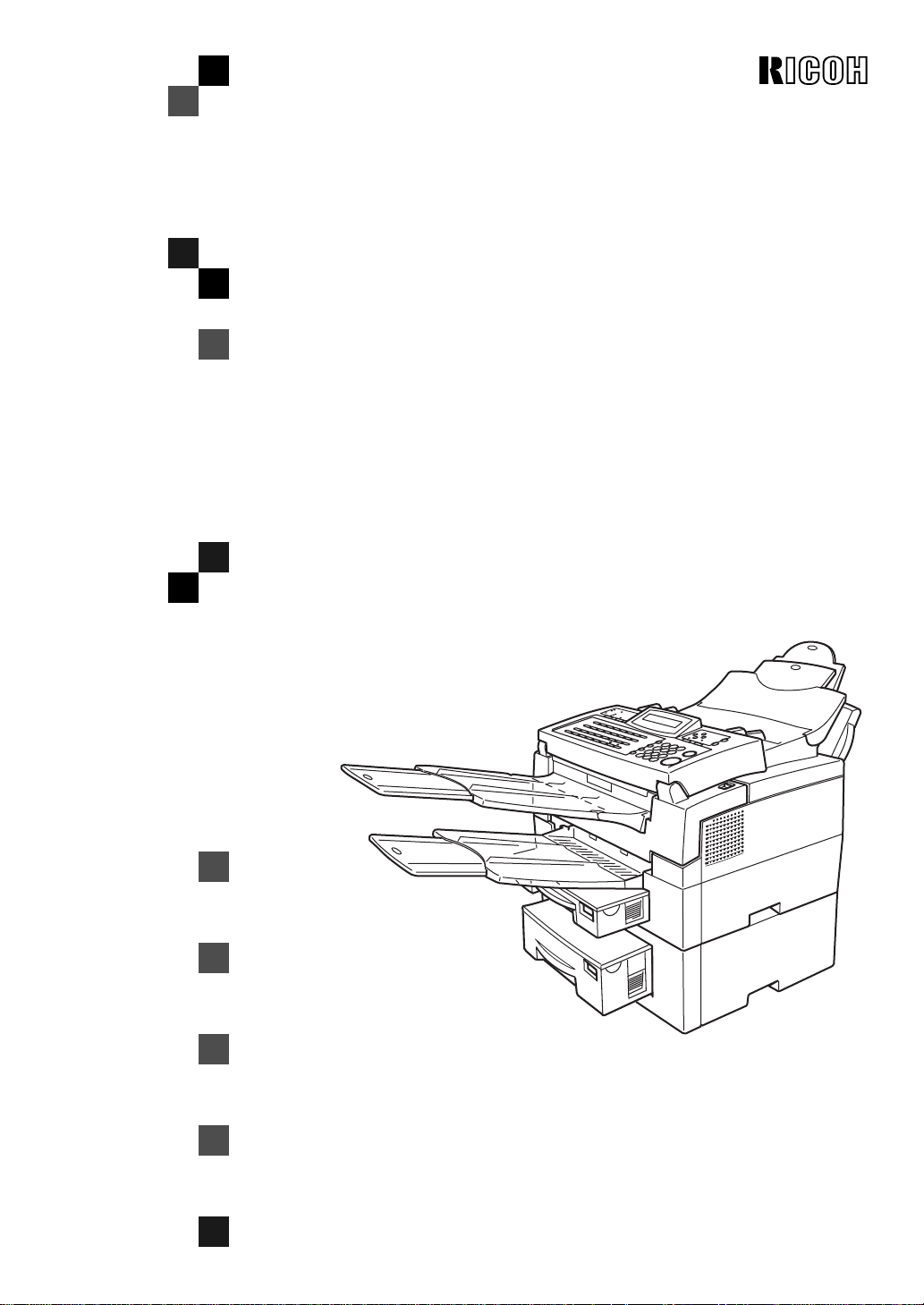
FAX2000L
Bedienungsanleitung
TSTH120E
Lesen Sie diese Bedienungsanleitung sorgfältig durch, ehe Sie dieses Gerät in Einsatz bringen;
halten Sie die Anleitung griffbereit, um in Zukunft bei Bedarf leicht nachschlagen zu können.
Zum sicheren Umgang mit de m Gerät befolgen Sie bitte die Anweisungen in dieser Be die-
nungsanleitung.
Page 2
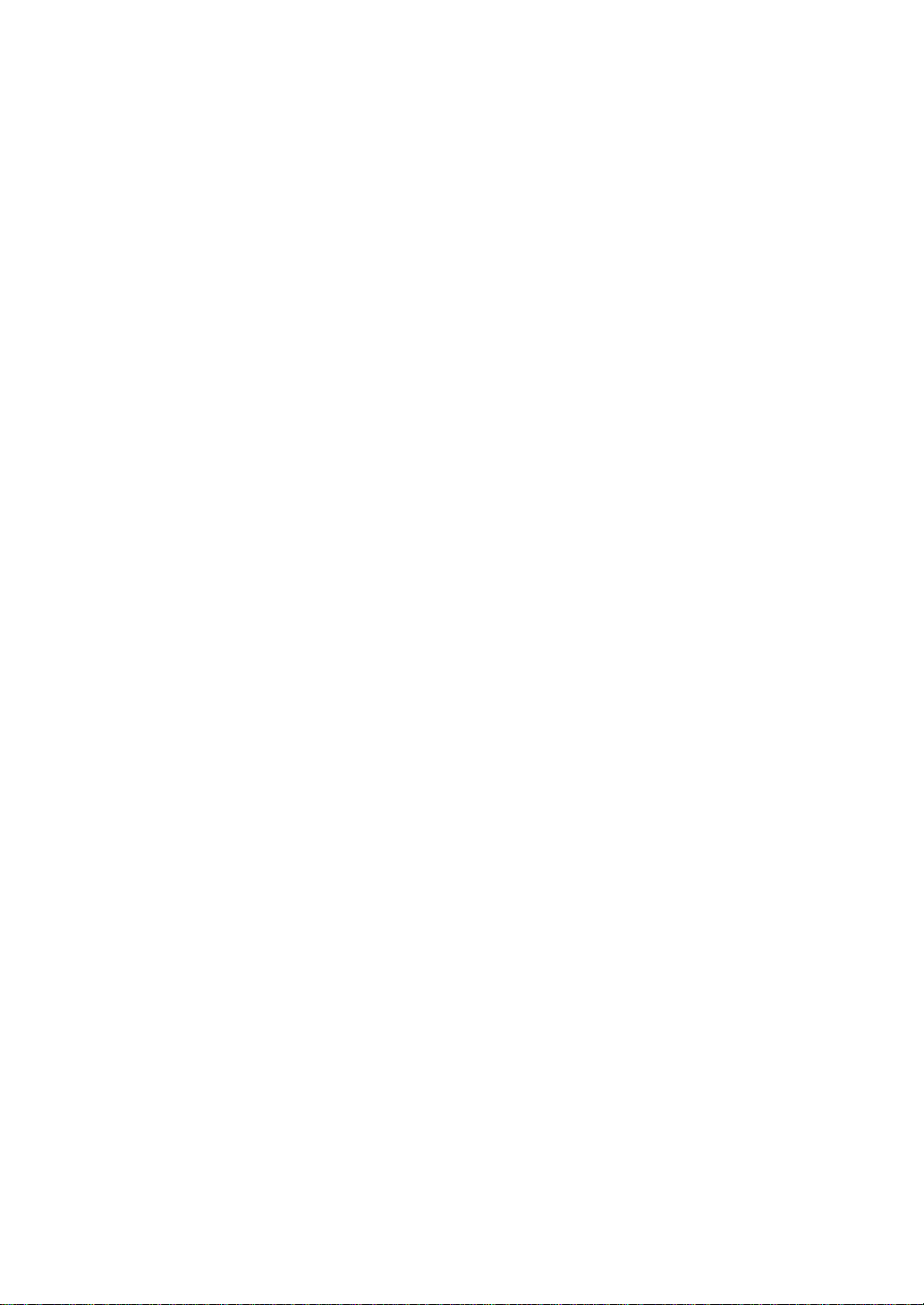
Optionales Zubehör
❖❖❖❖
PAPER FEED UNIT TYPE 180 (Zweite Papierkassette)
Das Grundgerät kann mit einer zweiten Papiereinzugseinheit ausgestattet werden.
❖❖❖❖
BYPASS FEEDER TYPE 180 (Zusatzkassett )
Das Grundgerät kann mit einer dritten Papiereinzugseinheit ausgestattet werden.
❖❖❖❖
FAX EXPANSION CARD TYPE10
Es kann eine 1-MB-Speicherkarte eingebaut werden.
❖❖❖❖
FAX EXPANSION CARD TYPE20
Es kann eine 2-MB-Speicherkarte eingebaut werden.
❖❖❖❖
PC INTERFACE KIT TYPE 180
Dadurch kann das Gerät als PC-Drucker oder PC-Scanner für IBM oder -kompatib le Personalcomputer verwendet werden. Das B etrachten bz w. Edit ieren ve rschiede ner Fax-Ei nstell ungen vom PC
aus ist ebenfalls möglich.
Diese Information basiert auf unserem heutigen Kenntnisstand und soll allgemeine Hinweise über
unsere Produkte und ihr Gebrauch geben.
Es sollte daher nicht als Garantie spezifischer Fähigkeiten der beschriebenen Produkte oder als ihre
Eignung für bestimmte Applikationen aufgefaßt werden.
Alle Industrie-Eigentumsrechte müssen beachtet werden. Die Qualität unserer Produkte wird von
unseren Generalverkaufsbedingungen garantiert.
Page 3
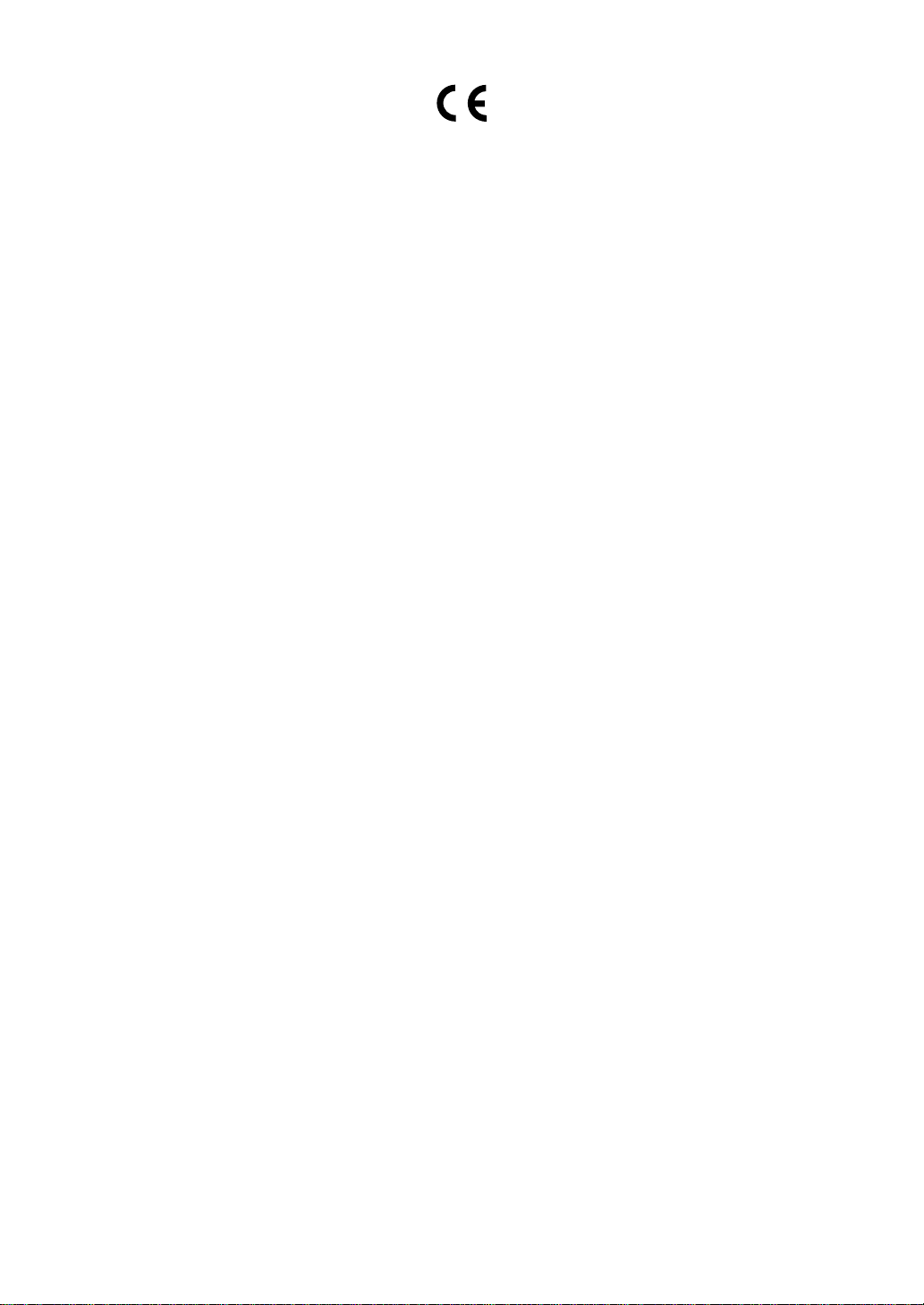
Konformitätserklärung
“Das Produkt entspricht den Anforderungen der EMV—Richtlinie 89/336/EEC und der Niederspan-
nungsrichtlinie 73/23/EEC.”
Page 4
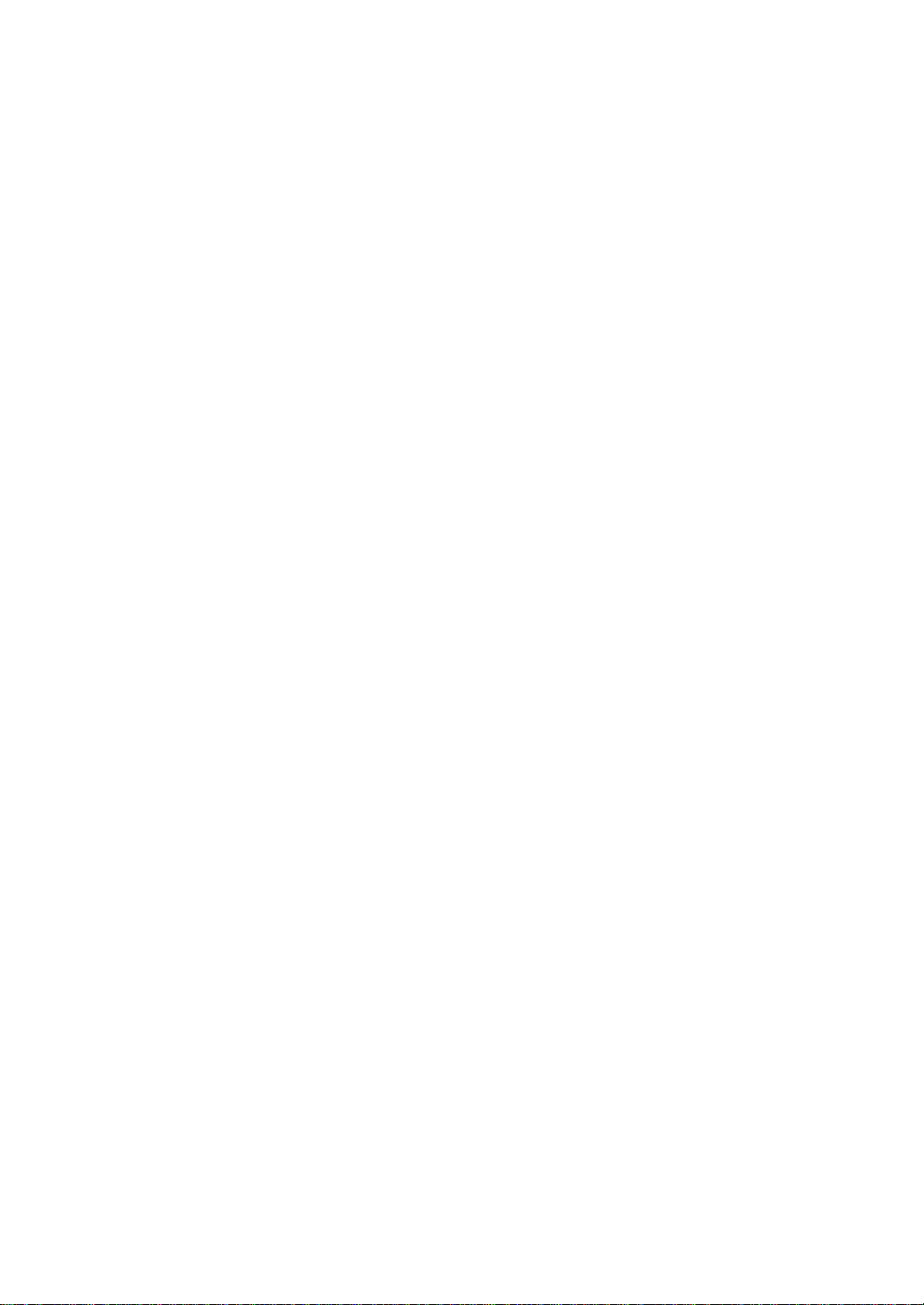
Page 5
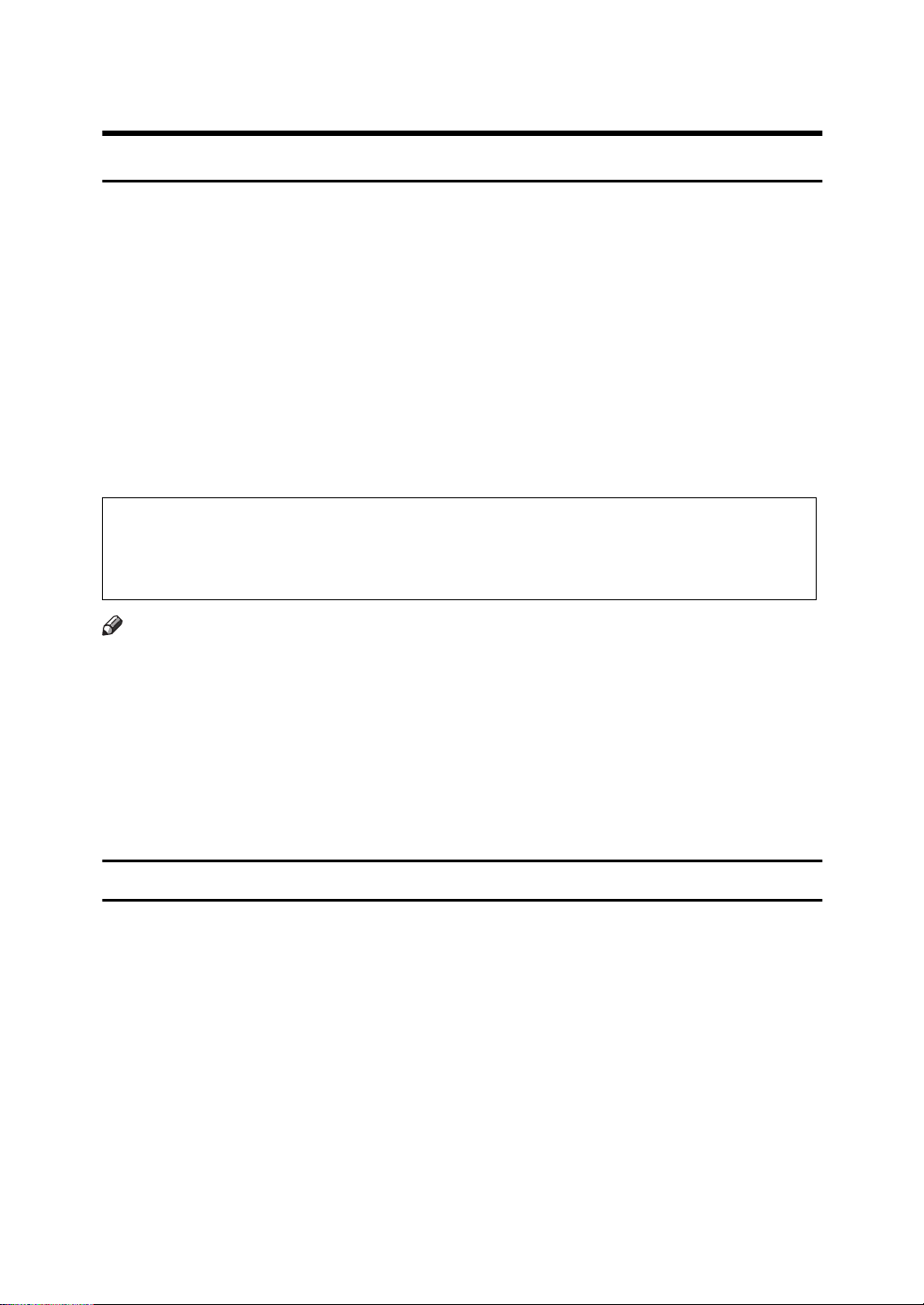
Hinweis
R
ACHTUNG:
Die Verwendung von Bedienelementen, Einstellungen oder Verfahren, die nicht
in der vorliegenden Bedienungsanleitung behandelt werden, kann gefährliche
Strahlung freisetzen.
Abgeschirmte Verbindungskabel müssen für dieses Gerät verwendet werden,
um die Übereinstimmung mit den geltenden HF-Emissionsgrenzwerten sicherzustellen.
Zwar kann dieses Gerät sowohl mit dem Impulswahl- als auch mit dem Tonwahlverfahren verwendet werden, jedoch nur das Tonwahlverfahren erfüllt die
Auflagen für einwandfreien Betrieb. Es wird daher dringend empfohlen, das
Gerät auf das Tonwahlverfahren einzustellen, um Verbindungen mit öffentlichen oder privaten Notdiensten herzustellen. Das Tonwahlverfahren ermöglicht darüber hinaus einen schnelleren Rufaufbau.
Direkter (oder indirekt reflektierter) Augenkontakt mit dem Laserstrahl kann zu
ernsthaften Augenschäden führen. Sicherheitsvorkehrungen und spezielle Verriegelungsmechanismen wurden entwickelt, um jeden nur möglichen Kontakt des Laserstrahls mit dem Bediener zu vermeiden.
Hinweis
❒ Ihr Gerät kann sich in manchen Details von den Abbildungen unterscheiden.
❒ Bestimmte Optionen sind in einigen Ländern möglicherweise nicht erhält-
lich. Nähere Informationen erfahren Sie bei Ihrem Händler.
In Übereinstimmung mit der ISO-Norm 7001 werden bei diesem Gerät folgende
Symbole für den Hauptschalter verwendet:
• a bedeutet STROMVERSORGUNG EINGESCHALTET.
• b bedeutet STROMVERSORGUNG AUSGESCHALTET.
Warnhinweis:
Änderungen oder Modifikationen, die von den für die Einhaltung von Bestimmungen zuständigen Institutionen nicht ausdrücklich genehmigt wurden, können zu einem Entzug der Betriebserlaubnis des betreffenden Geräts führen.
i
Page 6
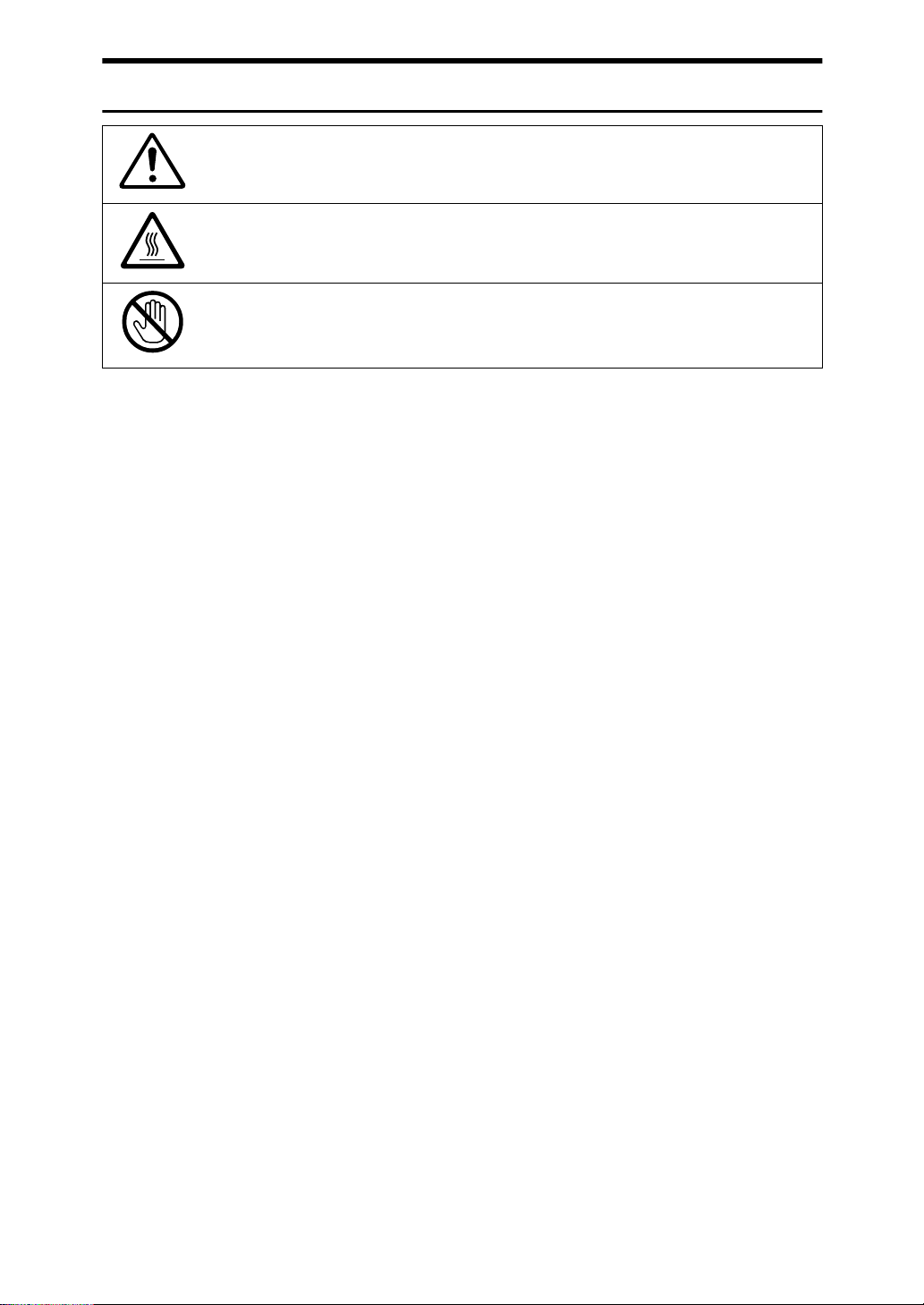
Beispiele für Hinweissymbole
Das Symbol R weist auf eine Situation hin, die besondere Vorsicht erfordert.
Das Symbol v bedeutet “heiße Oberfläche ”.
Das Symbol n bedeutet “nicht berühren ”.
ii
Page 7
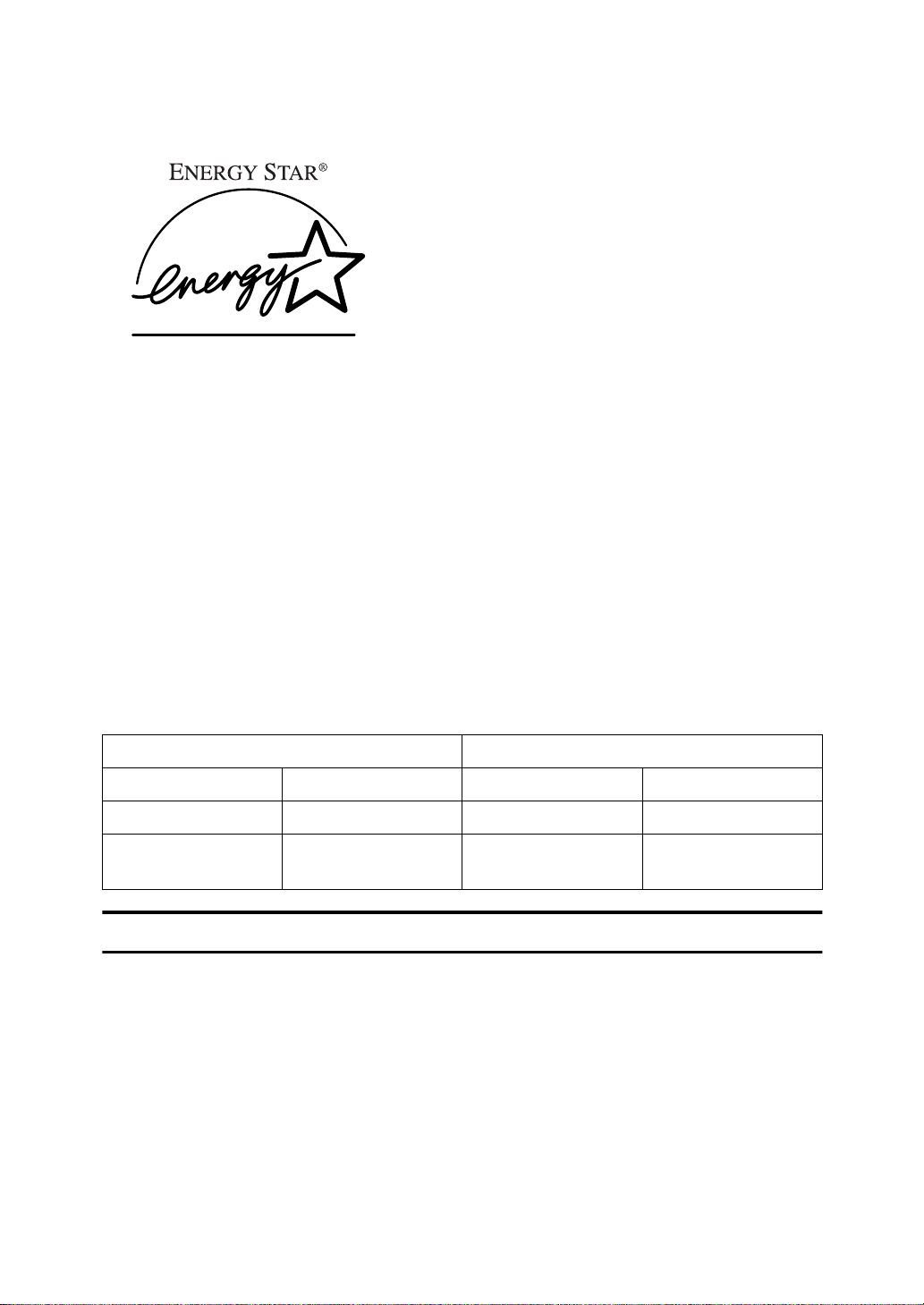
ENERGY STAR-Programm
Als ENERGY STAR-Partner haben wir dieses Modell entsprechend den ENERGY STAR-Richtlinien zur Einsparung von Energie ausgelegt.
Die ENERGY STAR-Richtlinien zielen darauf ab, ein internationales Energiesparsystem zur Entwicklung und Einführung von energiesparenden Bürogeräten zu schaffen, um einen Beitrag zur Lösung von Umweltproblemen wie
beispielsweise der Erwärmung der Erdatmosphäre zu leisten. Zur Reduzierung
der mit Faxgeräten verbundenen Umweltbeeinträchtigungen wurde dieses Modell mit Energiesparfunktionen wie beispielsweise dem Energiesparmodus ausgestattet.
Dieses Faxgerät reduziert standardmäßig 5 Minuten nach dem letzten Betriebsvorgang automatisch den Stromverbrauch. Zum Verlassen des Energiesparmodus drücken Sie die {
Druckvorgang in etwa 40 Sekunden, im Standby-Modus in etwa 30 Sekunden.
Näheres entnehmen Sie bitte der entsprechenden Seite. ⇒ S.75 “Energie sparen”
Spezifikation
Spartaste
}. Im Energiesparmodus beginnt das Gerät den
Energiesparmodus Fax-Standby-Modus
Leistungsaufnahme 2 W Leistungsaufnahme 25 W
Reaktivierungszeit 5 Minuten Reaktivierungszeit 5 Minuten
Druck-Startzeit Innerhalb von ca. 40
Sekunden
Druck-Startzeit Innerhalb von ca. 30
Sekunden
Recyclingpapier
Welche Arten von Recyclingpapier für Ihr Gerät geeignet sind, erfahren Sie bei
Ihrem Händler bzw. Kundendienst-Techniker.
iii
Page 8
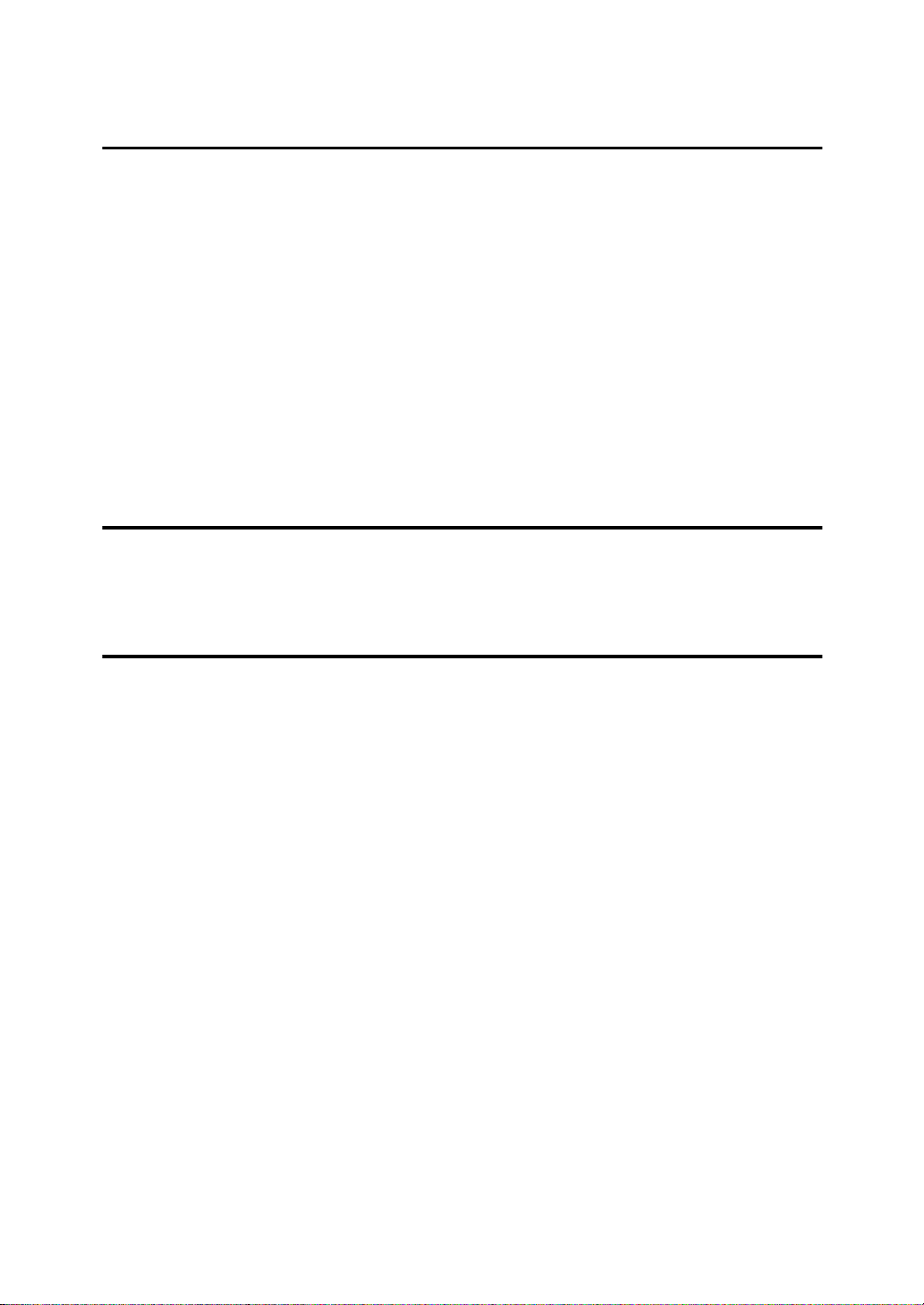
INHALTSVERZEICHNIS
1.Sicherheit
Wichtige Sicherheitshinweise............................................................ ...... 1
Wann der Kundendienst anzurufen ist.................................................... 3
Stromversorgung und Erdung................................................................. 4
Stromversorgung....................... .................. ................... .................. ............. 4
Erdung....................... ................... .................................... ................... .......... 4
Weitere wichtige Informationen............................................................... 5
Allgemeines..................... .................. ..................................... .................. ..... 5
Einschalten des Geräts bei niedrigen Temperaturen.......................... .......... 5
Gewitter..................... ................... .................. .................. ................... .......... 5
Vorsichtsmaßnahmen für den Betrieb........................................................... 5
Kopierpapier................................................... .................. ................... .......... 6
Symbole & Konventionen in dieser Bedienungsanleitung............................. 6
2.Bauteile-Übersicht
Geräteteile.................................................................................................. 7
Bedienfeld.................................................................................................. 9
3.Faxbetrieb
Empfohlene Dokumente ......................................................................... 11
Korrektes Format für den Dokumenteneinzug............................................ 11
Zustand der Seiten...................................... ................... ............................. 12
Speicherübertragung und Sofort Senden............................................. 13
Speicherübertragung (Anzeige "Speicherbetrieb" leuchtet)........................ 13
Sofort Senden............................................................................................. 15
Wählen mit dem Telefonverzeichnis........................................................... 16
Entgegennahme von Anrufen & Faxnachrichten (Faxnachrichten/
Telefonanrufe).......................................................................................... 18
Umschalten zwischen Anruferkennungsmodus, Faxmodus und
Manuellem Empfang ................................................................................... 18
Entgegennahme von Faxnachrichten im Modus "Manueller Emp fan g" ...... 19
Einstellen der Rufzeichenanzahl.................................................... ............. 19
Ausdruck der gespeicherten Empfangsnachrichten (Ersatzempfang)
Faxen von Seiten mit sehr feinen Details.............................................. 21
Auflösung & Schattierung............................................................................ 21
Optionale Übertragungsfunktionen....................................................... 22
Senden zu einem bestimmten Zeitpunkt (Später Senden) ......................... 22
Drucken der Seitenzahl (Seitenanzahl)....................................................... 22
TTI (Senderkennung).................................................................................. 23
Abteilungscodes.......................................................... ................... ............. 23
.. 20
iv
Page 9
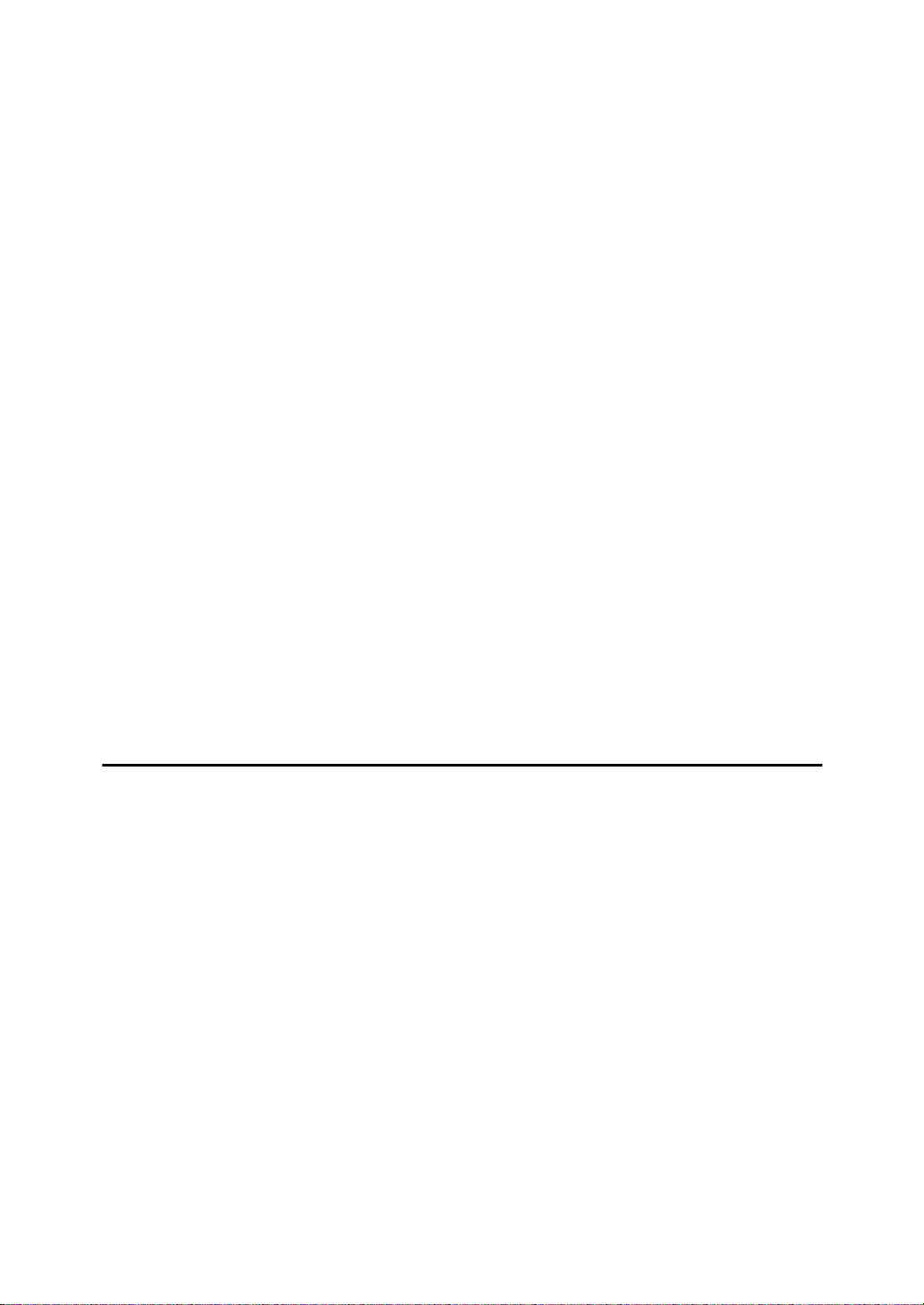
Neuwahl.................................................................................................... 25
Automatische Neuwahl .......................... ..................................... ................ 25
Verwendung der Taste "Pause/Neuwahl"................................................... 25
Speichern & Editieren von Faxnummern (Funktionen 31 & 32).......... 27
Speichern, Editieren & Löschen von Zielwahlnummern (Funktion 31) ....... 27
Speichern, Editieren & Löschen von Kurzwahlnummern (Funktion 32)..... 28
Speichern & Editieren einer Gruppe von Faxnummern (Funktion 33)
Löschen von Gruppen.................................................... ..................... ........ 31
Programmieren der Gruppentaste .............................................................. 32
.. 30
Wahloptionen........................................................................................... 33
Programmieren der Wahloptionstaste......................................................... 33
Verwendung der Wahloptionen................................................................... 33
Kettenwahl............................................................................................... 35
Löschen einer gespeicherten Nachricht vor dem Senden
(Funktionen 21 & 22)............................................................................... 36
Ausdrucken einer gespeicherten Nachricht (Funktion 51).................. 37
Vertraulicher Empfang........................................................................... 38
Speichern & Editieren des vertraulichen Codes (ID)................................... 38
Ausdrucken von vertraulichen Dateien (Funktion 52)................................. 39
Senden einer Faxnachricht mit Hilfe des externen Telefons .............. 40
Entgegennahme von Telefonanrufen.................................................... 41
Wenn kontinuierlich Rufzeichen ertönen............................... ..................... 41
Telefonieren und Faxen über dieselbe Verbindung............................. 42
Telefonieren vor Versenden einer Faxnachricht......................................... 42
4.Sonstige Merkmale
Überprüfen von Kommunikationsvorgängen, Fehlern, Zählern usw.
Automatisch ausgedruckte Berichte.................................................... ........ 43
Berichtformate.............. ..................................... .................. .................. ...... 45
Zähler (Funktion 94) .................................................................................... 46
Programme auf Tastendruck.................................................................. 47
Speichern eines Programms auf Tastendruck ........................................... 47
Benennung eines Programms..................................................................... 48
Verwendung eines Programms................................. .................................. 48
Löschen eines Programms/Ändern des Programmnamens ....................... 49
Sammelübertragung................................................................................ 50
Ein- bzw. Ausschalten der Sammelübertragung......................................... 50
Programmieren von Abteilungscodes................................................... 51
Speichern eines Abteilungscodes......................................................... 52
Editieren oder Löschen eines Abteilungscodes.................................. 54
Tonsignale................................................................................................ 56
Verwendung der Tontaste........................................................................... 56
.. 43
v
Page 10
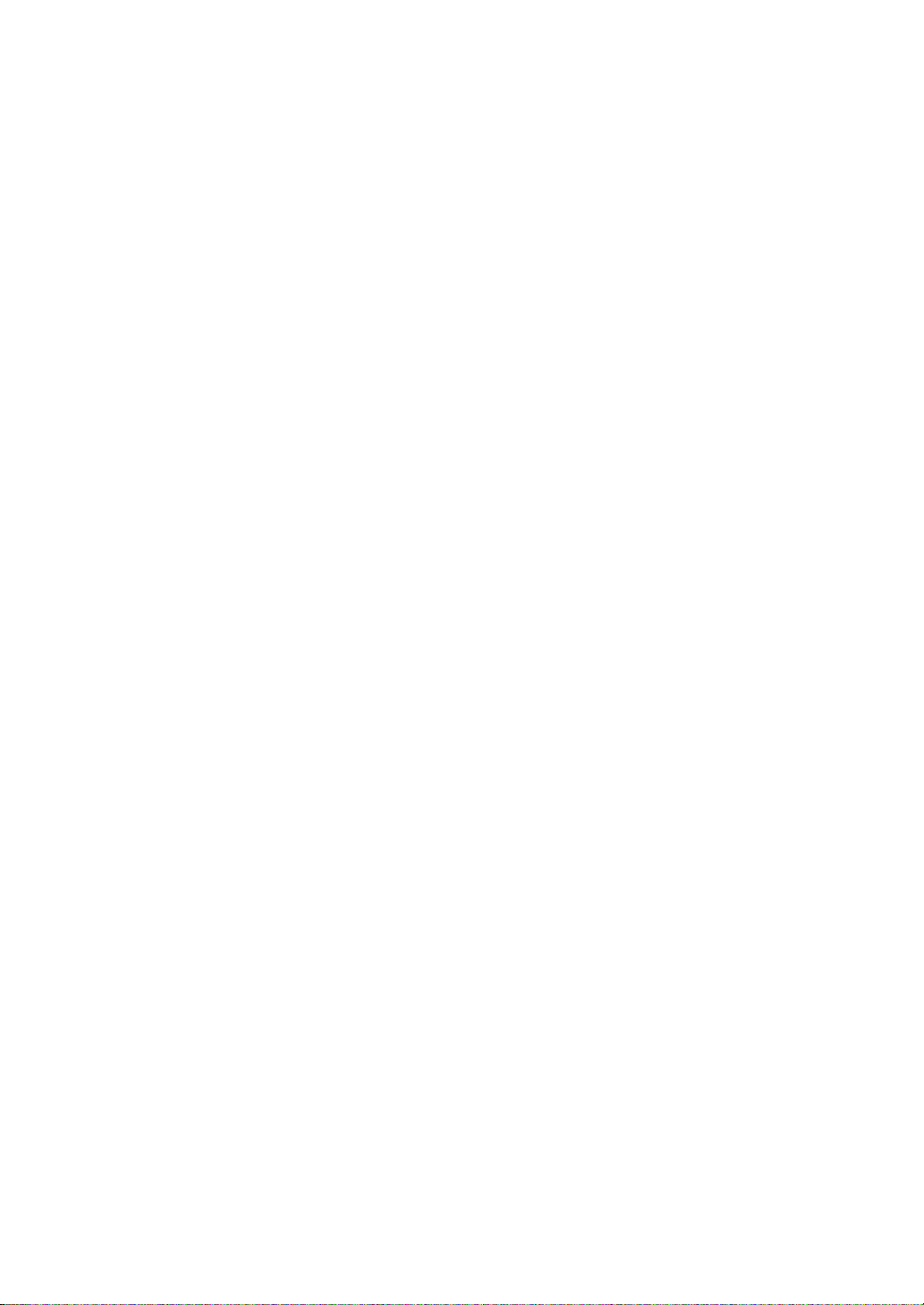
Ablehnung des Empfangs von nicht identifizierbaren Sendestationen
... 57
Ablehnung oder Annahme des Empfangs von speziellen
Sendestationen (Autorisierter Empfang) .............................................. 58
Hinweise zum autorisierten Empfang.......................................................... 58
Erstellen einer Liste der autorisierten bzw. nicht autorisierten Sendestationen
(Funktion 81)................ .................. ................... .................. .................. ...... 58
Ein- bzw. Ausschalten des autorisierten Empfangs (Funktion 62).............. 58
Kassettenauswahl................................................................................... 60
Hinweise zur Kassettenauswahl ............ ........................................ ............. 60
Erstellen einer Liste autorisierter bzw. nicht autorisierter Sendestationen
(Funktion 81)................ .................. ................... .................. .................. ...... 60
Auswahl der über die Standardkassette auszudruckenden Nachrichten.... 60
Auswählen der Kassette (Funktion 62)....................................................... 61
Erstellen einer Liste autorisierter bzw. nicht autorisierter
Sendestationen (Funktion 81)................................................................ 62
Programmieren einer Liste spezieller Sendestationen................................ 62
Editieren der RTI/CSI für spezielle Sendestationen.................... ................ 63
Löschen einer speziellen Sendestation....................................................... 64
Nachsenden............................................................................................. 65
Programmieren der Nachsendefunktion ..................................................... 65
Editieren der Nachsendefunktion........................ ..................... ................... 67
Ein- bzw. Ausschalten der Nachsendefunktion
(Funktion 62)................ .................. ................... .................. .................. ...... 69
Auswählen der nachzusendenden Nachrichten.......................................... 69
Ein- bzw. Ausschalten der Funktion "Lokale Kopie beim Nachsenden" ..... 69
Ein- und Ausschalten der Nachsendemarkierung....................................... 70
Joker......................................................................................................... 71
Empfangsoptionen.................................................................................. 72
Ausdruck in umgekehrter Reihenfolge........................................................ 72
Mittenmarkierung ........................................ ..................................... ........... 72
Vom Anwender angeforderte Berichte.................................................. 73
Journal (Funktion 41).................................................................................. 73
Dateiliste (Funktion 42)............................................................................... 73
Rufnummernliste
(Funktion 43)................ .................. ................... .................. .................. ...... 73
Programmliste (Funktion 44).................................. ..................................... 74
Energie sparen......................................................................................... 75
Starten des Energiesparmodus................................................................... 75
Beenden des Energiesparmodus................................................................ 75
Welcher Energiesparmodus ist für Ihre Zwecke am besten geeignet?....... 76
Energie sparen mit Hilfe der Nachtzeitschaltung................................. 77
Programmieren der Nachtzeitschaltung
(Funktion 71)................ .................. ................... .................. .................. ...... 77
Ein- bzw. Ausschalten der Nachtzeitschaltung
(Funktion 62)................ .................. ................... .................. .................. ...... 78
vi
Page 11
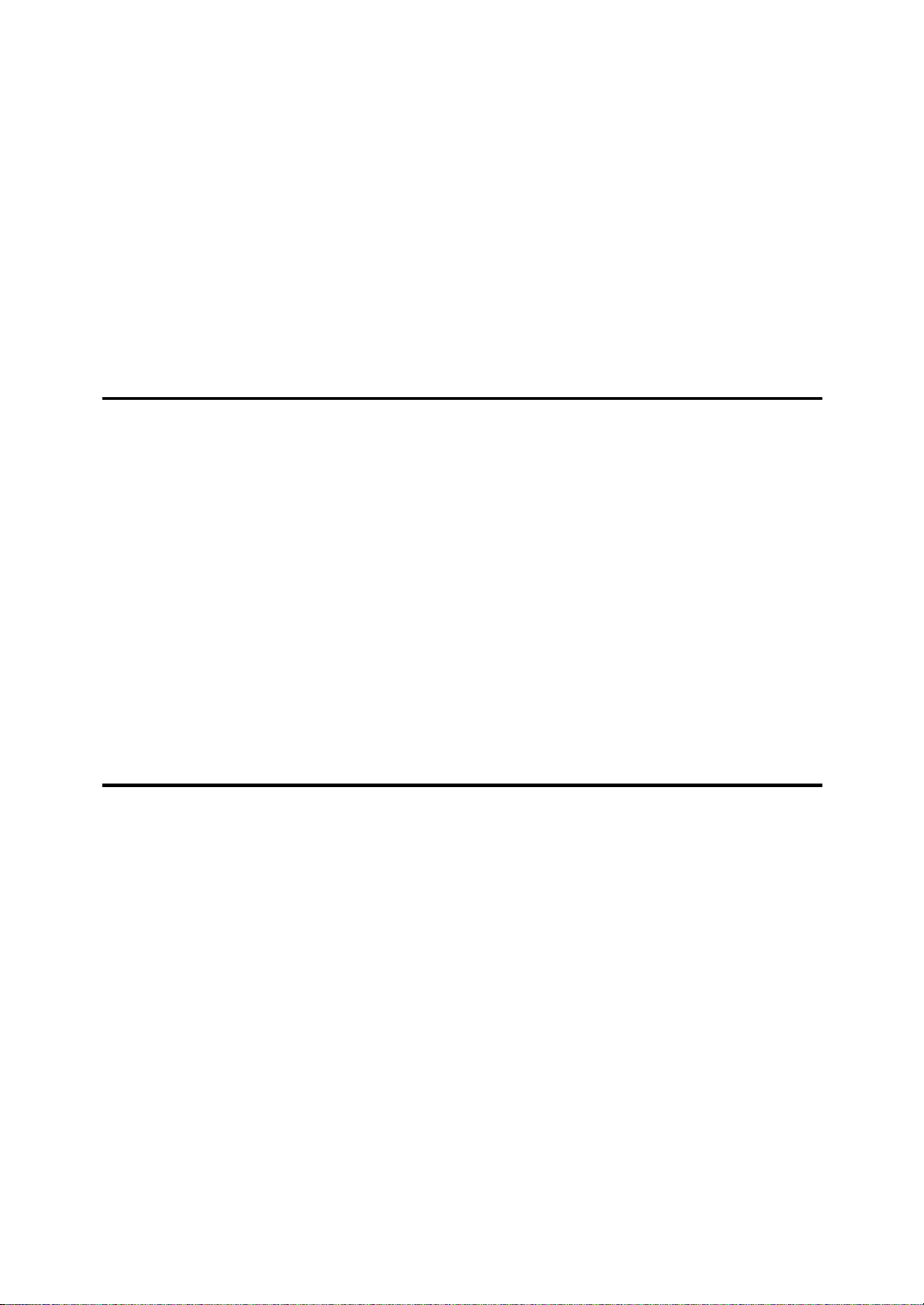
Kopieren................................................................................................... 79
Abrufempfang.......................................................................................... 80
Abrufen von Nachrichten aus anderen Geräten (Abrufempfang)................ 80
Bedienungsablauf ................................ .................. .................. ................... 80
Eingeben eines Abteilungscodes............................................. ................... 80
Anwenderfunktionstasten...................................................................... 82
Programmieren eines Anwenderfunktionscodes......................................... 82
Verwendung eines Funktionsprogramms.................................................... 83
Editieren eines Funktionsprogramms.......................................................... 83
Löschen eines Funktionsprogramms.......................................................... 83
Doppelzugriff ........................................................................................... 84
5.Pflege des Geräts
Einlegen von Papier in die Standardkassette....................................... 85
Einlegen von Papier in die Zusatzkassette........................................... 88
Einlegen von Papier in den optionalen Universaleinzug..................... 91
Auswechseln von Tonerkassette und Reinigungsfilz.......................... 92
Tonerkassette.......................................................................................... 96
Reinigung von Rollen und Scanner....................................................... 97
Ändern des Papierformats in der Standardkassette............................ 98
Ändern des Papierformats in der Zusatzkassette.............................. 103
Ändern des Papierformats im optionalen Universaleinzug............... 108
Ändern der Papierformateinstellungen............................................... 110
6.Störungsbeseitigung
Wenn auf dem Bedienfeld eine Anzeige aufleuchtet ......................... 111
Sonstige mögliche Störungen.............................................................. 112
Sie wollen das Dokument aus dem Einzug entfernen............................... 112
Beseitigung von Dokumentenstaus.................................................... 113
Beseitigung von Kopien-, Fax- oder Ausdruckstaus......................... 114
Beseitigung eines Staus im Gerät............................................................. 114
Beseitigung eines Staus im Kassetteneinzugsbereich.............................. 116
Beseitigung eines Staus in der Zusatzkassette ........................................ 117
Beseitigung eines Staus im hinteren Oberteil........................................... 118
Beseitigung eines Staus im hinteren Unterteil .......................................... 120
Falls die Faxnachricht nicht auf das Papier paßt............................... 121
Teilung von Empfangsnachrichten mit Überlänge ...................... .............. 121
Verkleinerung in Längsrichtung................................................................. 121
Kommunikationsstörungen.................................................................. 122
Randeinstellung (Funktion 95)............................................................. 123
vii
Page 12
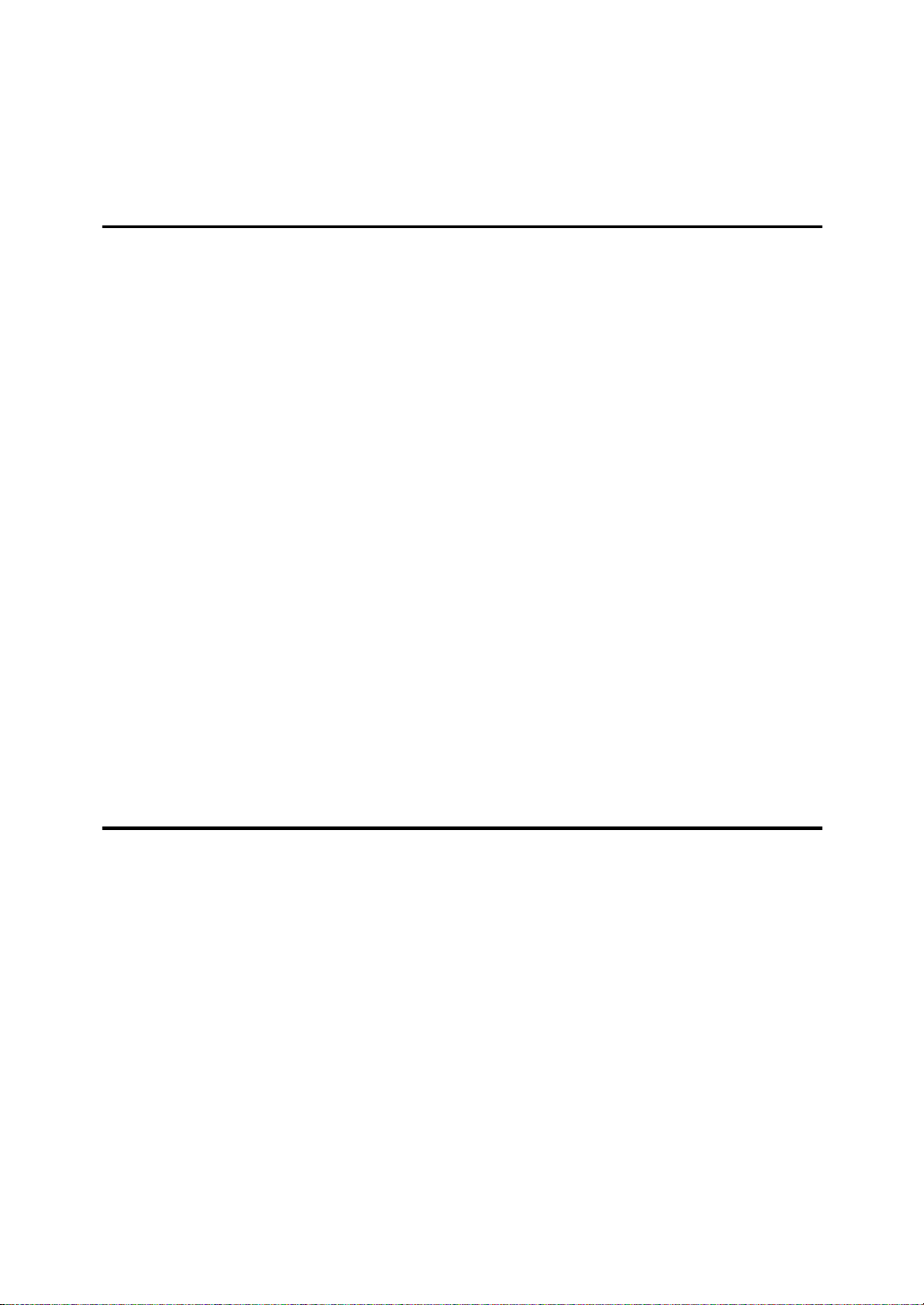
Betriebsstörungen................................................................................. 124
Angezeigte Fehlermeldungen.............................................................. 129
Verständigung des Service-Centers.................................................... 131
Übertragung eines Serviceberichts........................................................... 131
7. Technische Referenz
Zugriffscode für die Funktionen 61 bis 95.......................................... 133
Anwenderparameter.............................................................................. 134
Hinweise zu den Anwenderparametern.................................................... 138
Lautstärkeregelung für verschiedene Funktionen (Funktion 92) ..... 139
Wählen der Display-Sprache (Funktion 93) ........................................ 141
Eingabe von Zeichen............................................................................. 142
Eingabe von Symbolen............................................................................. 142
Eingabe von Ziffern................................................................................... 142
Spezifikationen für Dokumente & Papier............................................ 143
Dokumente (bei Verwendung des Automatischen Dokumenteneinzugs)
Empfohlene Dokumententypen................................................................. 143
Empfohlenes Papier.................................................................................. 143
Kapazität................................................................................................. 144
Maximale Anzahl von gespeicherten Rufnummern/Kennungen ............... 144
Maximale Anzahl von Zielstationen........................................................... 144
Maximale Anzahl an Dateien .................................................................... 144
... 143
Technische Daten.................................................................................. 145
Basisgerät................................................................................................. 145
Optionale Zusatzkassette.......................................................................... 145
Universaleinzug......................................................................................... 145
8.Installation
Vor der Installation................................................................................ 147
Umgebungsbedingungen..................................................................... 148
Aufstellungsort .......................................................................................... 148
Einsetzen der Tonerkassette ............................................................... 149
Einsetzen der Standardkassette.......................................................... 152
Einsetzen der Zusatzkassette.............................................................. 154
Anbringen der Ablagen und des Dokumenteneinzugstisches ......... 157
Belüftungsgitter......................................................................................... 158
Anbringen des optionalen Universaleinzugs...................................... 159
Installieren der optionalen Speicherkarte........................................... 161
Anschluß des externen Telefons......................................... .... ..... ....... 162
Anschluß des Geräts....................... ..... ................................. ................ 163
viii
Page 13
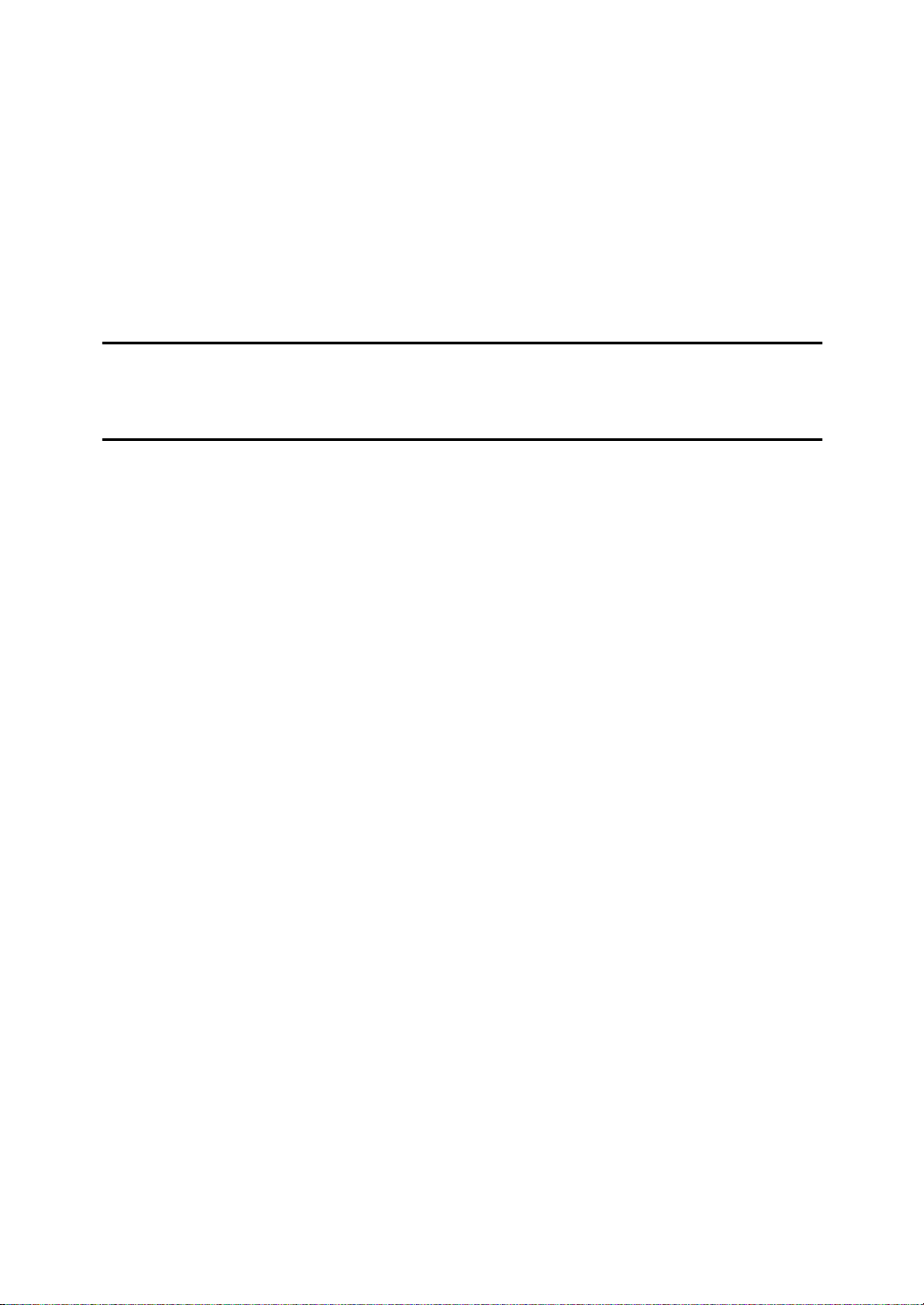
Anschluß an die Telefonleitung........................................................... 164
Netzanschluß und Einschalten des Geräts......................................... 165
Erste Programmierungen & Einstellungen......................................... 166
Erste Einstellungen
(Funktion 61)............................................................................................. 166
Programmieren der Amtsholungskennziffer .............................................. 168
Einstellen des Wählverfahrens (Funktion 62) ........................................... 169
Einstellen von Datum & Uhrzeit (Funktion 91).......................................... 169
Einstellen der Sommerzeit (Funktion 62).................................................. 170
9.Funktionsliste
Funktionsliste........................................................................................ 171
10.Laseretikett
Position des Laseretiketts...................................... .... ..... ..................... 175
INDEX...................................................................................................... 177
ix
Page 14
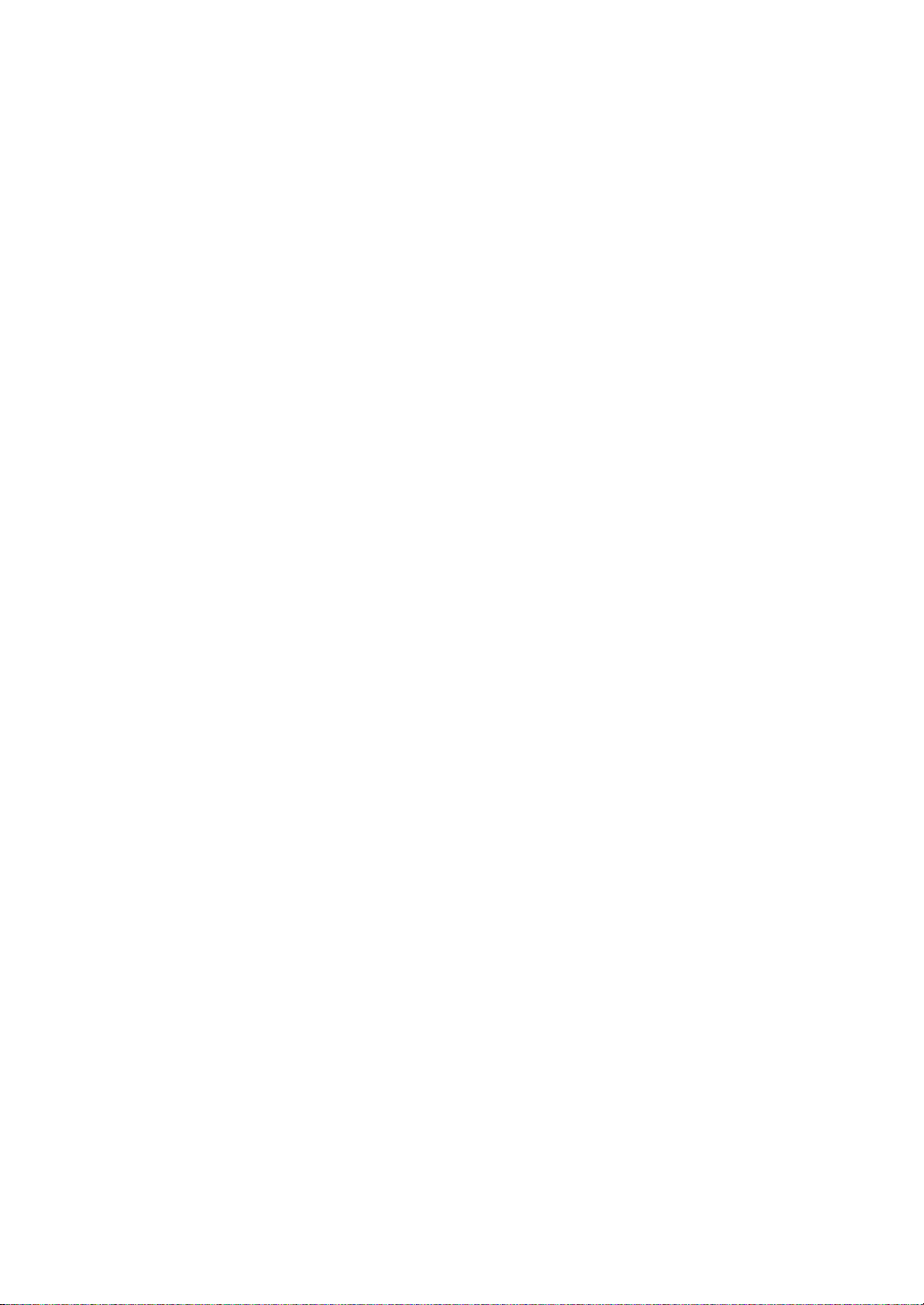
x
Page 15
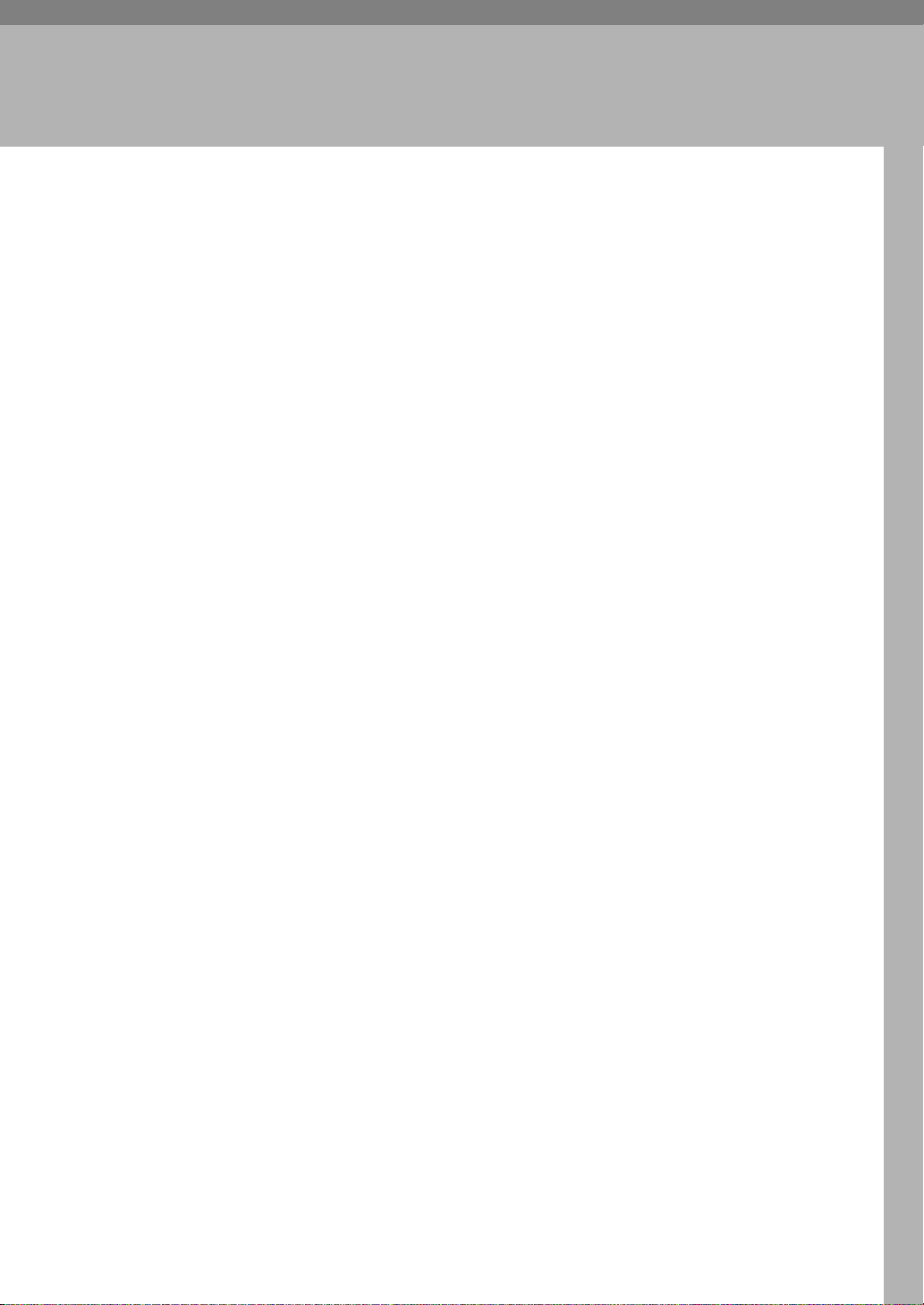
1. Sicherheit
Wichtige Sicherheitshinweise
Alle Sicherheitsmitteilungen im
Haupttext dieses Handbuchs sind mit
WARNUNG oder VORSICHT versehen. Diese bedeuten das folgende:
WARNUNG: Wichtige Information,
um Sie vor einer Situation zu warnen,
die Sie ernsthaft verletzen und einen
Geräteschaden verursachen kann,
wenn die Anleitungen nicht richtig
befolgt werden.
VORSICHT: Wichtige Information,
die Ihnen anzeigt, wie ein Geräteschaden verhindert oder eine Situation vermieden werden kann, die
kleine Verletzungen verursachen
können.
Zusätzlich zu den im Text dieses
Handbuches befindlichen Warnungen und Vorsichtsmaßnahmen diese
Sicherheitshinweise lesen und beachten.
A Alle Anleitungen lesen.
B Bewahren Sie diese Anleitung als
Referenz auf.
C Folgen Sie den auf dem Produkt
markierten Warnungen und Vorsichtsmaßnahmen.
D Vor der Reinigung dieses Produkt
von der Steckdose trennen. Keine
Flüssigreiniger oder Aerosolreiniger verwenden. Für die Reinigung
ein feuchtes Tuch verwenden.
E Dieses Produkt nicht in der Nähe
von Wasser, z. B. Badewanne,
Waschbecken, Spüle oder Wäschetrommel, in nassen Kellern oder in
der Nähe eines Schwimmbeckens
betreiben.
F Während eines Gewitters mög-
lichst nicht telefonieren (ausgenommen schnurloses Telefon); es
besteht Stromschlaggefahr durch
entfernt einschlagende Blitze.
G Im Fall eines Gaslecks, ein Telefon
nicht in der Nähe benutzen, um
dieses Leck zu melden.
H Dieses Produkt nicht auf einem in-
stabilen Handwagen, Platz oder
Tisch stellen. Das Produkt kann
herunterfallen und einen schweren Geräteschaden verursachen
oder den Benutzer verletzen.
I Schlitze und Öffnungen im Gehäu-
se und die Rück- oder Unterseite
dient der Belüftung; um einen zuverlässigen Betrieb des Geräts sicherzustellen und um es vor
Überhitzung zu schützen, dürfen
diese Öffnungen nicht blockiert
oder abgedeckt werden. Die Öffnungen dürfen nicht blockiert werden, indem das Produkt auf einem
Bett, Sofa, Teppich oder auf eine
ähnliche Oberfläche gestellt wird.
Dieses Produkt sollte nicht fest eingebaut werden, bevor für ausreichend Lüftung gesorgt wurde.
J Das Gerät nur an einem dem Ty-
penschild entsprechenden Netzanschluß betreiben. Sind Sie sich
nicht sicher was für einen Netzanschluß Ihnen zur Verfügung steht,
wenden Sie sich bitte an ihren
Händler oder das zuständige Elektrizitätswerk.
K Das Gerät ist mit einem Schutz-
kontaktstecker ausgestattet, der einen dritten (Masse-) Kontakt
1
Page 16
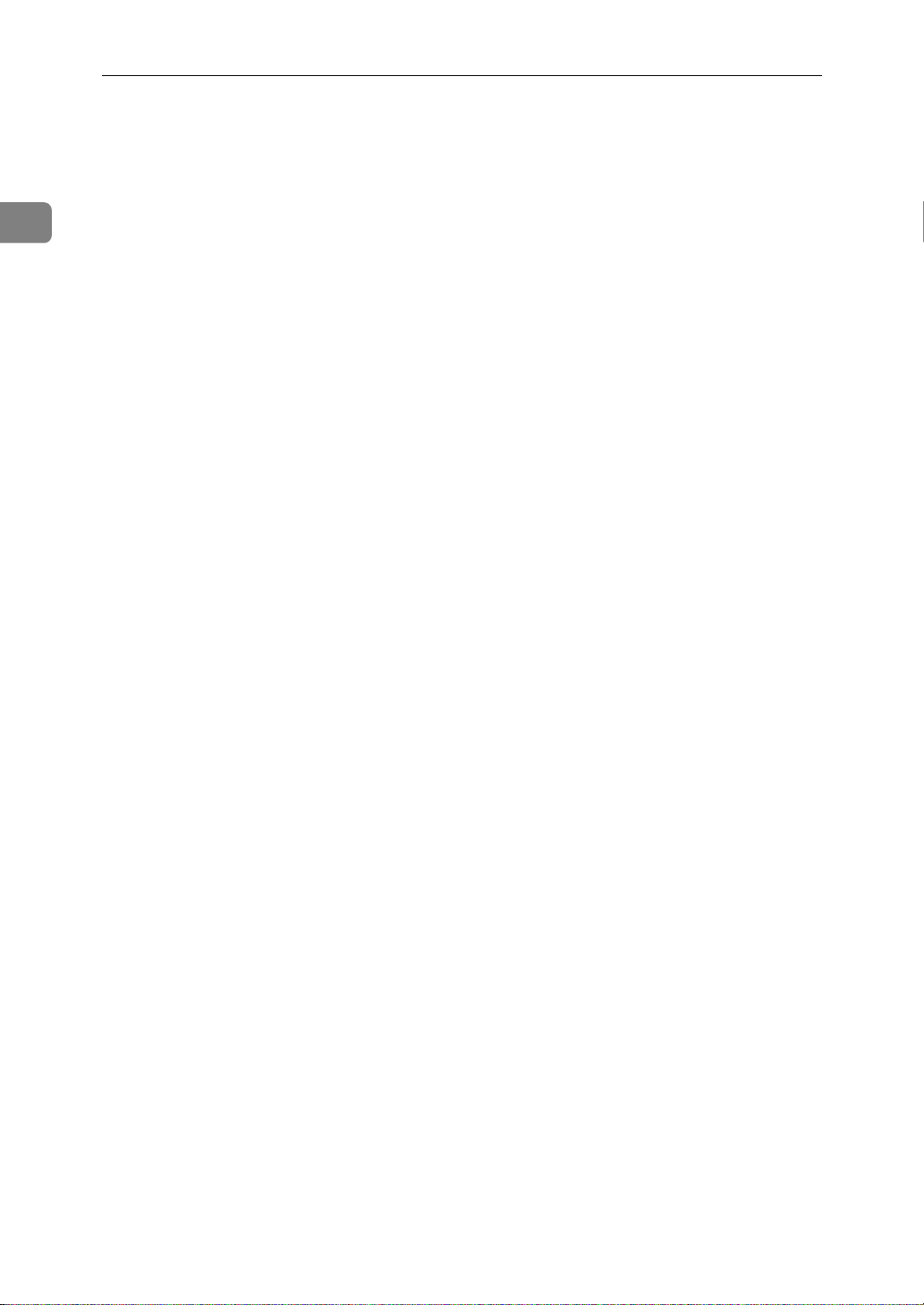
Sicherheit
1
besitzt. Dieser Stecker eignet sich
nur für Schutzkontakt-Steckdosen.
Dies ist eine Sicherheitsmaßnahme. Paßt der Stecker nicht in die
Steckdose (z.B. bei veralteten
Steckdosen), die Steckdose von einem Elektriker auswechseln lassen. (Dies gilt nicht für Länder, in
denen 2polige Stecker ohne
Schutzkontakt verwendet werden.)
L Keine Gegenstände auf das Netz-
kabel stellen. Das Gerät so aufstellen, daß niemand auf das Kabel
treten kann.
M Wird ein Verlängerungskabel ver-
wendet, muß sichergestellt werden, daß die Summe der
Nennleistungen der an das Verlängerungskabel angeschlossenen
Geräte die Nennleistung der Verlängerungskabel nicht überschreitet. Stellen Sie auch sicher, daß der
Gesamtwert aller an der Steckdose
angeschlossenen Geräte 15 Ampere nicht übersteigt.
N Keine Gegenstände durch die Ge-
häuseschlitze in das Gerät einführen, da diese spannungsführende
Teile berühren oder Kurzschlüsse
verursachen können. Dies wiederum kann zu Bränden oder elektrischen Schlägen führen. Darauf
achten, daß auf dem Gerät keine
Flüssigkeiten verschüttet werden.
O Wartungsarbeiten nicht selbst
durchfuhren, da Sie beim Öffnen
oder Entfernen von Abdeckungen
unter Umständen mit spannungsführenden Teilen in Berührung
kommen oder anderen Gefahren
ausgesetzt werden.
Sämtliche Wartungsarbeiten von
qualifizierten Kundendiensttechnikern durchführen lassen.
P Das Gerät nicht auseinanderbauen
oder auf irgendeine Art und Weise
verändern; es besteht Brand-,
Stromschlag-, Explosions- bzw. Erblindungsgefahr.
Q Gebrauchten Toner oder Tonerbe-
hälter nicht verbrennen. Toner
kann sich bei Kontakt mit offener
Flamme explosionsartig entzünden. Alte Tonerbehälter gemäß
den amtlichen Vorschriften für
Kunststoffe entsorgen.
R Unter folgenden Bedingungen den
Netzstecker des Geräts aus der
Steckdose ziehen und den Kundendienst verständigen:
• Das Netzkabel oder der Stecker
ist beschädigt oder durchgescheuert.
• Eine Flüssigkeit wurde auf dem
Gerät verschüttet.
• Das Gerät war Feuchtigkeit
(z.B. Regen) ausgesetzt.
• Das Gerät funktioniert trotz Beachtung der Bedienungsanleitung nicht einwandfrei. Nur die
in der Bedienungsanleitung erwähnten Bedienelemente einstellen, da eine falsche
Einstellung anderer Bedienelemente möglicherweise zu Beschädigungen führt; solche
Schäden müssen dann häufig
vom Kundendienst unter hohem Zeitaufwand repariert
werden.
• Das Gerät ist zu Boden gefallen,
oder das Gehäuse wurde beschädigt.
• Es kommt zu einem deutlichen
Leistungsabfall, der eine Wartung erforderlich macht.
2
Page 17
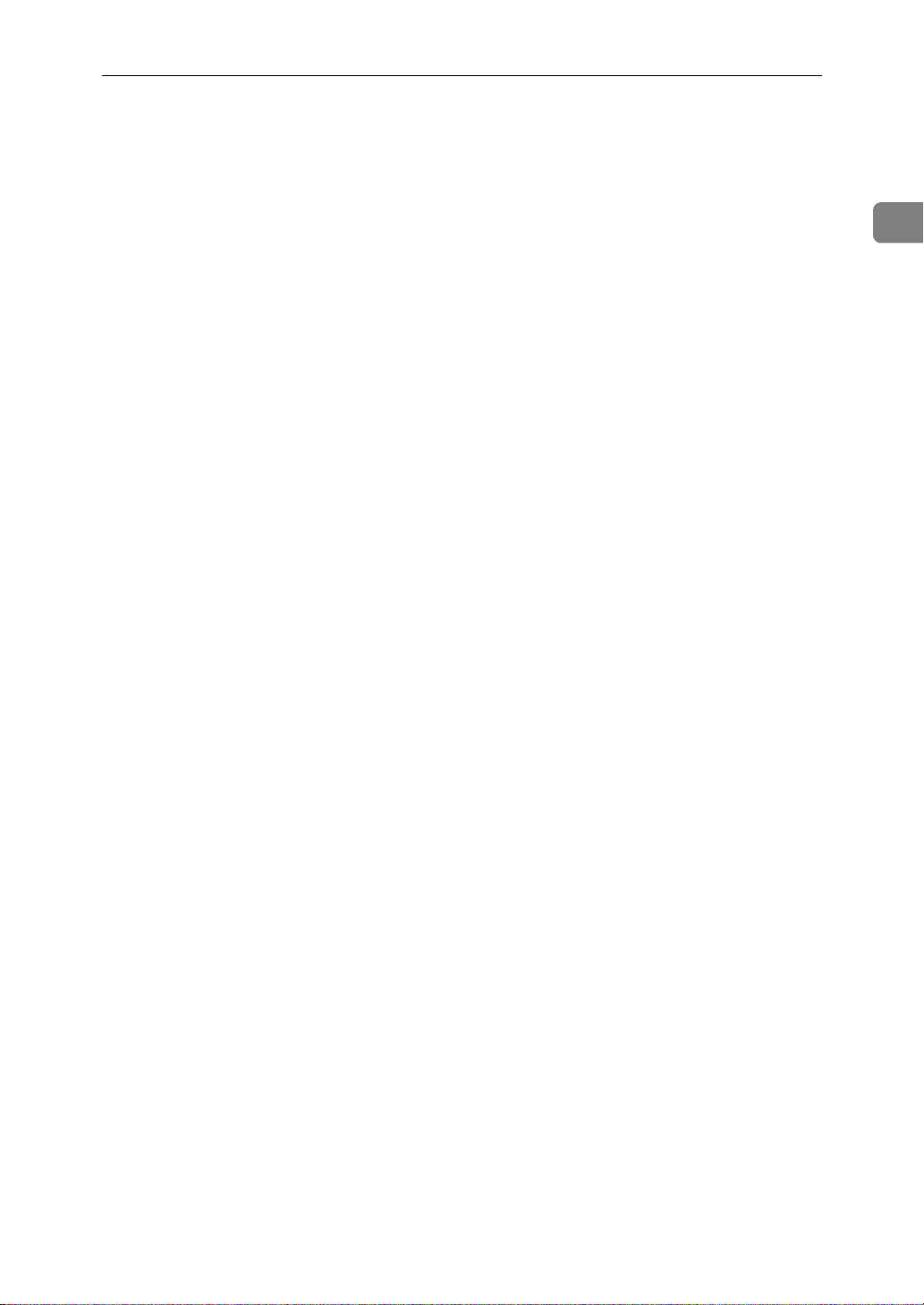
Wann der Kundendienst anzurufen ist
Wann der Kundendienst anzurufen ist
WARNUNG: Versuchen Sie nicht,
andere als die in dieser Bedienungsanleitung erläuterten Wartungsarbeiten oder Fehlersuchen auszuführen.
Dieses Gerät enthält ein LaserstrahlGenerator und eine direkte Laserstrahlexponierung kann dauerhafte
Augenschäden verursachen.
Das Gerät von der Steckdose trennen
und wenden Sie sich unter folgenden
Bedingungen an ihren qualifizierten
Kundendienst:
A Wenn das Netzkabel oder der
Stecker beschädigt oder abgenutzt
ist.
B Wenn Flüssigkeit in das Gerät ge-
langt ist.
C Wenn das Gerät Regen oder Was-
ser ausgesetzt war.
D Falls das Gerät nicht normal arbei-
tet, wenn die Bedienungsanleitungen befolgt wurden. Nur die
Steuerungen einstellen, die in der
Bedienungsanleitung erläutert
sind, da eine falsche Einstellung
anderer Steuerungen einen Schaden verursacht und demzufolge
oft einer umfassenden Arbeit eines
qualifizierten Technikers bedarf,
um das Gerät wieder für den Normalbetrieb herzustellen.
H Kein gebrauchtes geheftetes Pa-
pier verwenden. Keine Aluminiumfolie, kohlehaltiges oder
anderes leitfähiges Papier verwenden. Anderenfalls kann ein Feuer
verursacht werden.
I Nachdem das Gerät umgestellt
worden ist, die Rollenarretierung
betätigen. Anderenfalls könnte
sich das Gerät bewegen oder herunterfallen und jemanden verletzen.
J Wenn gestautes Papier entfernt
wird, nicht die Fixiereinheit berühren, da sie sehr heiß sein könnte.
1
E Wenn das Gerät heruntergefallen
oder das Gehäuse beschädigt worden ist.
F Wenn das Gerät sich in der Lei-
stung eindeutig geändert hat, ist
ein Service erforderlich.
G Wenn Rauch aus dem Gerät ent-
weicht, ein seltsamer Geruch auftritt oder irgend etwas unnormal
erscheint.
3
Page 18
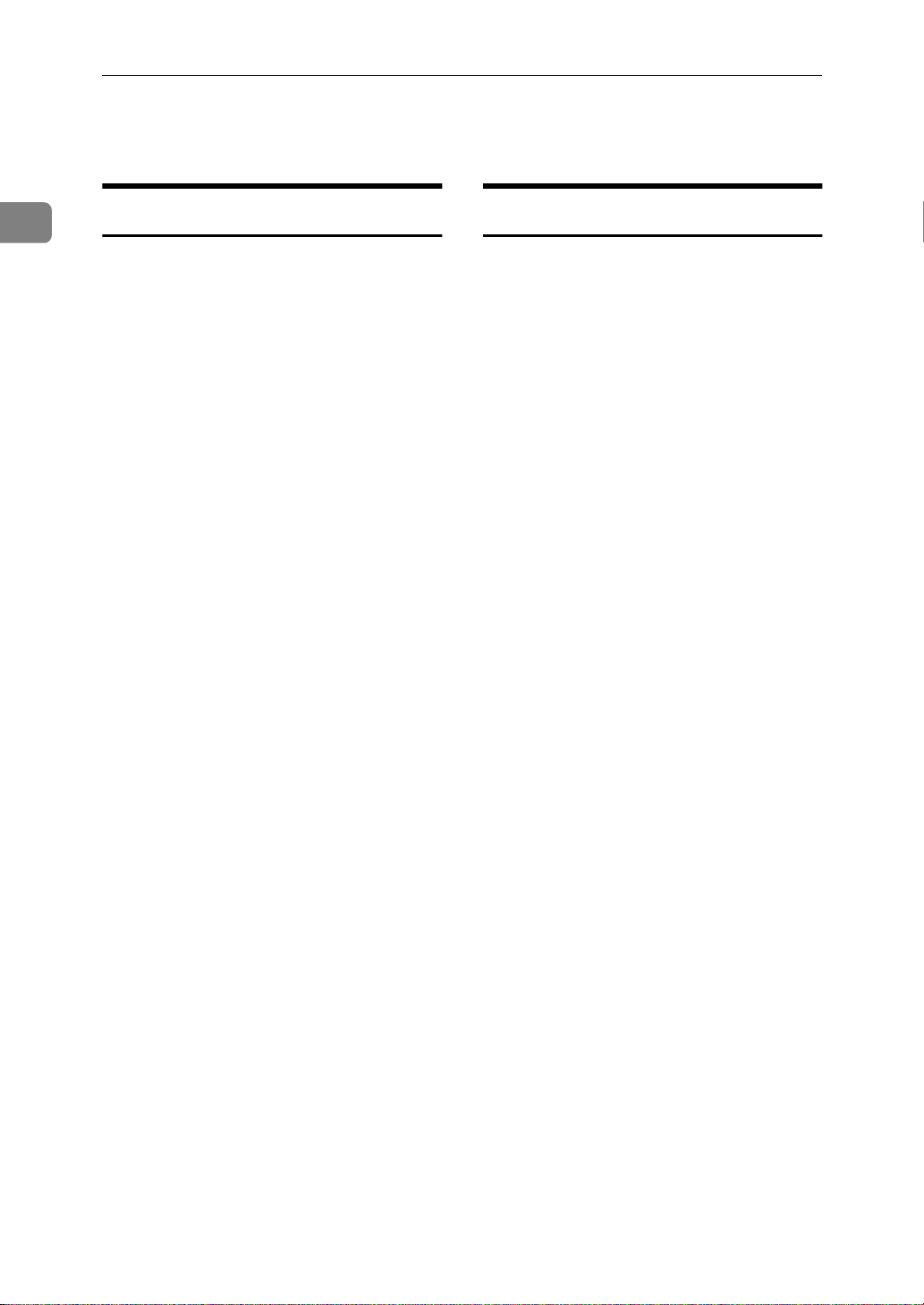
Sicherheit
Stromversorgung und Erdung
1
Stromversorgung
A Netzanschluß: 220 - 240 V, 50/60
Hz
B Den Netzstecker fest in die Steck-
dose stecken.
C Sicherstellen, daß sich die Steckdo-
se leicht zugänglich in der Nähe
des Geräts befindet.
D Keine anderen Geräte an dieselbe
Steckdose anschließen.
E Nicht auf das Netzkabel treten
oder Gegenstände darauf stellen.
F Keine anderen Geräte an dasselbe
Verlängerungskabel anschließen.
G Das Netzkabel so verlegen, daß
niemand darüber stolpern kann.
H Die Steckdose muß leicht zugäng-
lich sein.
I Das Netzkabel nicht beschädigen
bzw. keine Änderungen daran
vornehmen. Weder schwere Gegenstände auf das Netzkabel stellen, noch zu stark daran ziehen
oder übermäßig stark biegen;
Stromschlag- und Brandgefahr.
Erdung
Das Gerät und die Blitzschutzeinrichtung vorschriftsmäßig erden. Die Erdung nicht über Gas- oder
Wasserleitungen oder einen Telefonerdungsstecker vornehmen. Eine ordnungsgemäße Erdung erfolgt über
die Masseklemme des Netzanschlusses. Sicherstellen, daß die Masseklemme des Netzanschlusses richtig
geerdet ist.
Damit die Blitzschutzeinrichtung des
Geräts einwandfrei funktioniert, muß
das Gerät richtig geerdet sein. Bei
ordnungsgemäßer Erdung lassen sich
ca. 90 % der auf Blitzeinschlag zurückzuführenden Schäden vermeiden. Aus Sicherheitsgründen sollte
das Gerät an eine geerdete Schutzkontakt-Steckdose angeschlossen
werden.
J Den Netzstecker nicht mit nassen
Händen einstecken oder abziehen;
Stromschlaggefahr.
K Bei einem Standortwechsel des Ge-
räts den Netzstecker ziehen, um
Brand oder Stromschlag zu vermeiden.
L Den Netzstecker beim Herauszie-
hen nicht am Kabel, sondern am
Stecker anfassen, damit das Kabel
nicht beschädigt und Brand bzw.
Stromschlag vermieden wird.
4
Page 19
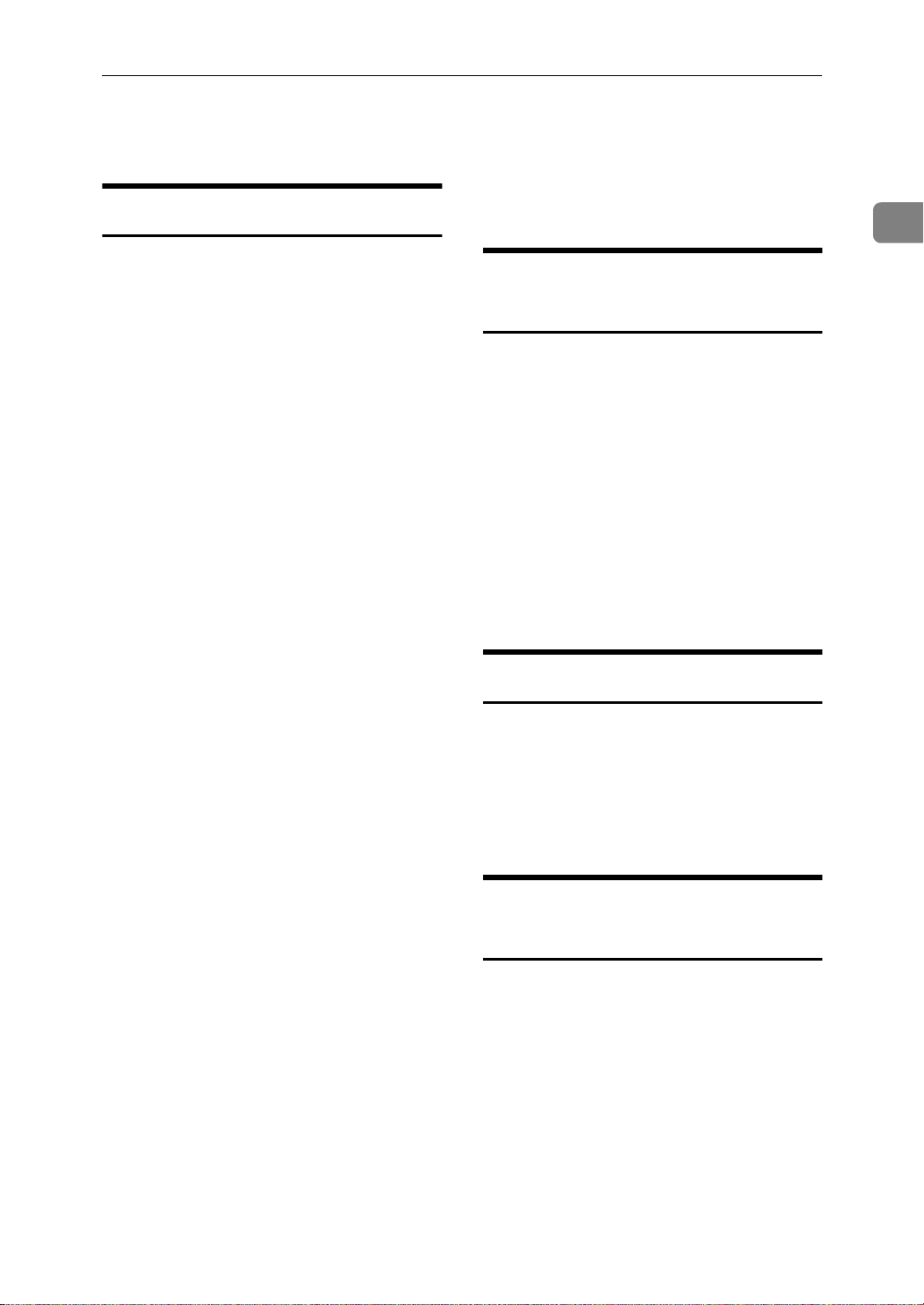
Weitere wichtige Informationen
Weitere wichtige Informationen
ruch bemerkbar machen; in diesem
Allgemeines
A Da einige Teile des Geräts mit
Hochspannung versorgt werden,
auf keinen Fall versuchen, Geräteteile zu reparieren bzw. zu berühren, die in der vorliegenden
Bedienungsanleitung nicht ausdrücklich genannt oder dargestellt
sind.
B Nur die in dieser Anleitung be-
zeichneten Teile ändern oder auswechseln.
C Wird das Gerät über einen länge-
ren Zeitraum nicht verwendet, den
Netzstecker ziehen.
D Das Gerät nicht in feuchter oder
staubiger Umgebung benutzen; es
besteht Brand- oder Stromschlaggefahr.
E Geheftetes Papier nicht wiederver-
wenden. Keine Aluminiumfolie
bzw. kohlehaltiges oder anderes
leitendes Papier verwenden;
Brandgefahr.
F Dieses Gerät wurde mit den Teilen
und Verbrauchsmaterialien des
Herstellers auf Sicherheit geprüft.
Wir empfehlen, nur die ausdrücklich angegebenen Teile und Verbrauchsmaterialien zu verwenden.
Fall den Raum lüften.
Einschalten des Geräts bei
niedrigen Temperatur en
Die Raumtemperatur nicht abrupt erhöhen, wenn sie unter 14°C abgesunken ist. Andernfalls bildet sich
Kondenswasser im Gerät.
A Die Raumtemperatur in Schritten
von weniger als 10°C pro Stunde
auf 20°C erhöhen.
B 30 bis 60 Minuten warten.
C Das Gerät einschalten.
D Das Gerät nicht in der Nähe eines
Luftbefeuchters aufstellen.
Gewitter
Bei einer einwandfreien Erdung,
kann 90 % der Blitzschäden verhindert werden. Bei schweren Blitzgewittern, wenn möglich, den
Netzschalter ausschalten und das
Netzkabel und Telefonkabel ziehen.
Vorsichtsmaßnahmen für den
Betrieb
1
G Bei langen Kopierläufen bzw.
Druckvorgängen den Raum alle
halbe Stunde lüften.
Ozon
Das Gerät erzeugt im Betrieb Ozon.
Normalerweise sind die Ozonwerte
für den Bediener ungefährlich. Bei
langen Kopierläufen bzw. Druckvorgängen kann sich jedoch ein Ozonge-
• Vorsicht beim Umgang mit der Fi- xiereinheit; sie kann sehr heiß sein.
• Während des Gerätebetriebs nicht
den Hauptschalter ausschalten
oder den Netzstecker ziehen.
• Korrosive Flüssigkeiten, wie z.B.
Säure, vom Gerät fernhalten.
• Darauf achten, daß keine Büro-/
Heftklammern oder andere kleine
Metallgegenstände in das Gerät
gelangen.
5
Page 20
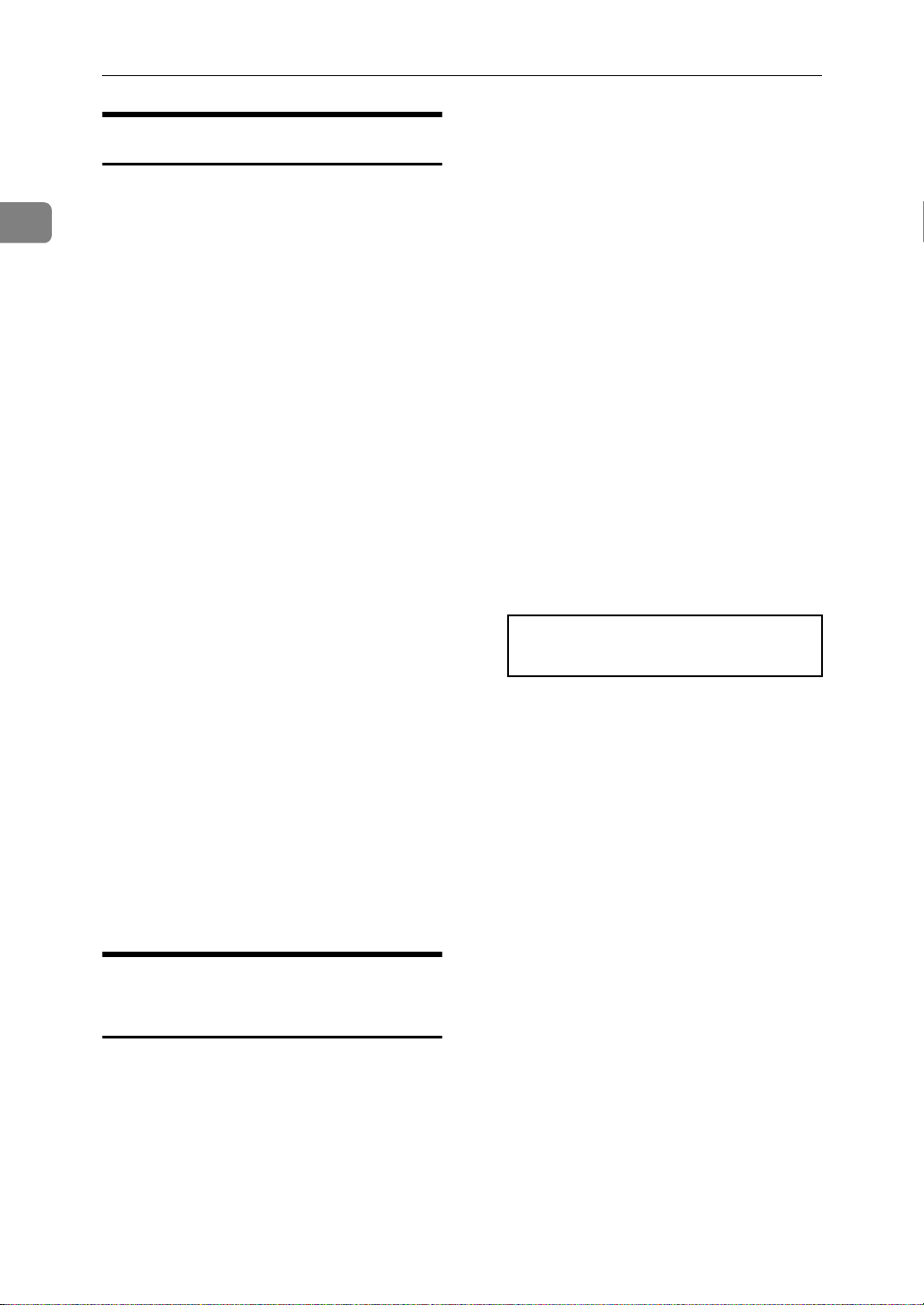
1
Sicherheit
Kopierpapier
• Wir empfehlen Kopierpapier mit
einem Gewicht zwischen 60 und
90g/m
• Kein feuchtes Papier verwenden,
da sonst schadhafte Kopien entstehen.
• Kopierpapier nicht mit feuchten
oder fettigen Händen berühren, da
auf den Kopien sonst möglicherweise Fingerabdrücke zu sehen
sind.
• Angebrochenes Papier in einem
Kunststoffbeutel aufbewahren,
wenn es vorläufig nicht verwendet
werden soll.
• Papier kühl und trocken lagern.
• Papier auf einer ebenen Fläche lagern. Nicht aufrecht stellen.
• Folgende Materialien sind für die
Papierkassetten ungeeignet: Postkarten, Transparentpapier, OHPFolien und Klebeetiketten.
• Die Papierkassetten nicht überladen.
• Werden bei Verwendung von Recyclingpapier mehrere Blätter
gleichzeitig eingezogen oder Kopien mit "Eselsohren" erstellt, das Papier auffächern und wieder in die
Kassette einlegen.
2
.
❖❖❖❖
Ausdrucke:
Unter einem Ausdruck ist all das
zu verstehen, was aus dem Gerät
ausgegeben wird, z.B. eine empfangene Faxnachricht oder eine erstellte Kopie.
❖❖❖❖
Abläufe:
Abläufe werden Schritt für Schritt
erläutert und sind in der beschriebenen Reihenfolge auszuführen.
Eine Display-Anzeige zeigt stets
den Zustand nach Ausführung des
beschriebenen Ablaufs an. Die anderen Abbildungen sollen helfen,
die richtigen Tasten oder Griffe zu
finden, oder sie erläutern, wie der
jeweilige Schritt ausgeführt werden soll.
A Dies ist ein Schritt in einem Ablauf.
DIES ENTSPRICHT
EINEM LCD DISPLAY.
Symbole & Konventionen in
dieser Bedienungsanleitung
❖❖❖❖
Dokumente:
Ein Dokument ist eine Vorlage, die
Sie auf den Einzugstisch des Geräts legen, um sie zu kopieren oder
als Fax zu versenden.
6
Page 21
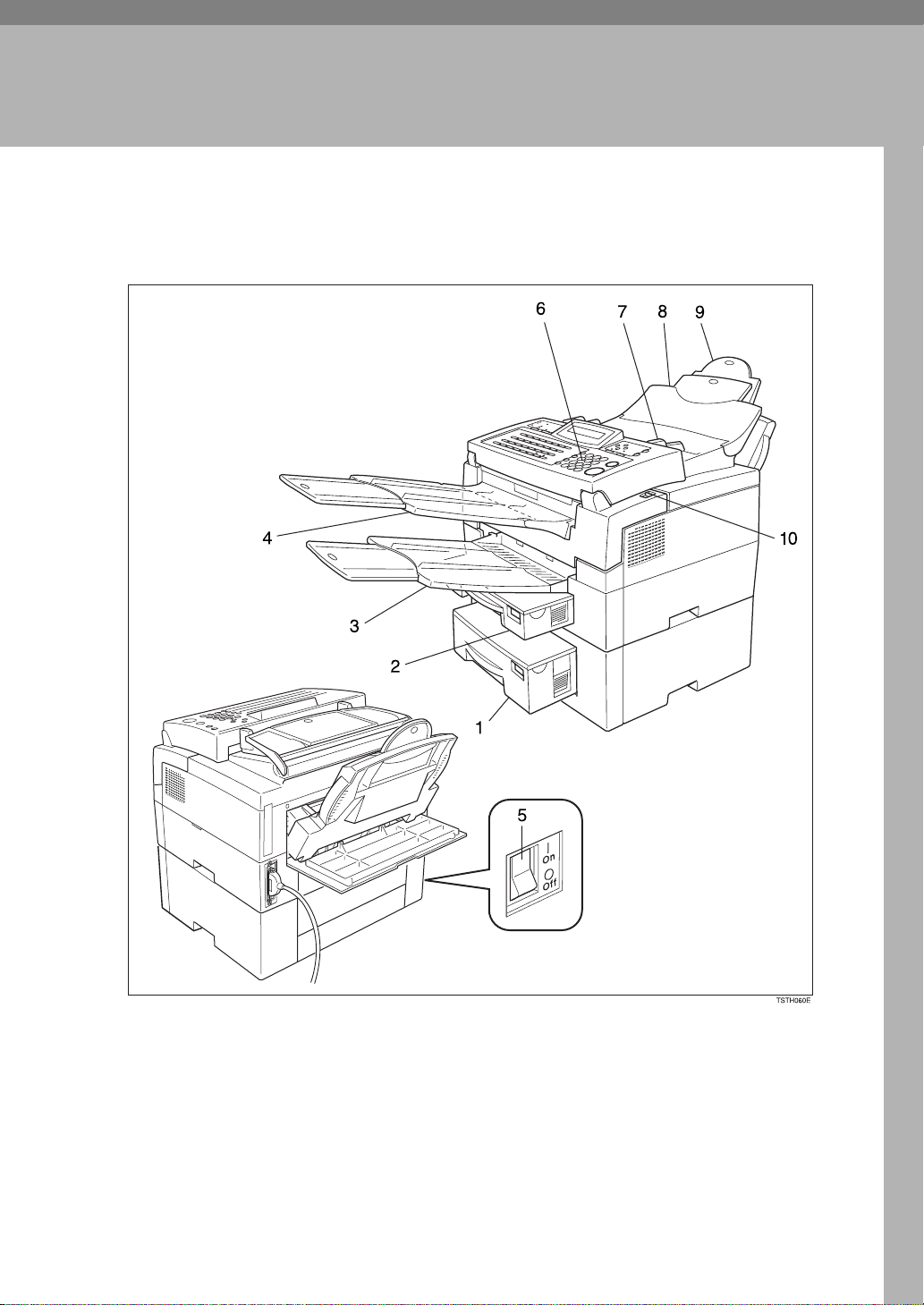
Geräteteile
2. Bauteile-Übersicht
1. Untere Papierkassette
Die untere Papierkassette (Option) vergrößert den Papiervorrat.
2. Standardkassette
Die Standardkassette enthält das Kopierpapier.
3. Kopienablage
Kopien, eingehende Faxe und mit Hilfe
des optionalen PC-Schnittstellenkits erstellte Ausdrucke werden hier ausgegeben.
4. Dokumentenablage
Abgetastete Dokumente werden auf der
Dokumentenablage gestapelt.
7
Page 22
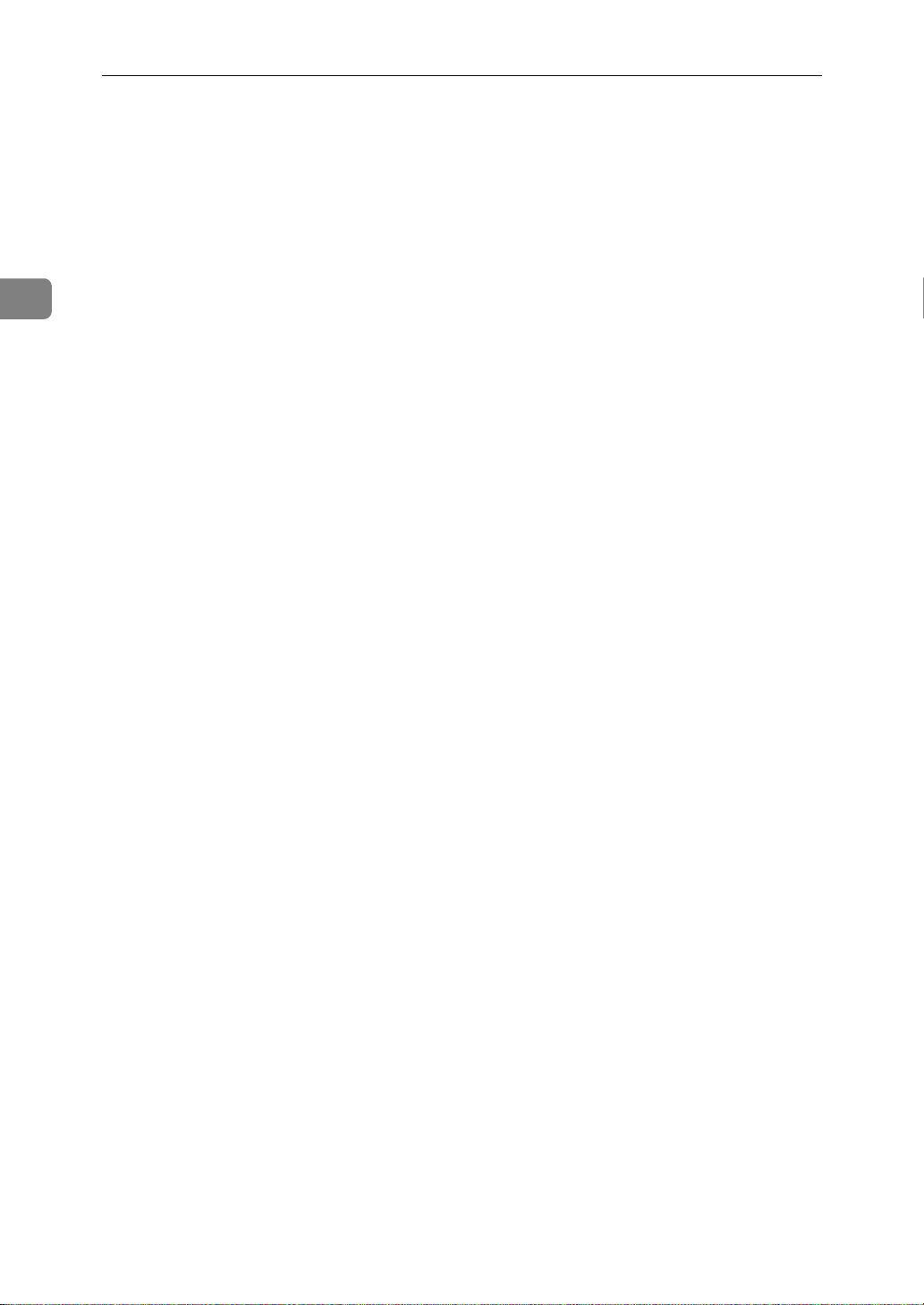
2
Bauteile-Übersicht
5. Hauptschalter
Der Hauptschalter schaltet das Gerät ein
und aus.
6. Bedienfeld
Tastenfeld zur Bedienung des Geräts.
7. Dokumentenführung
Die Dokumentenführung entsprechend
dem Dokumentenformat positionieren.
8. Dokumenteneinzugstisch
Der Dokumenteneinzugstisch kann bis
zu 30 Blatt aufnehmen, die dann nacheinander eingezogen werden. Die Dokumente hier auflegen.
9. Universaleinzug
Der Universaleinzug kann verschiedene
Arten kopierfähiger Medien aufnehmen.
10. Entriegelungsknopf der oberen
Abdeckung
Diesen Knopf nach unten ziehen, um die
obere Abdeckung zu öffnen.
8
Page 23
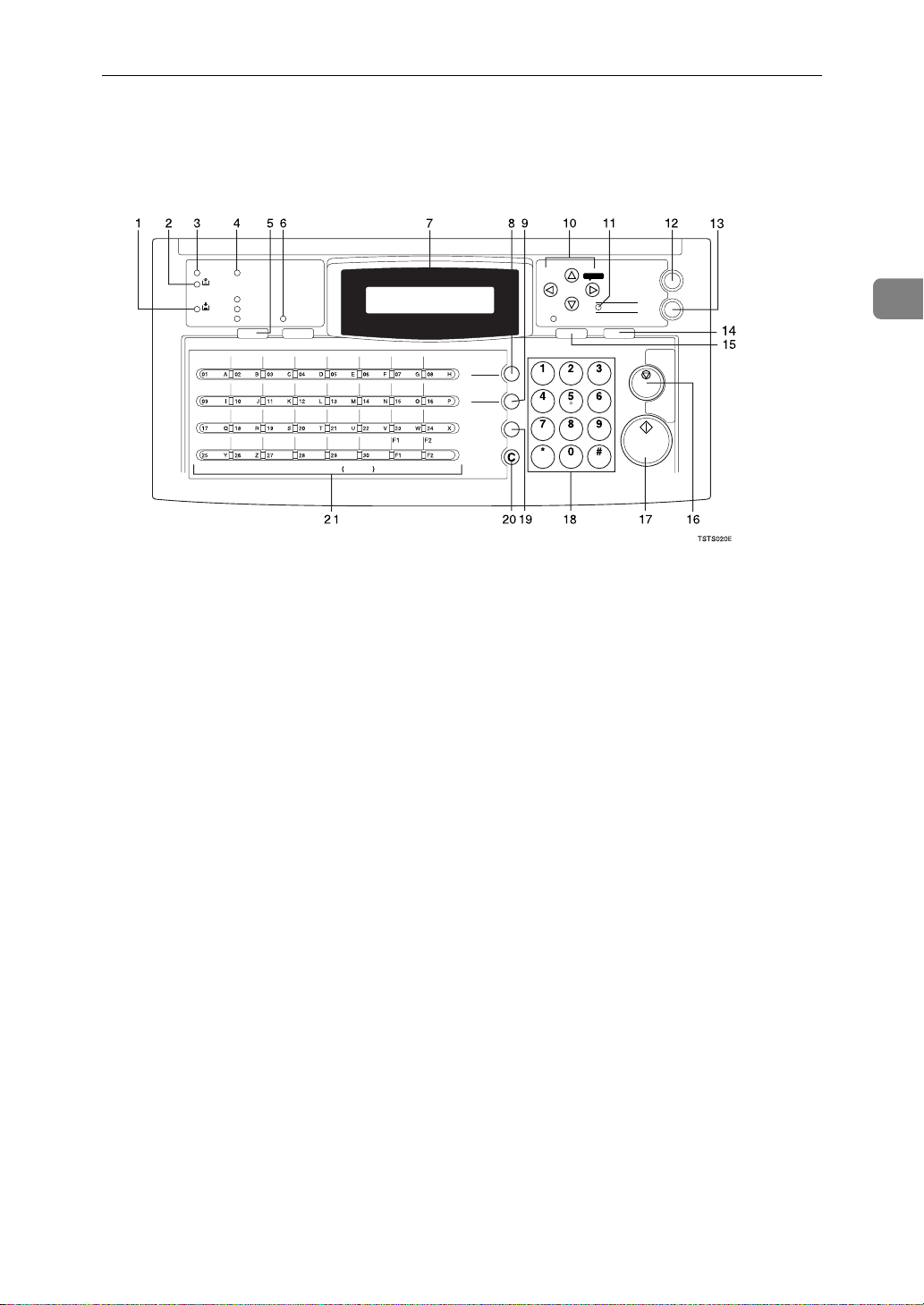
Bedienfeld
Bedienfeld
Display prüfen
Empf.Datei
Toner nachfüllen
Detail
Fein
Papier nachfüllen
Graustufen
Speicherbetrieb
Leerzeichen Symbol
1. Anzeige Papier nachfüllen
Leuchtet, wenn eine Kassette leer ist.
2. Anzeige Toner nachfüllen
Blinkt, wenn der Toner zur Neige geht,
und leuchtet, wenn der Toner vollständig
aufgebraucht ist.
3. Anzeige Display prüfen
Die Anzeige
Display prüfen
um Sie auf das Display aufmerksam zu
machen.
leuchtet,
4. Anzeige Empf. Datei
Die Anzeige
Empf. Datei
eine Nachricht in den Speicher eingegangen ist. Handelt es sich um eine vertrauliche Nachricht, blinkt die Anzeige.
(Siehe S.111 “Wenn auf dem Bedienfeld eine
Anzeige aufleuchtet”).
5. Taste {
{
Auflösungen/Graustufen
{{
Die Auflösungen/Graustufen werden
durch diese drei Anzeigen angegeben
und können mit der Taste "Auflösungen/Graustufen" geändert werden.
leuchtet, wenn
}}}}
6. Speicherbetrieb Anzeige
Wenn die Anzeige
leuchtet, ist die Speicherübertragung aktiviert. Leuchtet sie nicht, ist die Funktion
Speicherbetrieb
Nein/Hilfe
Option
Papierformat
Ja
Funktion
Kurzwahl
Tel.Verzeichnis
Pause
Neuwahl
Wählen
Löschen
"Sofort Senden" aktiviert. Die Taste
cherbetrieb
}
Spartaste
Manueller Empf.
Kopie
Empfangsmodus
Stop
Start
{
Spei-
ermöglicht die Umschaltung
zwischen den beiden Funktionen.
7. Display Bedienfeld
Das Display (Flüssigkristallanzeige)
zeigt Bedienerführungen, den Gerätestatus und Meldungen an. Es besteht aus
zwei Zeilen a 20 Zeichen.
8. Taste {
Die Taste
{
Kurzwahl/Tel. Verzeichnis
{{
{
Kurzwahl/Tel. Verzeichnis
}}}}
}
drükken, um die Funktion Kurzwahl oder Tel.
Verzeichnis zu verwenden.
9. Taste {
Die Taste
{
Pause/Neuwahl
{{
{
Pause/Neuwahl
}}}}
}
fügt eine Pause in die zu wählende oder zu speichernde Faxnummer ein. Darüber hinaus
ermöglicht diese Taste die Wahlwiederholung der zuletzt gewählten Rufnummer. (Die Automatische
Wahlwiederholung wird aufgehoben, sobald eine neue Rufnummer eingegeben
wird.)
10. Pfeiltasten
T {Ja}
U {
liste
Bestätigung
}
Nein
Ablehnung/Drucken der Hilfe-
2
9
Page 24
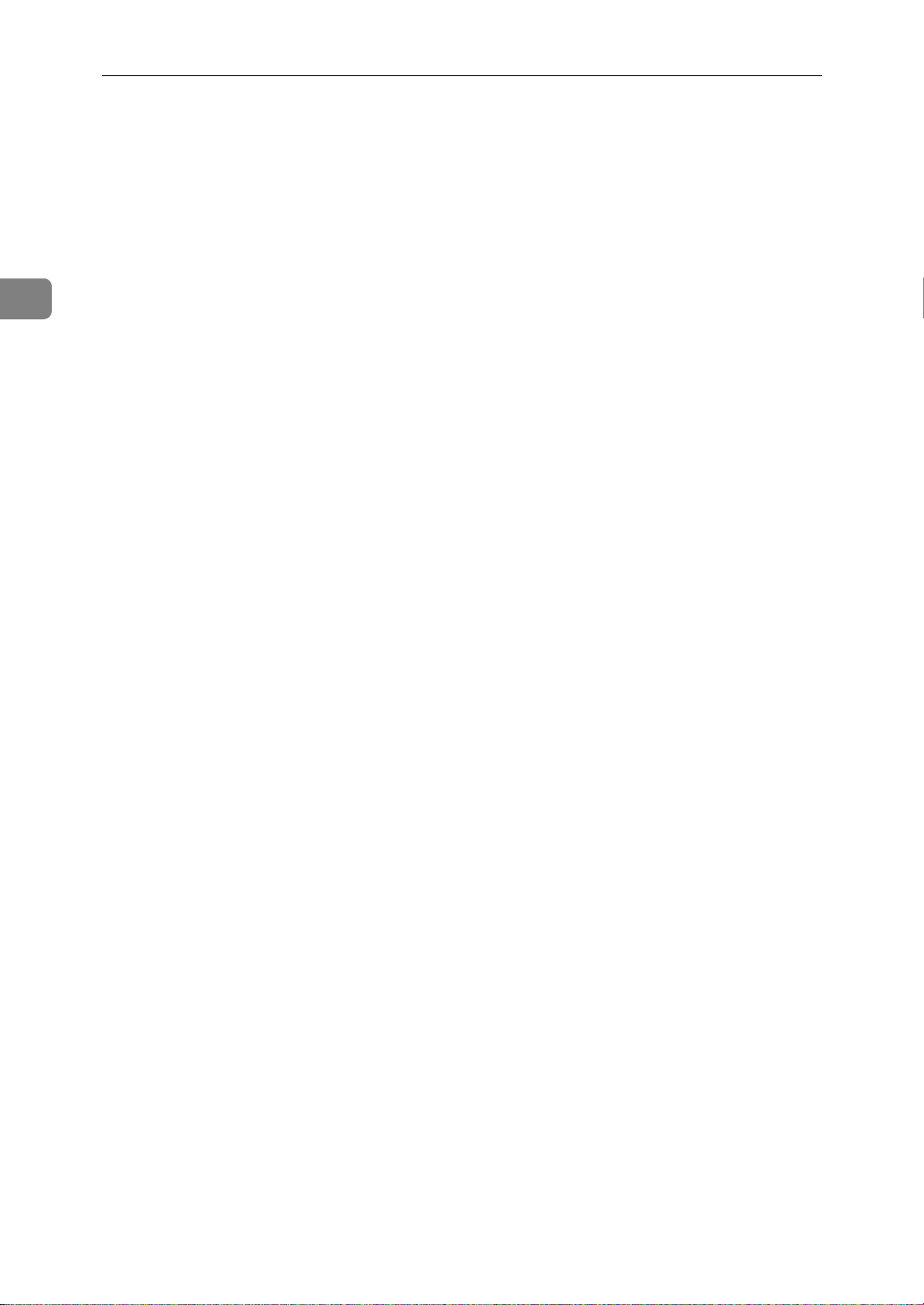
Bauteile-Übersicht
2
W nach links
V nach rechts
11. Manueller Empf. Anzeige
Leuchtet, wenn das Gerät auf manuellen
Empfang geschaltet ist.
12. Taste
Diese Taste ein paar Sekunden lang
drücken, um den Energiesparmodus zu
aktivieren oder zu deaktivieren.
13. Taste
Diese Taste drücken, um das im Einzug
befindliche Dokument zu kopieren.
14. Taste
Diese Taste drücken, um den Empfangsmodus auszuwählen (manueller Empfang, Anruferkennung oder Faxmodus).
15. Taste
Die Taste {
2stelligen Code eingeben, um auf die
Funktionen 11 bis 52 zuzugreifen. (Für
die Funktionen 61 bis 95 die Ziffer 6, den
Zugriffscode auf S.133 “Zugriffscode für
die Funktionen 61 bis 95” und die Funktionsnummer eingeben.)
16. Taste
Die Taste {
tragung, eine Dokumentenabtastung, einen Empfangsvorgang oder einen langen
Kopierlauf zu beenden. Bevor das Gerät
stoppt, wird die gerade im Druck befindliche Seite fertiggestellt.
17. Taste
Zum Starten sämtlicher Vorgänge die Ta-
Start
ste {
{{{{
Spartaste
{{{{
Kopie
{{{{
Empfangsmodus
{{{{
Funktion
Funktion
{{{{
Stop
Stop
} drücken, um eine Über-
{{{{
Start
} drücken.
}}}}
}}}}
}}}}
}}}}
} drücken und einen
}}}}
}}}}
wählen (optionaler Hörer bzw. Handapparat erforderlich).
20. Taste
Die Taste {
letzt eingegebene Zeichen zu löschen,
oder den Cursor mit der linken oder
rechten Pfeiltaste zu positionieren, um
anschließend mit der Taste "Löschen" das
an dieser Stelle befindliche Zeichen zu
entfernen.
21. Tasten
derfunktion
Es gibt 30 Zielwahltasten zum Speichern
einzelner Faxnummern (siehe S.27 “Spei-
chern & Editieren von Faxnummern (Funktionen 31 & 32)”) oder Gruppen von
Faxnummern (siehe S.30 “Speichern &
Editieren einer Gruppe von Faxnummern
(Funktion 33)”). Außerdem können mit
diesen Tasten Zeichen eingegeben werden (siehe S.142 “Eingabe von Zeichen”).
Zielwahltaste 29 kann als Wahloptionstaste verwendet werden (siehe S.33 “Pro-
grammieren der Wahloptionstaste”.)
Zielwahltaste 30 kann als Gruppentaste
eingesetzt werden (siehe S.32 “Program-
mieren der Gruppentaste”).
Darüber hinaus haben Sie die Möglichkeit, häufig verwendete Einstellungskombinationen in den beiden
Anwenderfunktionstasten (F1, F2) zu
speichern. Bei Drücken einer Anwenderfunktionstaste leuchtet diese auf, um anzuzeigen, daß sie gewählt wurde.
{{{{
Löschen
Löschen
{{{{
Zielwahl
}}}}
}}}}
} drücken, um das zu-
/Tasten
}}}}
{{{{
Anwen-
18. Zifferntasten
Die Zifferntasten (mitunter als Zehnertastatur bezeichnet) verwenden, um Faxnummern, die Kopienanzahl usw.
einzugeben.
19. Taste
Die Taste {
Abnehmen des Hörers bzw. Handapparats direkt über die Zehnertastatur zu
{{{{
Wählen
Wählen
10
}}}}
} drücken, um ohne
Page 25
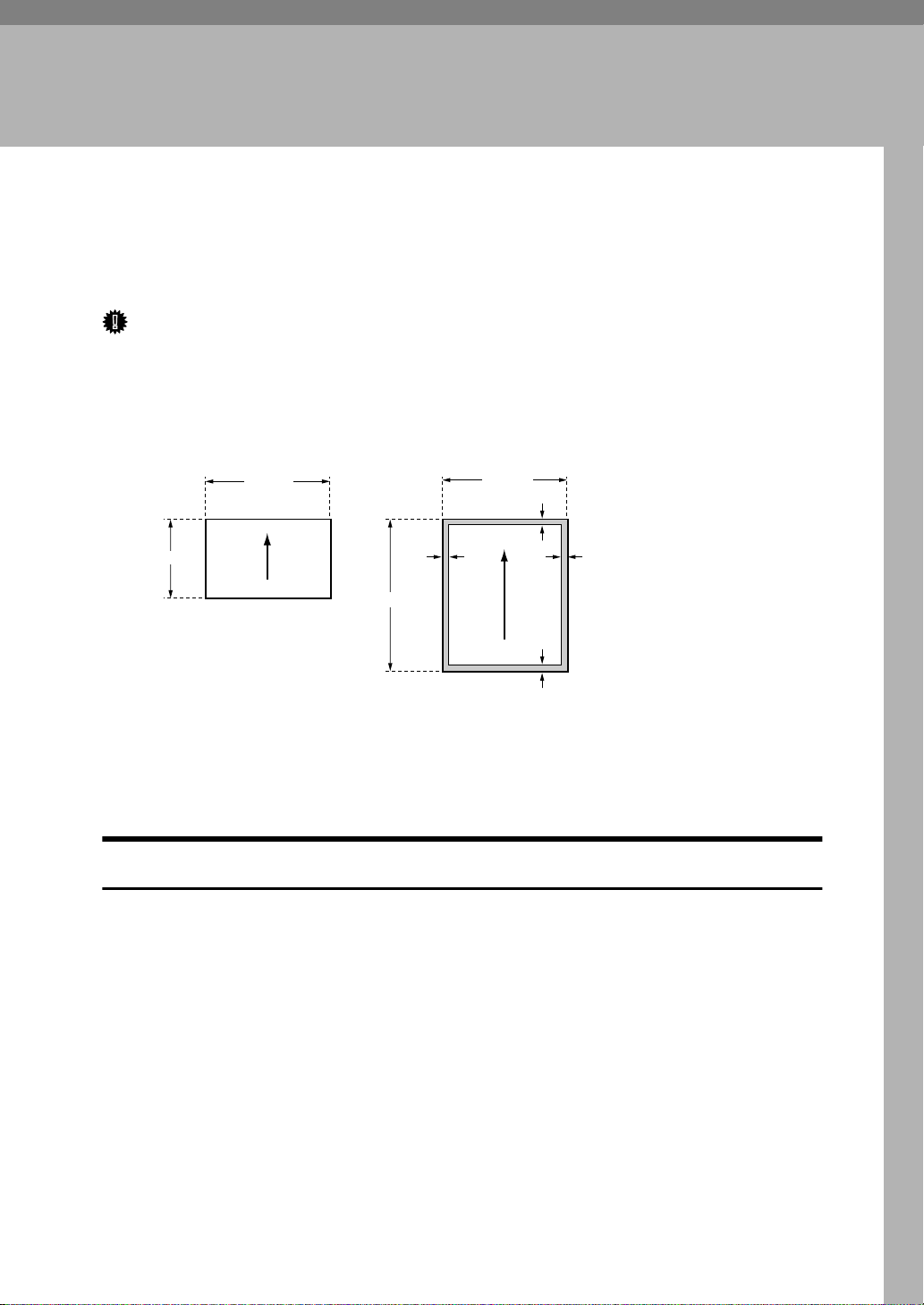
3. Faxbetrieb
Empfohlene Dokumente
Vor der Übertragung eines Dokuments ist sicherzustellen, daß es die folgenden
Anforderungen erfüllt.
Wichtig
❒ Dokumente, die diesen Anforderungen nicht entsprechen, können einen Stau
verursachen oder Geräteteile beschädigen bzw. verschmutzen.
Abtastbereich
❖❖❖❖
Minimale Größe
148mm
105mm
600mm
Abtastrichtung
Maximale Größe
7mm
218mm
4mm
5mm
Abtastrichtung
7mm
GFSIZE0E
Der schattierte Bereich wird nicht abgetastet, weil er außerhalb der maximale
Abtastbreite liegt.
Korrektes Format für den Dokumenteneinzug
• Papierstärke: 0,05 bis 0,2 mm ( 50 ∼ 90 g / m
• Länge und Breite: siehe Abbildung oben.
Ist die Seite zu kurz, eine Dokumentenhülle verwenden oder die Seite mit einem Kopiergerät vergrößern.
Zu lange Seiten sind in zwei oder mehrere Blätter aufzuteilen.
2
)
Deutlich geschrieben
• Kleine undeutliche Zeichen werden unter Umständen nicht gut übertragen.
Einheitliches Dokumentenformat
• Bei ein und demselben Übertragungsvorgang dürfen keine unterschiedlichen
Formate verwendet werden.
11
Page 26
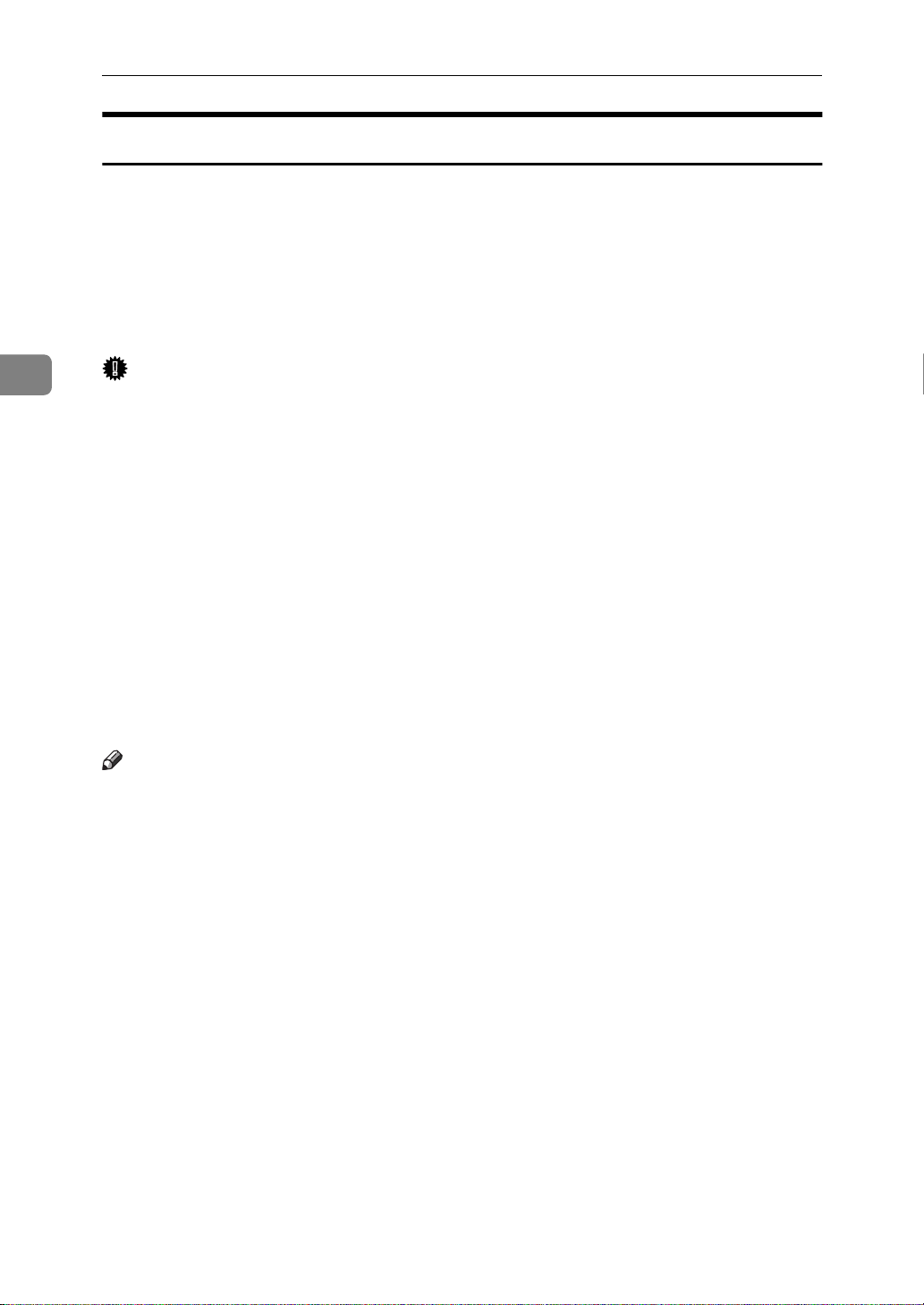
Faxbetrieb
Zustand der Seiten
Keine beschädigten Seiten in den Automatischen Dokumenteneinzug einlegen.
• Gewellte oder geknickte Seiten vor dem Einlegen glattstreichen.
• Aneinanderhaftende Seiten vor dem Einlegen auflockern.
• Von gefalteten, eingerissenen oder beklebten Seiten Kopien erstellen.
• Bei bereits gelochten Seiten die Kanten abschneiden oder von diesen Seiten
Kopien erstellen.
3
Wichtig
❒ Dokumente, die die folgenden Materialien enthalten, nicht in den Vorlagen-
einzug einlegen;
• Wachsmalkreide
• Farbe
• Kohlestift, weicher Bleistift
• Kleber
• Thermopapier
• Büro- und Heftklammern
• OHP-Folien, vinylbeschichtetes Papier
• Wachspapier
• Kohlepapier
• Silikonöl
Hinweis
❒ Kopien aus einem Kopiergerät, das mit Silikonöl arbeitet, können Papier-
staus verursachen. Um dies zu vermeiden, derartige Kopien erst 5 bis 10 Minuten nach dem Kopieren faxen.
12
Page 27
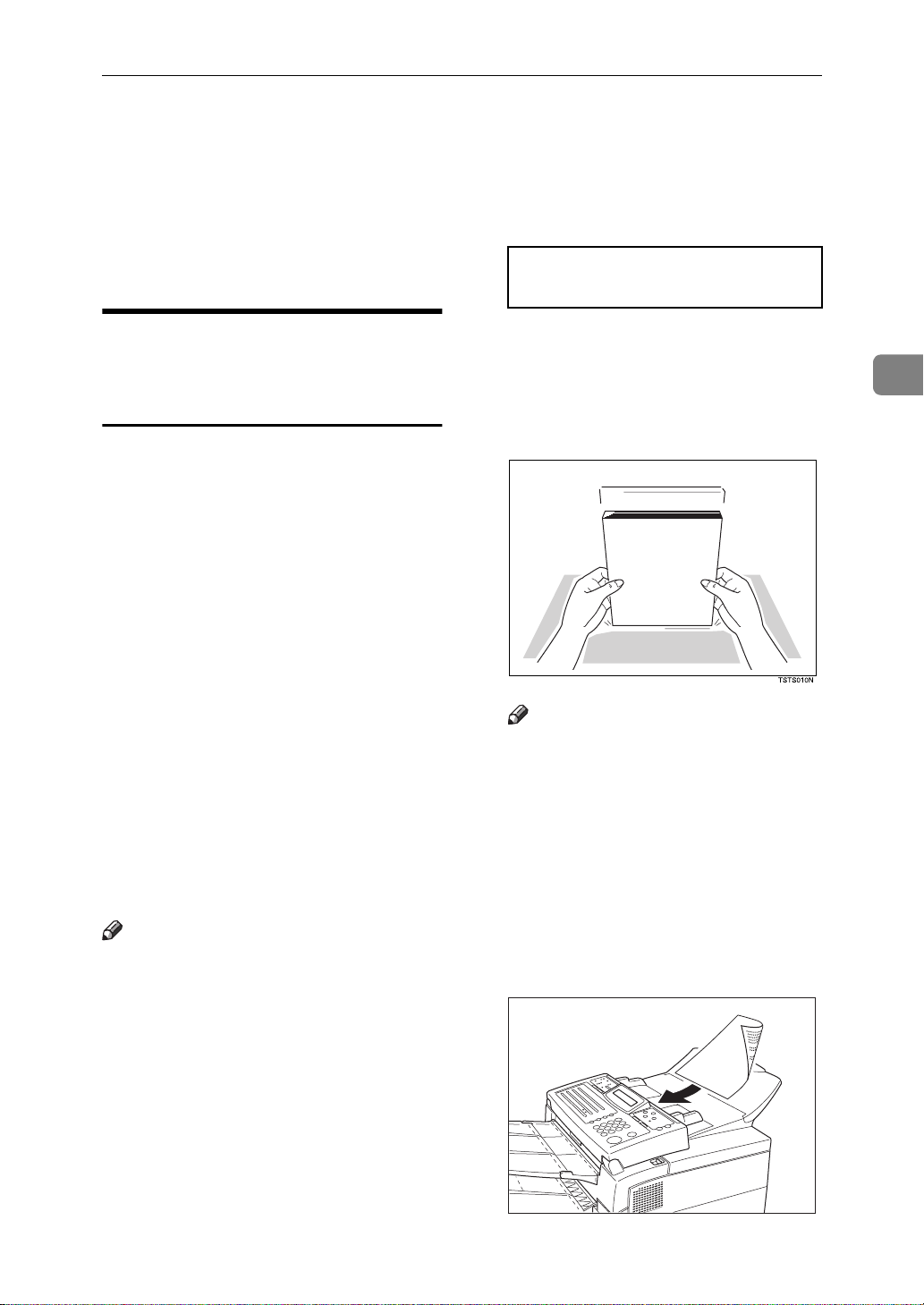
Speicherübertragung und Sofort Senden
Speicherübertragung und Sofort Senden
Es gibt zwei Möglichkeiten, eine Faxnachricht zu versenden.
• Sofort Senden
• Speicherübertragung
Speicherübertragung
(Anzeige "Speicherbetrieb"
leuchtet)
Die Speicherübertragung bietet folgende Vorteile:
• Die Faxnachrichten können wesentlich schneller abgetastet werden (Sie können Ihre Dokumente
ohne lange Wartezeit sofort wieder mitnehmen).
• Während die erste Faxnachricht
gesendet wird, kann das Gerät bereits von weiteren Anwendern benutzt werden (keine langen
Wartezeiten vor dem Faxgerät).
• Eine Faxnachricht kann innerhalb
eines Bedienvorgangs an mehrere
Gegenstellen gesendet werden.
• Nach Drücken der Taste {
wählt das Gerät die Gegenstelle
erst an, wenn alle Seiten Ihrer Faxnachricht gespeichert sind.
Hinweis
❒ Tritt während der Verarbeitung
ein Dokumentenstau auf, die Taste
} drücken und im Abschnitt
{
Stop
S.113 “Beseitigung von Dokumentenstaus”nachschlagen, wie ein ge-
stautes Dokument ohne
Beschädigung entfernt werden
kann.
Start
Im Display sollte folgende Anzeige erscheinen:
BEREIT 100% 10:00
DOK. EIN ODER WÄHLEN
B Den Dokumentenstapel auffä-
chern (maximal 30 Seiten: 80 g /
2
m
) um sicherzustellen, daß alle
Seiten lose sind. Danach den Stapel geraderichten.
Hinweis
❒ Alle Seiten des Dokuments
müssen dasselbe Format haben
und dürfen nur auf einer Seite
}
beschrieben sein.
C Das Dokument mit der beschrif-
teten Seiten nach unten in den
Einzug legen, bis ein Signalton
zu hören ist. Anschließend die
Dokumentenführungen auf die
Breite des Dokuments einstellen.
3
A Sicherstellen, daß sich das Gerät
im Fax-Bereitschaftsmodus befindet.
TSTH110N
13
Page 28
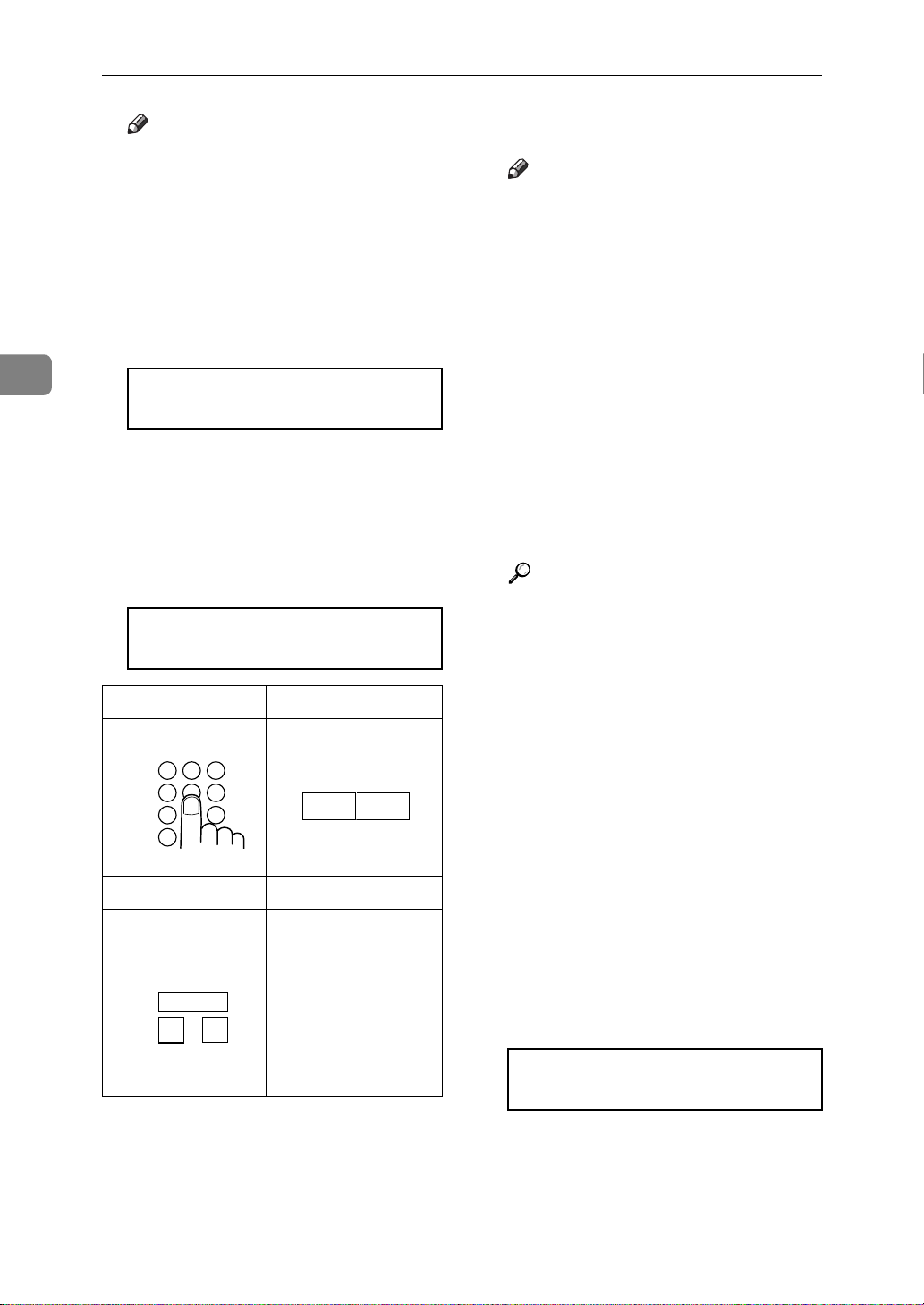
Faxbetrieb
3
Hinweis
❒ Die Gegenstation kann bereits
vor Einlegen des Dokuments
angewählt werden. Nach Wählen der Nummer das Dokument
einlegen und mit Schritt G fortfahren.
D Im Display wird folgendes ange-
zeigt:
SENDEN OPTIONi
FAX-NUMMER EINGEBEN
E Falls die Speicheranzeige nicht
leuchtet, die Taste {{{{
}}}} drücken.
trieb
Speicherbe-
F Auf eine der folgenden Arten
wählen.
SENDEN J/START
5551234kkkkkkkkkkkkk
Zehnertastatur Zielwahl
1 2 3
4 5 6
7 9
*
GFDIAL0N
Kurzwahl Gruppe
Beispiel: Kurzwahl 10
Kurzwahl
0
1
GFDIAL2N
*1
In diesem Beispiel ist auf Zielwahltaste 08 eine Gruppe programmiert.
*2
In diesem Beispiel ist die Zielwahltaste 30 als Gruppentaste program-
06
Beispiel:
Methode
wahltaste 08.
Methode
wahltaste 30 und 1
auf der Zehnertastatur.
07
*1
*2
GFDIAL1N
Ziel-
Ziel-
miert, und Gruppe 1 soll
aufgerufen werden.
Hinweis
❒ Falls ein Handapparat oder ein
externes Telefon vorhanden ist,
kann die Faxnachricht manuell
versendet werden. Den Hand-
apparat abheben und wählen.
❒ Um eine Ziffer der Rufnummer
zu löschen, die Taste {
Löschen
drücken. Zum Löschen der ge-
samten Rufnummer die Taste
{
} drücken.
Nein
❒ Es können maximal 49 Rufnum-
mern über die Zehnertastatur
eingegeben werden. Dieser
Grenzwert hängt jedoch auch
von der Speicherkapazität ab.
Referenz
Programmieren von Zielwahl-
nummern, siehe S.27 “Speichern
& Editieren von Faxnummern
(Funktionen 31 & 32)”.
Programmieren von Kurzwahl-
nummern, siehe S.27 “Speichern
& Editieren von Faxnummern
(Funktionen 31 & 32)”.
Programmieren von Gruppen,
siehe S.30 “Speichern & Editieren
einer Gruppe von Faxnummern
(Funktion 33)”.
Programmieren der Gruppenta-
ste, siehe S.32 “Programmieren
der Gruppentaste”.
G Die Taste {
{Ja}}}} drücken, um eine
{{
weitere Rufnummer einzugeben.
SENDEN WÄHLEN/START
NÄCHSTE FAX-NR EING.
}
14
Page 29
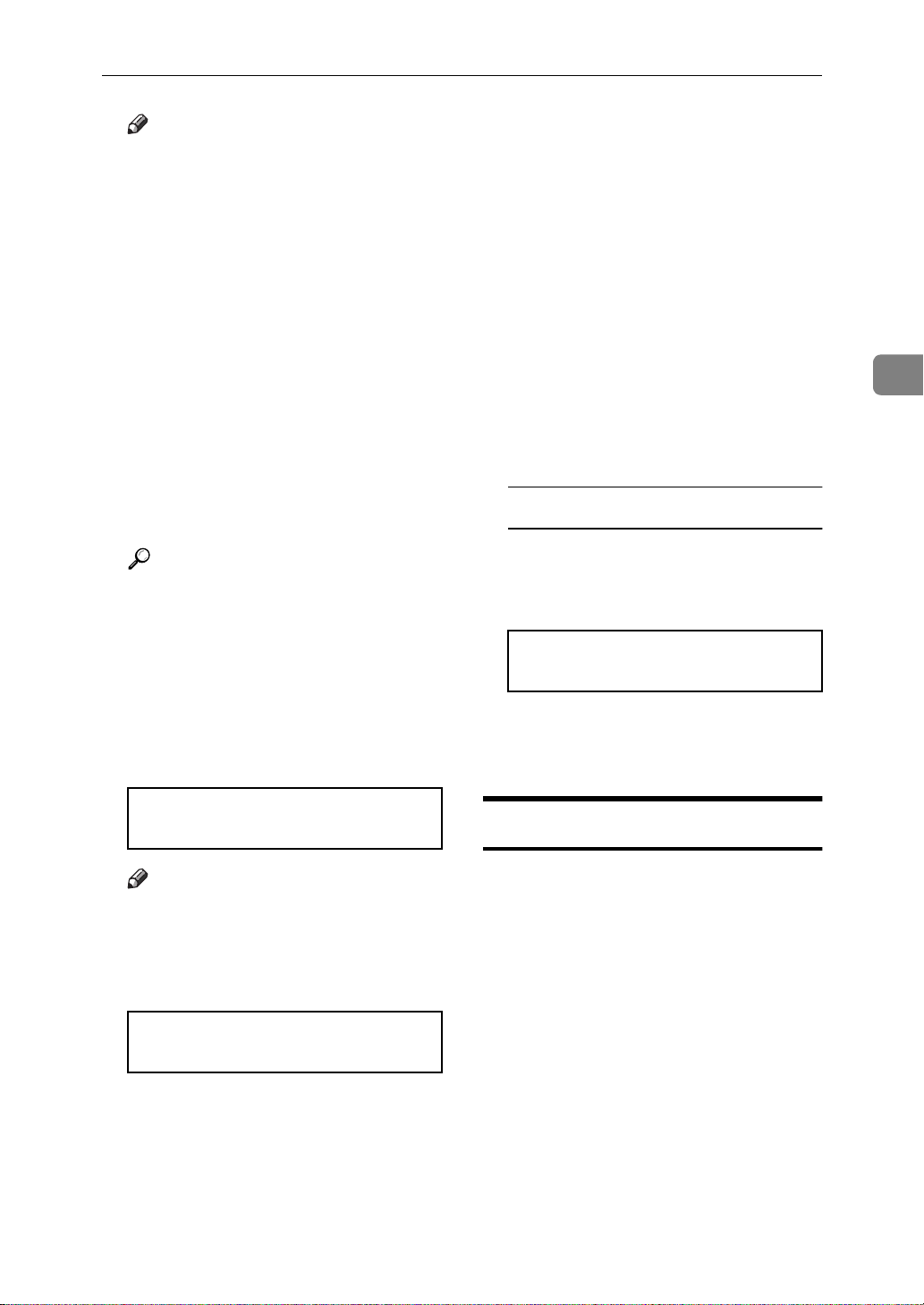
Speicherübertragung und Sofort Senden
Hinweis
❒ Die Schritte F und G wiederho-
len, bis alle gewünschten Rufnummern eingegeben sind.
❒ Wenn nur eine Rufnummer an-
gewählt werden soll, die Taste
} drücken.
{
Start
❒ Das Gerät speichert die Fax-
nachricht und wählt die erste
Rufnummer (oder kehrt zum
Bereitschaftsmodus zurück,
wenn die Funktion "Später Senden" gewählt wurde. In diesem
Fall wird die Faxnachricht zu
der voreingestellten Zeit gesendet).
Referenz
"Später Senden", siehe S.22
“Senden zu einem bestimmten
Zeitpunkt (Später Senden)”.
H Die Taste {
warten.
Das Gerät wählt die Rufnummer
der Empfangsstation.
{
}}}} drücken und
Start
{{
erscheint ein Name oder eine
Kennung.
❒ Ist Ihr Faxgerät an eine Neben-
stellenanlage angeschlossen,
denken Sie bitte daran, die
Amtsholungskennziffer einzu-
geben. Unmittelbar nach Einga-
be dieser Kennziffer die Taste
{
einer internationalen Rufnum-
mer nach der Landesvorwahl
ebenfalls die Taste {
drücken. Anschließend die Ruf-
nummer des gewünschten Teil-
nehmers eingeben.
} drücken. Beim Wählen
Pause
Pause
Abbrechen der Übertragung
A Während des Übertragungs-
vorgangs die Taste {{{{
drücken.
Stop
5551234
DATEI LÖSCHEN? J/N
B Anschließend die Taste {{{{Ja}}}}
drücken, um die Übertragung
abzubrechen.
}
}}}}
3
5551234
DOK. EIN ODER WÄHLEN
Hinweis
❒ Ist die Gegenstation besetzt, w
ählt das Gerät die Station nach
einer gewissen Wartezeit erneut
an. S.25 “Neuwahl”
BEREIT 100% 10:04
DOK. EIN ODER WÄHLEN
❒ Wird der Anruf von der Gegen-
station angenommen, so wird
die Verbindung hergestellt und
die Faxnachricht übermittelt. In
der oberen Zeile des Displays
Sofort Senden
Die Funktion "Sofort Senden" bietet
folgende Vorteile:
• Die Faxnachricht wird sofort gesendet.
• Es kann sofort festgestellt werden,
ob die Verbindung zu der Gegenstation erfolgreich aufgebaut wurde.
• Trotz eines nahezu vollen Speichers kann eine Faxnachricht versendet werden.
Das Gerät wählt unmittelbar nach
Drücken der Taste {
nummer der Gegenstation (oder zu
} die Ruf-
Start
15
Page 30
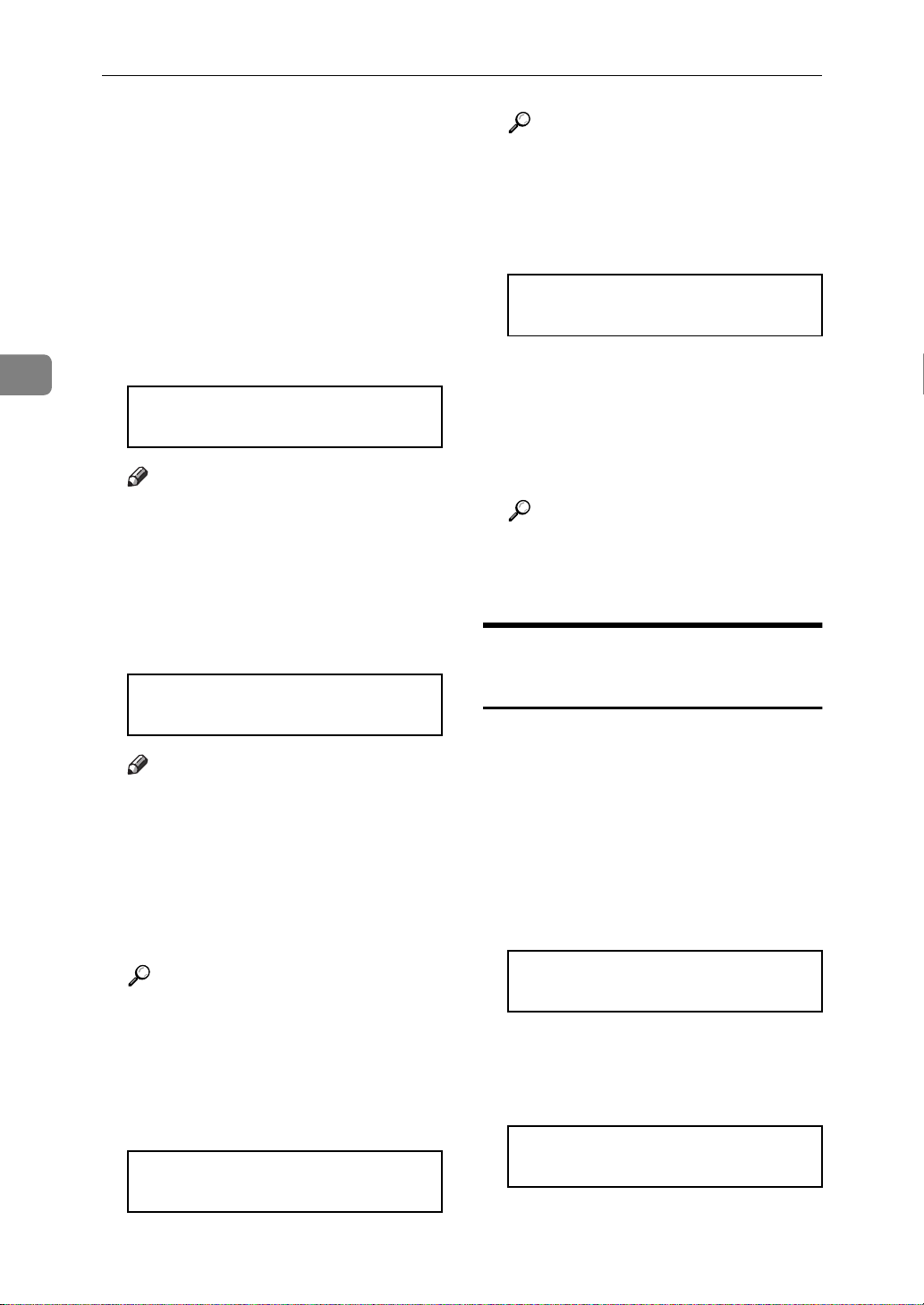
Faxbetrieb
3
einem späteren Zeitpunkt, wenn eine
Funktion wie beispielsweise "Später
Senden" gewählt wurde). Die Nachricht wird Seite für Seite abgetastet
und ohne Zwischenspeicherung
übertragen.
A Sicherstellen, daß sich das Gerät
im Bereitschaftsmodus befindet.
Im Display sollte folgende Anzeige erscheinen:
BEREIT 100% 10:00
DOK. EIN ODER WÄHLEN
Hinweis
❒ Die Speicheranzeige sollte nicht
leuchten. Andernfalls die Taste
{
Speicherbetrieb
} drücken.
B Das gesamte Dokument mit der
beschrifteten Seite nach unten in
den Dokumenteneinzug legen.
Referenz
Hinweise zum Wählen, siehe
S.13 “Speicherübertragung (An-
zeige "Speicherbetrieb" leuchtet)”.
D Die Taste {
{
Start
{{
}}}} drücken.
5551234
GERÄT WÄHLT
Das Gerät wählt die Rufnummer
und stellt die Verbindung zur Gegenstation her. Im Display erscheinen die eingegebene Rufnummer
und die RTI oder CSI der Gegenstation.
Referenz
Näheres zu RTI und CSI, siehe
S.166 “Erste Programmierungen
& Einstellungen”.
Wählen mit dem
SENDEN OPTIONi
FAX-NUMMER EINGEBEN
Hinweis
❒ Maximal 30 Seiten.
❒ Die Gegenstation kann bereits
vor Einlegen des Dokuments
gewählt werden. Nach Wählen
der Nummer das Dokument
einlegen und mit Schritt D fortfahren.
Referenz
Hinweise zum Einlegen der Dokumente siehe S.13 “Speicher-
übertragung (Anzeige
"Speicherbetrieb" leuchtet)”.
C Wählen.
SENDEN J/START
5551234kkkkkkkkkkkkk
Telefonverzeichni s
Diese Funktion steht für jede Nummer zur Verfügung, die als Kurzwahl
in Verbindung mit einer Kennung
programmiert wurde.
Beispiel: Sie möchten “XYZ CO. NEWYORK“ wählen.
A Sicherstellen, daß sich das Gerät
im Bereitschaftsmodus befindet.
BEREIT 100% 10:00
DOK. EIN ODER WÄHLEN
B Die Faxnachricht vorsichtig in
den Automatischen Dokumenteneinzug legen.
SENDEN OPTIONi
FAX-NUMMER EINGEBEN
16
Page 31

Speicherübertragung und Sofort Senden
C Die Taste {
}}}} drücken.
nis
{
Kurzwahl/Tel. Verzeich-
{{
KURZWAHL 0-4
NR. ODER ABC EING.
D Den ersten Buchstaben des Na-
mens eingeben.
TEL.VERZEICHNIS J/hi
b01 XA COMPANY
E Falls die gewünschte Kennung
nicht erscheint, durchlaufen Sie
die Kennungen mit Hilfe von WWWW
and VVVV, bis Sie die Kennung finden.
TEL.VERZEICHNIS J/hi
b12 XYZ CO.NEW YORK
3
F Die Taste {
gewünschte Nummer zu wählen.
{Ja}}}} drücken, um die
{{
G Entweder:
• weitere Rufnummern wählen.
• Die Taste {
} drücken.
Start
17
Page 32

Faxbetrieb
Entgegennahme von Anrufen &
Faxnachrichten (Faxnachrichten/
Telefonanrufe)
3
Eingehende Faxnachrichten und Telefonanrufe können vom Gerät auf
dreierlei Weise entgegengenommen
werden.
❖❖❖❖
Anruferkennungsmodus
Diesen Modus verwenden, wenn
Faxgerät und Telefon an derselben
Leitung betrieben werden. Erkennt das Gerät einen ankommenden Ruf, wird dies durch
Rufzeichen signalisiert. Während
die Rufzeichen ertönen, haben Sie
die Möglichkeit, den Ruf entgegenzunehmen. Wird der Ruf von
Ihnen nicht entgegengenommen
und handelt es sich um eine Faxnachricht, schaltet das Gerät in den
Faxmodus und empfängt die
Nachricht. Die Anzahl der Rufzeichen, bevor das Gerät den Anruf
übernimmt, kann eingestellt werden (siehe S.19 “Einstellen der Ruf-
zeichenanzahl”).
❖❖❖❖
Faxmodus
Diesen Modus verwenden, wenn
das Faxgerät an einer ausschließlich zum Faxen eingerichteten Leitung angeschlossen ist. Das Gerät
geht davon aus, daß es sich bei
sämtlichen Anrufen um Faxnachrichten handelt. Es läßt ein Rufzeichen ertönen, um Sie auf die
eintreffende Faxnachricht aufmerksam zu machen, und startet
dann den Empfangsvorgang.
alle Anrufe manuell entgegennehmen möchten. Handelt es sich bei
einem Anruf um eine Faxnachricht, müssen Sie die Taste "Start"
drücken, um die Nachricht empfangen zu können.
Das Gerät ruft so lange, bis der Anruf entgegengenommen wird. Aus
diesem Grund müssen Sie sich
ständig in der Nähe des Gerätes
aufhalten.
Befindet sich das Gerät in diesem
Modus, leuchtet die Anzeige Manueller Empf.
Umschalten zwischen
Anruferkennungsmodus,
Faxmodus und Manuellem
Empfang
Befindet sich das Gerät im Modus
"Manueller Empfang", leuchtet die
Anzeige Manueller Empf. Um den
Modus zu wechseln, die nachstehenden Schritte durchführen.
A Die Taste {
ken.
EMPFANGSMODUS J/hi
iFAX TEL AUTO
B Die TasteW
den gewünschten Modus auszuwählen.
{
Empfangsmodus
{{
W und VVVV drücken, um
WW
}}}} drük-
18
❖❖❖❖
Manueller Empfang
Diesen Modus verwenden, wenn
Faxgerät und Telefon an derselben
Leitung betrieben werden und Sie
EMPFANGSMODUS J/hi
FAX TEL iAUTO
Page 33

Entgegennahme von Anrufen & Faxnachrichten (Faxnachrichten/Telefonanrufe)
C Die Taste {
{Ja}}}} drücken.
{{
BEREIT 100% 10:00
DOK. EIN ODER WÄHLEN
Entgegennahme von
Faxnachrichten im Modus
"Manueller Empfang"
Dieser Modus ist aktiviert, wenn die
Anzeige Manueller Empf. leuchtet. In
diesem Modus müssen Sie die ankommenden Rufe selbst entgegennehmen und dann entscheiden, ob es
sich um eine Faxnachricht oder um einen Telefonanruf handelt. Dabei ist
wie folgt vorzugehen:
A Den Handapparat abnehmen.
B Auf die Signale der Gegenstation
achten.
parat abzuheben und den Ruf anzunehmen, bevor das Gerät dies
automatisch tut. Die Anzahl der Rufzeichen kann verändert werden.
A Die Taste {
dann den Zugriffscode {{{{
{{{{
}}}} drücken. Anschließend {{{{6}}}}
2
}}}} und die Taste {{{{Ja}}}} drücken.
{{{{
1
{
Funktion
{{
}}}} und {{{{6}}}} und
}}}} {{{{2}}}} {2}}}}
2
J/WEITERi
EIGENE TEL-RUFNUMMER
B Die TasteV
play folgende Anzeige erscheint:
V drücken, bis im Dis-
VV
J/WEITERi
RUFANZAHL EING.
C Die Taste {
Im Display erscheint die Werkseinstellung.
{Ja}}}} drücken.
{{
3
Wenn Sie eine Stimme hören
A Wie gewohnt ein Gespräch
führen.
Wenn Sie ein Faxsignal hören
A Alle Dokumente aus dem Do-
kumenteneinzug entfernen,
die Taste {{{{
dann den Handapparat wieder
auflegen.
Das Gerät startet nun den Empfang der Faxnachricht.
}}}} drücken und
Start
Einstellen der
Rufzeichenanzahl
Im Anruferkennungsmodus gibt das
Gerät Rufzeichen aus, um Ihnen die
Möglichkeit zu geben, den Handap-
RUFANZAHL J/N
08 RUFZEICHEN
Hinweis
❒ Soll diese Einstellung beibehal-
ten werden, mit Schritt E fortfahren.
D Die Taste {
dann mit Hilfe der Zehnertastatur
den neuen Wert eingeben.
E Die Taste {
{{{{
Funktion
{
}}}} drücken und
Nein
{{
{Ja}}}} und dann die Taste
{{
}}}} drücken.
19
Page 34

Faxbetrieb
Ausdruck der gespeicherten
Empfangsnachrichten (Ersatzempfang)
3
Leuchtet die Anzeige "Empf. Datei"
so wurde mit Hilfe der Funktion "Ersatzempfang" eine Nachricht gespeichert. Dies kann vorkommen, wenn
dem Gerät kein Papier oder Toner
mehr zur Verfügung steht oder wenn
die Energiesparfunktion den Drucker
ausgeschaltet hat.
Überprüfen Sie folgende Punkte und
beseitigen Sie das Problem, damit das
Gerät den Betrieb wieder aufnehmen
kann.
• Hat die Energiesparfunktion (siehe S.77 “Energie sparen mit Hilfe der
Nachtzeitschaltung”) die Heizung
ausgeschaltet, eine beliebige Taste
drücken. Das Gerät nimmt den Betrieb dann wieder auf.
• Wird im Display die Meldung
PIER NACHFÜLLEN
im Gerät kein Papier mehr vorhanden. Papier nachfüllen (siehe S.85
“Einlegen von Papier in die Standardkassette”).
angezeigt, ist
PA-
Hinweis
❒ Trifft während des Kopierens eine
Faxnachricht ein, wird sie im Speicher hinterlegt, und die Anzeige
"Empf. Datei" leuchtet auf. Die
Nachricht wird im Anschluß an
den Kopiervorgang ausgedruckt.
❒ Die Funktion "Ersatzempfang"
kann über Bit 0 des Anwenderparameterschalters 05 aus- und wieder eingeschaltet werden. Siehe
S.134 “Anwenderparameter”.
• Wird im Display die Meldung
NER NACHFÜLL EN
Gerät kein Toner mehr vorhanden.
Die Tonerkartusche auswechseln
(siehe S.92 “Auswechseln von Toner-
kassette und Reinigungsfilz”).
• Weitere Gründe für Ersatzempfang sind ein Papierstau (siehe
S.114 “Beseitigung von Kopien-, Fax-
oder Ausdruckstaus”) oder eine offene Abdeckung.
Sobald der normale Betriebszustand
wiederhergestellt ist, werden die gespeicherten Nachrichten ausgedruckt. Die Anzeige "Empf. Datei"
erlischt, und die Nachrichten im Speicher werden gelöscht.
angezeigt, ist im
20
TO-
Page 35

Faxen von Seiten mit sehr feinen Details
Faxen von Seiten mit sehr feinen Details
Damit Text, Diagramme und Bilder
klar und deutlich übertragen werden,
stellt das Gerät die Bilddichte (den
Kontrast) fest und nimmt automatisch eine Kompensation vor.
Soll jedoch ein Dokument mit optimaler Schärfe übertragen werden,
empfiehlt es sich, die Auflösung manuell einzustellen.
Für jede Seite Ihrer Nachricht kann
eine individuelle Einstellung gewählt
werden. Wenn Sie z.B. eine besondere
Auflösung für Seite 2 benötigen, ändern Sie die Einstellung der Auflösung, während Seite 1 abgetastet
wird.
Auflösung & Schattierung
Mit Hilfe der Auflösungstaste kann
die Bildqualität eines Dokuments beeinflußt werden. Die Anzeigen oberhalb der Taste zeigen die aktuelle
Einstellung an. Wählen Sie eine für
das Dokument geeignete Einstellung
aus.
❖❖❖❖
Graustufen:
Für Dokumente mit Fotografien/
Diagrammen verwenden, die
komplexe Schattierungen oder
Graustufen enthalten, um eine optimale Wiedergabequalität zu erzielen. Bei Wählen dieser
Einstellung schaltet das Gerät automatisch auf Detailauflösung.
Hinweis
❒
Das Faxen mit einer höheren Auflösung erfordert mehr Zeit. Die
häufige Verwendung hoher Auflösungen kann Ihre Telefonrechnung erhöhen, besonders bei Fernoder internationalen Verbindungen.
3
❖❖❖❖
Standard:
Standardqualität. Für fast alle gedruckten oder maschinegeschriebenen Dokumente geeignet.
Dieser Modus ist aktiviert, wenn
keine der Auflösungsanzeigen
leuchtet.
❖❖❖❖
Detail:
Hohe Qualität. Für Dokumente
mit Kleingedrucktem oder feinen
Details geeignet.
❖❖❖❖
Fein:
Sehr hohe Qualität. Für eine besonders hochwertige Wiedergabe geeignet.
21
Page 36

Faxbetrieb
Optionale Übertragungsfunktionen
3
Senden zu einem bestimmten
Zeitpunkt (Später Senden)
Diese Funktion trägt die Bezeichnung
"Später Senden".
Mit Hilfe dieser Funktion können Sie
die Übertragung Ihrer Faxnachricht
bis zu einem bestimmten Zeitpunkt
hinauszögern. Auf diese Weise können Sie günstige Telefontarife nutzen,
ohne zu diesem Zeitpunkt anwesend
zu sein.
Hinweis
❒ Ist der Speicher Ihres Gerätes voll,
müssen Sie die Nachricht über den
Dokumenteneinzug versenden.
Dies bedeutet jedoch, daß der Vorgang automatisch abgebrochen
wird, wenn jemand das Dokument
aus dem Einzug herausnimmt.
A Wie bei einer normalen Faxüber-
tragung vorgehen, jedoch nicht
die Taste {{{{
}}}} drücken.
Start
Hinweis
❒ Beispiel: Um eine Nachricht um
23.30 Uhr zu versenden, über
die Zehnertastatur {
und {
❒ Um die Zeitangabe zu korrigie-
ren, die Taste {
und eine neue Zeit eingeben.
E Die Taste {
Hinweis
❒ Mit Funktion 21 kann eine ge-
speicherte Faxnachricht noch
vor dem Versenden gelöscht
werden (siehe S.36 “Löschen ei-
ner gespeicherten Nachricht vor
dem Senden (Funktionen 21 &
22)”).
} eingeben.
0
{Ja}}}} drücken.
{{
} {3} {3}
2
} drücken
Nein
Drucken der Seitenzahl
(Seitenanzahl)
Diese Funktion trägt die Bezeichnung
"Seitenanzahl".
B Die Taste V
V zweimal drücken.
VV
OPTION EINGEBEN J/i
SPÄTER SENDEN?
Hinweis
❒ V ist unter anderem auch die
Taste {
Option
C Die Taste {
}.
{Ja}}}} drücken.
{{
D Eine Sendezeit eingeben, die in-
nerhalb der nächsten 24 Stunden
liegt.
OPTION EING. ZAHL/J
ZEIT 23:30 10:00
22
Beim Ausdrucken der Faxnachricht
an der Gegenstation werden die Seiten am oberen Rand numeriert. Die
Funktion "Seitenanzahl" erlaubt eine
serienweise Seitennumerierung.
Bei Aktivierung der Funktion "Seitenanzahl" werden die Seiten serienweise numeriert (z.B. S. 1/3, S. 2/3 und S.
3/3 bei einem 3-seitigen Dokument).
Die Gegenstation kann also mühelos
erkennen, wieviele Seiten gesendet
wurden und ob eine Seite fehlt. Sie
müssen jedoch vor der Übertragung
mit Hilfe der Zehnertastatur die Anzahl der Seiten eingeben.
Ist die Funktion "Seitenanzahl" nicht
aktiviert, werden die Seiten einfach
Page 37

fortlaufend numeriert (z.B. S. 1, S. 2, S.
3). Bei dieser Form der Numerierung
läßt sich nicht auf einen Blick feststellen, ob eine Seite fehlt (z.B. aufgrund
eines Doppeleinzugs im Dokumenteneinzug Ihres Geräts).
Einschränkung
❒ Diese Funktion steht nur im Rah-
men des Modus "Sofort Senden"
zur Verfügung.
Optionale Übertragungsfunktionen
TTI (Senderkennung )
Normalerweise wird die in Ihrem Gerät programmierte TTI bei der Gegenstation am oberen Rand der
gesendeten Seiten ausgedruckt. Ist
auf den gesendeten Seiten oben kein
Rand vorhanden, wird die erste Zeile
bzw. der obere Rand des Kopierbilds
überschrieben.
Hinweis
❒ Bei Speicherübertragungen wird
die Funktion "Seitenanzahl" automatisch eingeschaltet und die Seitenzählung automatisch
durchgeführt.
❒ Wenn Ihnen die Seitennumerie-
rung merkwürdig vorkommt,
überprüfen Sie, ob die eingegebene Seitenzahl mit der Anzahl der
gesendeten Seiten übereinstimmt.
A Die Taste V
play folgende Anzeige erscheint.
V drücken, bis im Dis-
VV
OPTION EINGEBEN J/i
SEITENZAHL?
B Die Taste {
{Ja}}}} drücken.
{{
OPTION EINGEBEN ZAHL
SEITEN: kk
Mitunter möchten Sie der Gegenstation vielleicht eine Kopie Ihres Dokuments ohne Kennungsaufdruck
zukommen lassen. In diesem Fall
können Sie die TTI ausschalten.
A Die Taste V
play folgende Anzeige erscheint.
V drücken, bis im Dis-
VV
OPTION EINGEBEN J/i
TTI-AUSDRUCK EIN/AUS
B Die Taste {
{Ja}}}} drücken.
{{
OPTION EINGEBEN J/hi
iEIN AUS
C Die Taste W
die gewünschte Einstellung angezeigt wird.
W oder VVVV drücken, bis
WW
OPTION EINGEBEN J/hi
EIN iAUS
3
C Mit Hilfe der Zehnertastatur {
und {{{{
OPTION EINGEBEN J/N
SEITEN: 10
❒ Beispiel: 10 Seiten
D Die Taste {
}}}} eingeben.
0
Hinweis
{Ja}}}} drücken.
{{
{1}}}}
{{
D Zum Beenden die Taste {
drücken.
{Ja}}}}
{{
Abteilungscodes
Abteilungscodes bieten die folgenden
Vorteile:
• Sie ermöglichen Ihnen, die Verwendung des Faxgeräts zu überwachen. Wenn jeder Anwender
23
Page 38

Faxbetrieb
3
vor Benutzung des Geräts einen
Abteilungscode eingibt, werden
die Codes bzw. die zusammen mit
den Codes programmierten Namen im sog. Journal ausgedruckt.
Auf diese Weise können Sie überprüfen, wer das Gerät wie oft verwendet hat.
• Sie ermöglichen den Ausdruck
von Namen auf Dokumenten und
Berichten. Wenn Sie beispielsweise
die Funktion "Kennung einfügen"
verwenden und mit Ihrem Abteilungscode Ihren Namen abspeichern, erscheint Ihr Name am
oberen Rand der bei der Gegenstation ausgedruckten Seiten. Dadurch erübrigt sich das Deckblatt.
Wenn Sie Ihren Abteilungscode eingeben, erscheint Ihr Name im Journal
und im Sendebericht.
OPTION EINGEBEN J/N
ABTEILUNGSCODE:7362
D Die Taste {
{Ja}}}} drücken.
{{
Referenz
Siehe S.51 “Programmieren von Abteilungscodes”.
Siehe S.73 “Journal (Funktion 41)”.
Kennung einfügen: Siehe S.142
“Eingabe von Zeichen”.
A Die Taste V
stellen, daß im Display folgende
Anzeige erscheint.
V drücken und sicher-
VV
OPTION EINGEBEN J/i
ABTEILUNGSCODE?
B Die Taste {
{Ja}}}} drücken.
{{
OPTION EINGEBEN ZAHL
ABTEILUNGSCODE:kkkk
C Den Abteilungscode eingeben.
24
Hinweis
❒ Beispiel: {7} {3} {6} {2}
Page 39

Neuwahl
Nach einer fehlerhaften Übertragung
muß die Rufnummer nicht unbedingt
noch einmal eingegeben werden. In
vielen Fällen wählt das Gerät die
Empfangsstation automatisch noch
einmal an. Außerdem kann mit der
Taste "Pause/Neuwahl" eine Wahlwiederholung der zuletzt gewählten
Rufnummer veranlaßt werden.
Automatische Neuwahl
Tritt eine der folgenden Bedingungen
ein, wählt das Gerät die Gegenstation
automatisch noch einmal an.
• Die Gegenstation war besetzt.
• Die Gegenstation hat nicht geantwortet.
• Die Nachricht wurde von der Gegenstation nicht angenommen,
weil zuviele Fehler aufgetreten
sind (eine Neuwahl erfolgt in diesem Fall nur bei Speicherübertragungen).
Hinweis
❒ Alle 5 Minuten wird ein neuer
Wählversuch unternommen.
❒ Die Anzahl der Wählversuche und
das Wiederholungsintervall können von einem Service-Techniker
eingestellt werden.
❒ Während der Neuwahl wird die
gewählte Nummer im Display angezeigt (siehe nachstehende Abbildung).
2125551234
GERÄT WÄHLT
Neuwahl
Verwendung der Taste
"Pause/Neuwahl"
Das Gerät speichert die 10 zuletzt eingegebenen Rufnummern. Soll eine
dieser Nummern erneut angewählt
werden, einfach die Taste {
drücken, bis die gewünschte Rufnummer bzw. der gewünschte Name
im Display erscheint. Daraufhin die
Taste {
Diese Funktion bietet folgende Vorteile:
• Sie brauchen nicht zu warten, bis
das Wiederholungsintervall abgelaufen ist. Drücken Sie einfach die
Taste {
te Rufnummer oder der gewünschte Name im Display
erscheint, und dann die Taste
{
Start
• Wenn Sie eine weitere Nachricht
an eine kürzlich angewählte Station senden möchten, brauchen Sie
nicht noch einmal die gesamte
Nummer einzugeben. Legen Sie
die Nachricht einfach in den Dokumenteneinzug und drücken Sie die
Taste {
A Die Taste {
ken, bis im Display die gewünschte Nummer erscheint.
Anschließend zweimal die Taste
{{{{
Ja
} drücken.
Start
Neuwahl
}.
}.
Start
{
Pause/Neuwahl
{{
}}}} drücken.
}, bis die gewünsch-
NEUWAHL J/hi
a01 XYZ CO. NEW YORK
Neuwahl
}}}} drük-
}
3
25
Page 40

3
Faxbetrieb
B Die Faxnachricht vorsichtig in
den Dokumenteneinzug legen.
SENDEN WÄHLEN/START
NÄCHSTE FAX-NR EING.
Wenn Sie eine weitere Station
anwählen möchten
A Eine weitere Nummer wählen
(Rundsenden)
Wenn Sie keine weitere Station
anwählen möchten
A Die Taste {{{{
die Übertragung zu starten.
}}}} drücken, um
Start
26
Page 41

Speichern & Editieren von Faxnummern (Funktionen 31 & 32)
Speichern & Editieren von Faxnummern
(Funktionen 31 & 32)
Häufig verwendete Rufnummern
können im Gerätespeicher hinterlegt
werden. Gespeicherte Rufnummern
bleiben auch bei Ausschalten des Geräts erhalten.
Rufnummern können auf zweierlei
Weise gespeichert werden.
❖❖❖❖
Zielwahl
Die Nummer wird einer bestimmten Taste zugeordnet. Zum Wählen der Nummer drücken Sie
einfach die Taste. Auf diese Weise
können insgesamt 30 Rufnummern gespeichert werden.
❖❖❖❖
Kurzwahl
Der Nummer wird ein 2-stelliger
Code zugeordnet. Zum Wählen
der Nummer drücken Sie die Taste
{
Kurzwahl
ein. Insgesamt stehen 50 Kurzwahlcodes (00 bis 49) zur Verfügung.
} und geben den Code
B Auf eine der folgenden Weisen
eine Zielwahl auswählen:
•Eine Zielwahltaste drücken (z.B.
die Zielwahltaste 01).
a01 PROGRAMM.? J/hi
• Die Taste V drücken, bis im Display die gewünschte Zielwahl erscheint.
Hinweis
❒
Um eine Liste sämtlicher Zielwahlen einschließlich Inhalt
auszudrucken, die Tasten W
{
} und dann die Taste {
Ja
drücken.
C Die Taste {
{Ja}}}} drücken.
{{
a01 ZAHL/J/N
kkkkkkkkkkkkkkkkkkkk
Start
3
}
Speichern, Editieren & Löschen
von Zielwahlnummern
(Funktion 31)
In diesem Abschnitt wird erläutert,
wie Faxnummern in Zielwahltasten
gespeichert und editiert werden können.
A Die Tasten {
dann die Taste {{{{
ak ZIELW/hi
LISTEN DRCKh/SUCHENi
{
Funktion
{{
Ja
}}}} {{{{3}}}} {{{{1}}}} und
}}}} drücken.
D Einen der folgenden Schritte
durchführen:
•Mit Hilfe der Zehnertastatur die
in dieser Zielwahltaste zu speichernde Faxnummer eingeben.
Anschließend die Taste {
ken.
a01 ZAHL/J/N
212551234kkkkkkkkkkk
•Zum Löschen der Nummer die
Tasten {
dann mit Schritt J fortfahren.
}, {Ja} drücken und
Nein
} drük-
Ja
27
Page 42

Faxbetrieb
3
E Einen der folgenden Schritte
durchführen:
•Soll für diese Zielwahl eine Kennung eingegeben oder geändert
werden, die Taste {
} drücken.
Ja
a01 J/N
NAME EINGEBEN?
•Soll für diese Nummer keine
Kennung eingegeben werden, die
Taste {
mit Schritt H fortfahren.
} drücken und dann
Nein
F Die Kennung mit Hilfe der Ziel-
wahltasten und der Zehnertastatur eingeben oder editieren. Siehe
S.142 “Eingabe von Zeichen”
a01 ABC J/N
NEW YORK OFFICEkkkkk
•Zum Beenden die Taste {
} drücken.
on
Funkti-
Speichern, Editieren & Löschen
von Kurzwahlnum mern
(Funktion 32)
In diesem Abschnitt wird erläutert,
wie Faxnummern als Kurzwahlen gespeichert und editiert werden können.
A Die Tasten {
die Taste {{{{
{
Funktion
{{
}}}} drücken.
Ja
}}}} {{{{3}}}} {{{{2}}}} und
bkk ZAHL/hi
LISTEN DRCKh/SUCHENi
B Auf eine der folgenden Weisen
eine Kurzwahl auswählen:
•Mit Hilfe der Zehnertastatur den
Kurzwahlcode eingeben (z.B. 01).
G Die Taste {
{Ja}}}} drücken.
{{
a01 J/hi
NAME EINF. EIN iAUS
H Die Taste W
festzulegen, ob die Kennung für
diese Zielwahl am oberen Rand
der zu dieser Station gesendeten
Nachrichten erscheinen soll.
I Die Taste {
W oder VVVV drücken, um
WW
{Ja}}}} drücken.
{{
akk ZAHL/hi
LISTEN DRCKh/SUCHENi
J Sie haben jetzt zwei Möglichkei-
ten:
•Zum Speichern, Editieren oder
Löschen einer weiteren Zielwahlnummer mit Schritt B fortfahren.
b01 PROGRAMM.? J/hi
• Die Taste V drücken, bis die gewünschte Kurzwahl im Display erscheint.
Hinweis
❒ Um eine Liste sämtlicher Kurz-
wahlen einschließlich Inhalt
auszudrucken, die Taste W und
dann die Taste {
C Die Taste {
{Ja}}}} drücken.
{{
} drücken.
Start
b01 ZAHL/J/N
kkkkkkkkkkkkkkkkkkkk
28
Page 43

Speichern & Editieren von Faxnummern (Funktionen 31 & 32)
D Einen der folgenden Schritte
durchführen:
•Mit Hilfe der Zehnertastatur die
als Kurzwahl zu speichernde Faxnummer eingeben. Anschließend
die Taste {
} drücken.
Ja
b01 ZAHL/J/N
212551234kkkkkkkkkkk
•Zum Löschen der Nummer die
Tasten {
Schritt J fortfahren.
}, {Ja} und dann mit
Nein
E Eine der folgenden Schritte
durchführen:
•Soll für diese Kurzwahl eine Kennung eingegeben oder geändert
werden, die Taste {
b01 J/N
NAME EINGEBEN?
} drücken.
Ja
I Die Taste {
{Ja}}}} drücken.
{{
bkk ZIELW/hi
LISTEN DRCKh/SUCHENi
J Sie haben jetzt zwei Möglichkei-
ten:
•Zum Speichern, Editieren oder
Löschen einer weiteren Kurzwahlnummer mit Schritt B fortfahren.
•Zum Beenden die Taste {
} drücken.
on
Funkti-
3
•Soll für diese Nummer keine
Kennung eingegeben werden, die
Taste {
mit Schritt H fortfahren.
} drücken und dann
Nein
F Mit Hilfe der Zielwahltasten die
Kennung eingeben oder editieren.
b01 ABC J/N
NEW YORK OFFICEkkkkk
G Die Taste {
a01 J/hi
NAME EINF. EIN iAUS
H Die Taste W
festzulegen, ob die Kennung für
diese Kurzwahl am oberen Rand
der zu dieser Station gesendeten
Nachrichten erscheinen soll.
{Ja}}}} drücken.
{{
W oder VVVV drücken, um
WW
29
Page 44

3
Faxbetrieb
Speichern & Editieren einer Gruppe von
Faxnummern (Funktion 33)
❖❖❖❖
Gruppen
Wenn Sie mit Hilfe der Rundsendefunktion regelmäßig Nachrichten an dieselben
Empfangsstationen senden, können Sie die Nummern dieser Stationen in einer Gruppe
zusammenfassen. Zur Übertragung einer Nachricht wählen Sie
dann einfach die Gruppe, und die
einzelnen Nummern werden automatisch nacheinander angewählt.
Insgesamt können bis zu 5 Gruppen mit jeweils 100 Nummern programmiert werden.
Hinweis
❒
z.B. Gruppe 1: Die Taste {
drücken.
❒
Zum Drucken einer Liste die
Taste W und dann die Taste
{
} drücken.
Start
C Die Taste {
{Ja}}}} drücken.
{{
GRUPPE1 J/N
ZIELWAHL PROG.?
D Um für diese Gruppe eine Ziel-
wahltaste zu programmieren oder
editieren, die Taste {{{{
}}}} drücken.
Ja
}
1
In diesem Abschnitt wird erläutert,
wie eine Gruppe programmiert oder
editiert werden kann. Sie können sich
auch eine Liste der bereits gespeicherten Nummern ausdrucken lassen. In
diesem Beispiel werden wir die Zielwahltaste 01 mit der Gruppe 1 programmieren.
Sie können bis zu 5 Gruppen (1 bis 5)
speichern.
Pro Gruppe können Sie bis zu 100
Nummern programmieren.
A Die Tasten {
}}}} drücken.
{{{{
Ja
{
Funktion
{{
}}}} {{{{3}}}} {{{{3}}}} und
GRUPPEk 1-5/hi
LISTEN DRCKh/SUCHENi
B Die Nummer der zu programmie-
renden oder editierenden Gruppe
eingeben.
Hinweis
❒
Soll keine Programmierung
oder Editierung vorgenommen
werden, die Taste {
ken und mit Schritt F fortfahren.
Nein
} drük-
E Die für diese Gruppe zu verwen-
dende Zielwahltaste drücken,
z.B. {{{{
betätigen.
❒
GRUPPE1 J/N
NAME EINGEBEN?
❒
}}}}, und dann die Taste {{{{Ja}}}}
01
Hinweis
Soll die auf dieser Zielwahltaste
bereits gespeicherte Nummer
gelöscht werden, erst die Taste
{
} und dann die Taste {Ja}
Nein
drücken.
Erscheint im Display eine Meldung wie
die Taste bereits belegt. Eine andere Taste wählen.
"MIT.. BELEGT", ist
30
Page 45

Speichern & Editieren einer Gruppe von Faxnummern (Funktion 33)
F Soll für diese Gruppe ein Name
programmiert werden, die Taste
{{{{
}}}} drücken.
Ja
GRUPPE1 ABC
kkkkkkkkkkkkkkkkkkkk
Hinweis
❒ Soll kein Name programmiert
werden, die Taste {
ken und mit Schritt H fortfahren.
Nein
} drük-
G Den Namen eingeben oder editie-
ren und danach die Taste {{{{
drücken.
Hinweise zur Eingabe von Zeichen
siehe S.142 “Eingabe von Zeichen”
GRUPPE1 ZAHL/N
kkkkkkkkkkkkkkkkkkkk
Ja
H Eine Faxnummer eingeben.
Hinweis
❒ Die Eingabe kann auf dreierlei
Weise erfolgen.
• Eine Zielwahltaste drücken.
• Die Kurzwahltaste drücken und
anschließend den 2-stelligen
Kurzwahlcode eingeben.
• Die vollständige Rufnummer
über die Zehnertastatur eingeben.
I Die Taste {
{Ja}}}} drücken.
{{
drücken, um die Nummer zu
überschreiben.
J Die Taste {
K Die Taste {
}}}}
Rufnummerneingabe für diese
Gruppe zu beenden.
Hinweis
❒ Um weitere Rufnummern ein-
zugeben, zu Schritt H zurückkehren.
Hinweis
❒ Um eine weitere Gruppe zu
programmieren, zu Schritt B zurückkehren.
{
}}}} drücken, um die
Nein
{{
{
Funktion
{{
}}}} drücken.
Löschen von Gruppen
In diesem Abschnitt wird erläutert,
wie einzelne Rufnummern aus einer
Gruppe gelöscht werden können.
A Die Tasten {
}}}} drücken.
{{{{
Ja
{
Funktion
{{
}}}} {{{{3}}}} {{{{3}}}} und
GRUPPEk 1-5/hi
LISTEN DRCKh/SUCHENi
B Mit Hilfe der Zehnertastatur die
Gruppennummer eingeben und
dann die Taste {{{{
GRUPPE1 J/N
ZIELWAHL PROG.?
}}}} drücken.
Ja
3
Hinweis
❒ Erscheint im Display kurzzeitig
die Meldung
GRAMMIERT
} drücken, um die Num-
{
Nein
mer aufrechtzuerhalten und
eine andere Nummer auszuwählen, oder die Taste {
BEREITS PRO-
, entweder die Taste
Ja
C Die Taste {
}
{
}}}} drücken.
Nein
{{
GRUP. ZIELW/N
NAME EINGEBEN?
31
Page 46

Faxbetrieb
3
D Die Taste {
{
Nein
{{
}}}} drücken.
GRUPPE1 J/N
LÖSCHEN?
E Die Taste {
{Ja}}}} drücken.
{{
GRUPPE1 J/N
GELÖSCHT
F Die Taste {
Hinweis
❒ Zum Löschen einer weiteren
Rufnummer zu Schritt B zurückkehren.
{
Funktion
{{
}}}} drücken.
Programmieren der
Gruppentaste
Sie können 5 Gruppen programmieren. Sind jedoch sämtliche Zielwahltasten belegt, bietet die Gruppentaste
Hilfe. Sie müssen lediglich Zielwahltaste 30 als Gruppentaste programmieren. Näheres zur Übertragung mit
Hilfe der Gruppentaste siehe S.13
“Speicherübertragung (Anzeige "Speicherbetrieb" leuchtet)”.
a30 J/N
GRUPPEN-TASTE PROG.?
D Die Taste {
{Ja}}}} drücken.
{{
ak ZIELW/hi
LISTEN DRCKh/SUCHENi
E Die Taste {
{
Funktion
{{
}}}} drücken.
A Die Tasten {
{{{{
}}}} drücken.
Ja
ak ZIELW/hi
LISTEN DRCKh/SUCHENi
B Die Zielwahltaste {
a30 PROGRAMM? J/hi
C Die Taste {
32
{
Funktion
{{
{Ja}}}} drücken.
{{
}}}} {{{{3}}}} {{{{1}}}} und
{30}}}} drücken.
{{
Page 47

Wahloptionen
Wahloptionen
Die Wahloptionen bieten Zugriff auf
verschiedene F-Code-Funktionen, die
eine vertrauliche Übertragung und
einen Abrufempfang zwischen den
Geräten unterschiedlicher Hersteller
erlauben. Verwenden Sie die Wahloptionen, wenn das Gerät der Gegenstation von einem anderen Hersteller
stammt und die F-Code-Funktionen
unterstützt. Bevor Sie jedoch die
Wahloptionen verwenden können,
müssen Sie Zielwahltaste 29 als
Wahloptionstaste programmieren
(falls nicht bereits geschehen) (Einzelheiten siehe unten).
Programmieren der
Wahloptionstaste
In diesem Abschnitt wird erläutert,
wie die Zielwahltaste 29 als Wahloptionstaste programmiert werden
kann.
ak ZIELW/hi
LISTEN DRCKh/SUCHENi
E Die Taste {
{
Funktion
{{
}}}} drücken.
Verwendung der
Wahloptionen
Um die Wahloptionen zu verwenden,
sind nach Anwählen der Gegenstation und vor dem drücken der Taste
{
} die folgenden Schritte durch-
Start
zuführen.
A Die Wahloptionstaste (Zielwahl-
taste 29) drücken.
J/N
SUB? (S)
B Einen der folgenden Schritte
durchführen:
3
A Die Tasten {
dann die Taste {{{{
{
Funktion
{{
Ja
}}}} {{{{3}}}} {{{{1}}}} und
}}}} drücken.
ak ZIELW/hi
LISTEN DRCKh/SUCHENi
B Die Zielwahltaste {
{29}}}} drücken.
{{
a29 PROGRAMM? J/hi
C Die Taste {
{Ja}}}} drücken.
{{
a29 J/N
PROGR. WAHL OPTION ?
D Die Taste {
{Ja}}}} drücken.
{{
• Soll der SUB-Code für die vertrauliche Übertragung an Geräte
anderer Hersteller eingegeben
werden, die Taste {
} drücken.
Ja
SENDEN J/START
55512345
• Um den SUB-Code auszulassen,
die Taste {
Schritt D für den Abrufempfang
von Geräten anderer Hersteller
fortfahren.
} drücken und mit
Nein
C Mit Hilfe der Zehnertastatur den
SUB-Code eingeben und dann
die Taste {{{{
J/N
SEP? (P)
}}}} drücken.
Ja
33
Page 48

Faxbetrieb
3
D Einen der folgenden Schritte
durchführen:
• Soll der SEP-Code eingegeben
werden, die Taste {
} drücken.
Ja
SENDEN J/START
555512345S9999P
• Um den SEP-Code zu übersprin-
gen, die Taste {
mit Schritt F fortfahren.
} drücken und
Nein
E Mit Hilfe der Zehnertastatur den
SEP-Code eingeben und dann die
Taste {{{{
}}}} drücken.
Ja
J/N
SID? (I)
F Einen der folgenden Schritte
durchführen:
• Soll der SID-Code eingegeben
werden, die Taste {
} drücken.
Ja
• Um den PWD-Code zu überspringen, die Taste {
und dann mit Schritt J fortfahren.
} drücken
Nein
I Mit Hilfe der Zehnertastatur den
PWD-Code eingeben und dann
die Taste {{{{
}}}} drücken.
Ja
J/N
LEERZEICHEN?
J Einen der folgenden Schritte
durchführen:
• Soll ein Leerschritt eingegeben
werden, die Taste {
SENDEN J/START
345S9999P1234I1234W
• Die Taste {
K Die Taste {
{
Start
{{
Nein
} drücken.
Ja
} drücken.
}}}} drücken.
SENDEN J/START
2345S9999P1234IkkkkW
• Um den SID-Code zu übersprin-
gen, die Taste {
dann mit Schritt H fortfahren.
} drücken und
Nein
G Mit Hilfe der Zehnertastatur den
SID-Code eingeben und dann die
Taste {{{{
}}}} drücken.
Ja
J/N
PWD? (W)
H Einen der folgenden Schritte
durchführen:
• Soll der PWD-Code eingegeben
werden, die Taste {
SENDEN J/START
345S9999P1234IkkkkWk
} drücken.
Ja
34
Page 49

Kettenwahl
Diese Funktion ermöglicht die Zusammensetzung einer Rufnummer
aus verschiedenen Teilen. Dabei sind
einige Teile unter Umständen bereits
als Zielwahl oder Kurzwahl gespeichert, andere können direkt über die
Zehnertastatur eingegeben werden.
So können z.B. häufig verwendete
Ortsnetzkennzahlen oder Landesvorwahlen als Kurz- oder Zielwahl gespeichert werden.
Beispiel: 01133-1-5553333 (von den
USA nach Paris).
Gehen wir davon aus, daß die folgenden Ziel- und Kurzwahlnummern bereits programmiert sind.
Kettenwahl
3
• Zielwahl 01 = 01133 (von den USA
nach Frankreich)
• Zielwahl 02 = 1 (Paris)
• Kurzwahl 10 = 555
Das Gerät fordert Sie zur Eingabe der
Rufnummer auf.
❖❖❖❖
Wählen bei aufliegendem Hörer oder
Handapparatmodus:
Die Tasten {01} {02}, {
{
} {0} und danach {3} {3} {3} {3}
1
drücken.
❖❖❖❖
Alternativ:
Die Tasten {01} {
}, {
se
nach {
Kurzwahl
} {3} {3} {3} drücken.
3
}, {1} {0}, und da-
Pause
}, {02} {
Kurzwahl
},
Pau-
35
Page 50

Faxbetrieb
Löschen einer gespeicherten Nachricht
vor dem Senden (Funktionen 21 & 22)
3
Jedesmal wenn Sie in Ihrem Gerät
eine Faxnachricht speichern, wird
eine neue Datei erstellt. Ebenso wird
eine Datei angelegt, wenn das Gerät
für den Abruf einer Faxnachricht programmiert wird (Abruf siehe S.80
“Abrufempfang”). Jede Datei erhält
eine Nummer. Diese Nummer erscheint im Speicherbericht, Journal
und im Sendebericht. Um festzustellen, welche Dateien sich momentan
im Speicher befinden, können Sie sich
eine Dateiliste ausdrucken lassen.
A Sie haben folgende Möglichkei-
ten:
Löschen eine r gespeicherten
Faxnachricht
A Um eine im Speicher hinter-
legte Faxnachricht zu löschen,
die Tasten {{{{
und {{{{
}}}} drücken.
Ja
Funktion
}}}} {{{{2}}}} {{{{1}}}}
Hinweis
❒ Die Taste W drücken, um eine
Liste mit allen gespeicherten
Dateien und den zugehörigen
Nummern zu erhalten. Ist Ihnen
die Nummer der zu löschenden
Datei bekannt, kann sie direkt
über die Zehnertastatur eingegeben werden.
C Die Taste {
{Ja}}}} drücken.
{{
DATEI-NR.027 J/N
LÖSCHEN?
D Zum Löschen der Datei die Taste
{{{{
}}}} noch einmal drücken.
Ja
E Die Taste {
Hinweis
❒ Zum Löschen einer weiteren
Datei zu Schritt B zurückkehren.
{
Funktion
{{
}}}} drücken.
DATEI-NR.kkk ZAHL/hi
LISTEN DRCKh/SUCHENi
Löschen von Anweisungen zum
Abruf einer Nachricht (Abruf)
A Die Tasten {{{{
B Die Taste V
Nachrichten zu durchlaufen.
Schauen Sie auf das Display. In der
unteren Zeile erscheint eine Rufnummer oder eine Kennung.
DATEI-NR.027 J/hi
5551234
36
und {{{{
Funktion
}}}} drücken.
Ja
V drücken, um die
VV
}}}} {{{{2}}}} {{{{2}}}}
Page 51

Ausdrucken einer gespeicherten Nachricht (Funktion 51)
Ausdrucken einer gespeicherten
Nachricht (Funktion 51)
Wenn Sie den Inhalt einer gespeicherten Faxnachricht einsehen wollen, so
verwenden Sie diese Funktion.
A Die Tasten {
{{{{
}}}} drücken.
Ja
{
Funktion
{{
}}}} {{{{5}}}} {{{{1}}}} und
DATEI-NR.kkk ZAHL/hi
LISTEN DRCKh/SUCHENi
B Die Taste V
Nachrichten zu durchlaufen.
Schauen Sie auf das Display. In der
oberen Zeile erscheint eine Dateinummer oder eine Kennung.
V drücken, um die
VV
DATEI-NR.115 J/hi
5551234
Hinweis
❒ Die Taste W drücken, um eine
Liste mit allen gespeicherten
Dateien und den zugehörigen
Nummern zu erhalten. Ist die
Nummer der zu druckenden
Datei bekannt, kann sie direkt
über die Zehnertastatur eingegeben werden. Anschließend
fahren Sie mit Schritt D fort.
3
C Die Taste {
In der oberen Zeile erscheint eine
Dateinummer oder eine Kennung.
{Ja}}}} drücken.
{{
DATEI-NR.115 START/N
6661234
D Zum Ausdrucken der Nachricht
die Taste {{{{
}}}} drücken.
Start
37
Page 52

Faxbetrieb
Vertraulicher Empfang
3
Speichern & Editieren des
vertraulichen Codes (ID)
Programmieren des vertraulichen Codes
(ID)
Für den vertraulichen Code kann eine
beliebige vierstellige Zahlenkombination außer "0000" gewählt werden.
Diesen Code müssen Sie eingeben,
um Nachrichten auszudrucken, die
Ihnen mit Hilfe der Funktion "Vertrauliche Übertragung" übermittelt
wurden.
A Die Tasten {
und dann den Zugriffscode {{{{
}}}} {{{{2}}}} {{{{2}}}} eingeben. Anschlie-
{{{{
2
ßend die Ziffern {{{{
und die Taste {{{{
J/WEITERi
EIGENE TEL-RUFNUMMER
B Die Taste V
play nachstehende Anzeige erscheint.
J/WEITERi
VERTRAUL.ID EINGEBEN
{
Funktion
{{
V drücken, bis im Dis-
VV
}}}} {{{{6}}}} drücken
}}}} {{{{1}}}} eingeben
6
}}}} drücken.
Ja
2
Hinweis
❒ Beispiel: Mit Hilfe der Zehner-
tastatur {
ben.
} {7} {5} {4} einge-
6
VERTRAUL. ID J/N
6754
E Erst die Taste {
Taste {{{{
Editieren des vertraulichen Codes (ID)
Funktion
A Die Tasten {
und dann den Zugriffscode {{{{
}}}} {{{{2}}}} {{{{2}}}} eingeben. Anschlie-
{{{{
2
}}}}
ßend die Ziffern {{{{
und die Taste {{{{
{Ja}}}} und dann die
{{
}}}} drücken.
{
Funktion
{{
}}}} {{{{6}}}} drücken
}}}} {{{{1}}}} eingeben
6
}}}} drücken.
Ja
J/WEITERi
EIGENE TEL-RUFNUMMER
B Die Taste V
play nachstehende Anzeige erscheint.
V drücken, bis im Dis-
VV
J/WEITERi
VERTRAUL.ID EINGEBEN
C Die Taste {
{Ja}}}} drücken.
{{
}}}}
2
C Die Taste {
{Ja}}}} drücken.
{{
VERTRAUL. ID ZAHL
kkkk
D Den gewünschten vertraulichen
Code (ID) eingeben.
38
VERTR.ID ÄNDERN? J/N
6754
D Die Taste {
{Ja}}}} drücken.
{{
VERTRAUL. ID J/N
6754
Page 53

Vertraulicher Empfang
E Die Taste {
dann über die Zehnertastatur einen neuen vertraulichen Code
(ID) eingeben.
Hinweis
❒ Beispiel: {
{
}}}} drücken und
Nein
{{
} {3} {5} {2}
8
VERTRAUL. ID J/N
8352
F Erst die Taste {
Taste {{{{
Funktion
{Ja}}}} und dann die
{{
}}}} drücken.
Ausdrucken von vertrauli chen
Dateien (Funktio n 52)
Sendet Ihnen jemand eine Nachricht
mit Hilfe der Funktion "Vertrauliche
Übertragung", druckt Ihr Gerät die
Nachricht nicht aus, sondern hinterlegt sie im Speicher. Auf dem Bedienfeld blinkt die Anzeige "Empf. Datei",
um Ihnen mitzuteilen, daß eine vertrauliche Nachricht eingetroffen ist.
Zum Ausdrucken der Nachricht müssen nachstehende Schritte durchgeführt werden.
Hinweis
❒ Um diese Schritte durchführen zu
können, müssen Sie den vertraulichen Code (ID) kennen.
VERTRAUL. ID START/N
kkkk
Hinweis
❒ Sind unter diesem Code keine
Nachrichten gespeichert, fordert das Display Sie erneut zur
Eingabe eines vertraulichen Codes (ID) auf. In diesem Fall mit
Schritt D fortfahren.
C Zum Ausdrucken der Faxnach-
richt die Taste {{{{
VERTRAUL. ID START/N
CODE UNGÜLTIG
Hinweis
❒ Sind unter diesem Code weitere
Nachrichten gespeichert, diesen
Schritt so oft wie nötig wiederholen.
}}}} drücken.
Start
D Um zu überprüfen, ob Nachrich-
ten mit anderen vertraulichen Codes übermittelt wurden, mit
Schritt BBBB fortfahren. Alternativ
erst die Taste {{{{
Taste {{{{
se Funktion zu beenden.
Funktion
BEREIT 100% 10:00
DOK. EIN ODER WÄHLEN
}}}} und dann die
Nein
}}}} drücken, um die-
3
A Die Tasten {
dann die Taste {{{{
{
Funktion
{{
Ja
}}}} {{{{5}}}} {{{{2}}}} und
}}}} drücken.
VERTRAUL. ID ZAHL
kkkk
B Mit Hilfe der Zehnertastatur den
vertraulichen Code (ID) eingeben
(z.B. 1234).
39
Page 54

Faxbetrieb
Senden einer Faxnachricht mit Hilfe des
externen Telefons
Sie können Ihre Faxnachricht auch
mit Hilfe des Handapparats versenden (externes Telefon erforderlich).
A Das Dokument einlegen und den
Handapparat abheben.
3
B Die Gegenstation anwählen.
Wenn Sie eine Stimme hören
A Sprechen Sie mit der Gegen-
station.
Wenn Sie anstelle einer Stimme
einen hochfrequenten Ton hören
A Die Taste {{{{
}}}} drücken.
Start
C Wenn Sie zum Versenden Ihrer
Faxnachricht bereit sind, bitten
Sie die Gegenstation, die Taste
{{{{
}}}} zu drücken.
Start
D Sobald Sie einen hochfrequenten
Ton hören, drücken Sie die Taste
{{{{
}}}}.
Start
E Den Handapparat auflegen.
40
Page 55

Entgegennahme von Telefonanrufen
Entgegennahme von Telefonanrufen
Diese Funktion steht zur Verfügung,
wenn ein externes Telefon angeschlossen ist.
Hinweis
❒ Wenn nur ein Rufzeichen ertönt,
kommt eine Faxnachricht an. In
diesem Fall den Handapparat
nicht abnehmen.
Wenn kontinuierlich
Rufzeichen ertönen
A Den Handapparat abnehmen und
mit der Gegenstation sprechen.
3
Wenn Sie einen hochfrequenten
Ton hören
A Eine Faxnachricht trifft ein.
Die Taste {{{{
dann auflegen.
Wenn der Anrufer Ihnen eine
Faxnachricht senden möchte
A Nach dem Sprechen die Taste
}}}} drücken. Anschließend
{{{{
Start
den Handapparat auflegen.
Hinweis
❒ Trifft die Faxnachricht nach
Drücken der Taste {
nicht ein, ist das Telefon
möglicherweise nicht richtig
angeschlossen.
}}}} drücken und
Start
Start
}
41
Page 56

Faxbetrieb
Telefonieren und Faxen über dieselbe
Verbindung
Telefonieren vor Versenden
einer Faxnachricht
A Den Handapparat abnehmen.
3
B Wählen.
Hinweis
❒ Nicht die Taste {
} drücken.
Start
C Ist eine Stimme zu hören, wie ge-
wohnt telefonieren.
Wenn Sie anstelle einer Stimme
einen hochfrequenten Ton hören
A Die Faxnachricht in den Doku-
menteneinzug legen und dann
die Taste {{{{
}}}} drücken.
Start
D Wenn Sie zum Versenden Ihrer
Faxnachricht bereit sind, legen
Sie die Nachricht in den Dokumenteneinzug und bitten die Gegenstation, die Taste {{{{
drücken.
Start
}}}} zu
E Wenn Sie einen hochfrequenten
Ton hören, drücken Sie die Taste
{{{{
}}}}.
Start
F Den Handapparat wieder aufle-
gen.
42
Page 57

4. Sonstige Merkmale
Überprüfen von
Kommunikationsvorgängen, Fehlern,
Zählern usw.
Sie können sich von Ihrem Gerät Berichte ausdrucken lassen, und zwar
entweder automatisch oder manuell.
Automatisch ausgedruckt e
Berichte
Sofern nichts anderes angegeben ist,
läßt sich der automatische Ausdruck
dieser Berichte durch Einstellen des
entsprechenden Bits des Anwenderparameterschalters ein- bzw. ausschalten (siehe S.134
“Anwenderparameter”).
❖❖❖❖
Journal (Schalter 03, Bit 7)
Dieser Bericht liefert Details über
die von Ihrem Gerät durchgeführten Kommunikationsvorgänge. Er
wird nach 35 Kommunikationsvorgängen automatisch ausgegeben.
❖❖❖❖
Speicherbericht (Schalter 03, Bit 2)
Ist der Ausdruck dieses Berichts
eingeschaltet, erfolgt die Ausgabe
unmittelbar nach Speichern eines
Dokuments für die Speicherübertragung. Der Bericht führt die Dateinummer auf, den Zeitpunkt der
Speicherung und die Empfangsstationen (einschließlich eventuell
gewählter Gruppennummern).
❖❖❖❖
Netzausfal lbericht (bleibt ein geschaltet)
Dieser Bericht wird ausgedruckt,
wenn das Gerät so lange ausgeschaltet war, das gespeicherte Dateien gelöscht wurden. Der Bericht
liefert Details über verlorengegangene Dateien. Anhand dieser Informationen können Sie zu
übertragende Nachrichten erneut
speichern und die Absender von
verlorengegangenen Empfangsdateien verständigen.
Hinweis
❒
Als Ziel-, Kurz- oder Gruppenwahl gespeicherte Rufnummern gehen nicht verloren.
❖❖❖❖
Sendebericht (Speicherübertragung)
(Schalter 03, Bit 0)
Dieser Bericht wird im Anschluß
an eine Speicherübertragung ausgedruckt und gibt Auskunft darüber, ob die Übertragung
erfolgreich war. Wurde der Ausdruck dieses Berichts ausgeschaltet, wird bei Fehlschlagen der
Übertragung ein endgültiger Fehlerbericht ausgedruckt.
❖❖❖❖
Sendebericht Sofort Senden (Schalter
03, Bit 5)
Dieser Bericht wird im Anschluß
an eine Sofortübertragung ausgedruckt und gibt Auskunft darüber,
ob die Übertragung erfolgreich
war.
43
Page 58

Sonstige Merkmale
4
❖❖❖❖
Abrufergebnisbericht (Schalter 03, Bit
4)
Dieser Bericht wird nach Abruf einer Nachricht von einem anderen
Gerät ausgedruckt.
❖❖❖❖
Endgültiger Fehlerbericht (eingeschaltet, wenn der Sendebericht
(Speicherübertragung) ausgeschaltet
ist)
Dieser Bericht wird bei einer fehlgeschlagenen Speicherübertragung nach Abschluß des
Funktionsablaufs ausgedruckt.
Der Ausdruck erfolgt jedoch nur,
wenn der Sendebericht (Speicherübertragung) ausgeschaltet ist.
❖❖❖❖
Fehlerbericht (wird vom ServiceTechniker ein- bzw. ausgeschaltet)
Dieser Bericht wird nach jedem
fehlgeschlagenen Kommunikationsvorgang ausgedruckt. Der
Ausdruck des endgültigen Fehlerberichts erfolgt nach Abschluß eines Funktionsablaufs. So gibt Ihr
Gerät während des Rundsendens
unter Umständen eine Reihe von
Fehlerberichten aus, am Ende jedoch wird ein endgültiger Fehleroder Sendebericht (Sofort senden)
ausgedruckt. Überprüfen Sie ihn
und senden Sie nicht übertragene
Seiten noch einmal. Tritt ein bestimmtes Problem immer wieder
auf oder verstärkt sich dieses Problem, bewahren Sie die Fehlerberichte für den Service-Techniker
auf.
❖❖❖❖
Einfügen von Dokumentenabschnitten in Berichte (Schalter 04, Bit 7)
Für Referenzzwecke werden die
ersten paar Zeilen einer Faxnachricht in folgende Berichte aufgenommen:
• Sendebericht (Speicherübertragung)
• Speicherbericht
• Endgültiger Fehlerbericht
44
❖❖❖❖
Abrufergebnisbericht
Dieser Bericht wird nach Abruf einer Nachricht von einem anderen
Gerät ausgedruckt.
Page 59

Berichtformate
DAT. MODUS OPTION ADRESSE (GRUPPE) ERGEBNIS SEITE
Überprüfen von Kommunikationsvorgängen, Fehlern, Zählern usw.
* * * SENDEBERICHT (24. NOV. 1998 9:19) * *
TTI FIRMA XYZ
Hier erscheinen die Berichtsdaten.
<TX>
DATUM ZEIT ADRESSE MODUS ZEIT SEITE ERGEBNIS ABTEILUNGSNAME DAT.
<RX>
DATUM ZEIT ADRESSE MODUS ZEIT SEITE ERGEBNIS ABTEILUNGSNAME DAT.
❖❖❖❖
Spalte "Modus"
* * * JOURNAL (24. NOV. 1998 11:10)* * *
Hier erscheinen die Sendedaten.
Hier erscheinen die Empfangsdaten.
TTI FIRMA XYZ
GFLIST0E
Die Fußzeile des Journals enthält eine vollständige Auflistung der im Journal
verwendeten Symbole. Auf anderen Berichten wird ein Code aufgeführt, der
über die Art der Kommunikation informiert. Diese Codes werden nachfolgend erläutert.
❖❖❖❖
Spalte "Ergebnis"
OK: Kommunikation war erfolgreich
E: Ein Fehler ist aufgetreten.
❖❖❖❖
Fußnote im Journal
SEND-Zähler: Gesamtzahl der gesendeten Seiten
EMPF.-Zähler: Gesamtzahl der empfangenen Seiten
4
45
Page 60

4
Sonstige Merkmale
Zähler (Funktion 94)
Anhand dieser Zähler können Sie jederzeit überprüfen, wieviele Seiten
Ihr Gerät gesendet, empfangen und
kopiert hat. Das Gerät verfügt über
folgende Zähler:
❖❖❖❖
Sendezähler:
Anzahl der vom Gerät gesendeten
Seiten
❖❖❖❖
Empfangszähler:
Anzahl der vom Gerät empfangenen Seiten
❖❖❖❖
Lesezähler:
Anzahl der vom Gerät abgetasteten Seiten (einschließlich Kopien)
❖❖❖❖
Druckzähler:
Anzahl der vom Gerät ausgedruckten Seiten (einschließlich Kopien, Berichten und Listen)
A Die Taste {
und dann den Zugriffscode {{{{
{{{{
}}}} {{{{2}}}} {{{{2}}}} eingeben. Anschlie-
2
ßend die Tasten {{{{
drücken.
{
Funktion
{{
}}}} {{{{6}}}} drücken
}}}} {{{{4}}}} und {{{{Ja}}}}
9
SENDEN :003256
EMPFANGEN :002648
B Die Taste {
und Druckzähler zu überprüfen.
{Ja}}}} drücken, um Lese-
{{
LESEN : 003287
DRUCKEN : 002703
C Zum Beenden die Taste {
drücken.
{
Funktion
{{
}}}}
2
}}}}
46
Page 61

Programme auf Tastendruck
Programme auf Tastendruck
Wenn Sie mit Hilfe derselben Funktionen regelmäßig Nachrichten an
eine bestimmte Station oder Gruppe
von Stationen senden, können Sie
sich einen Großteil der Bedienungsvorgänge sparen, indem Sie die Funktionen und Empfangsstationen in
einem Programm auf Tastendruck
speichern.
Programme auf Tastendruck werden
in Zielwahltasten gespeichert.
• Wird eine Zielwahltaste mit einem
Programm auf Tastendruck belegt,
steht diese Zielwahltaste für andere Zwecke nicht mehr zur Verfügung.
• Ein Programm auf Tastendruck
muß auf einer freien Zielwahltaste
gespeichert werden.
Beispiel: Nehmen wir an, Sie senden
(mit Hilfe der Funktion "Später Senden") jeden Tag um 23.00 Uhr einen
Bericht an die Stationen A, B und C.
Speichern Sie diese Anweisungen als
Programm auf Tastendruck. Sie brauchen dann jeden Tag nur noch den
Bericht in den Dokumenteneinzug zu
legen, die mit dem Programm belegte
Taste zu drücken und schon wird der
Bericht übertragen.
BEREIT 100% 10:00
DOK. EIN ODER WÄHLEN
B Ein Blatt Papier in den Dokumen-
teneinzug legen.
SENDEN OPTIONi
FAX-NUMMER EINGEBEN
Hinweis
❒ Schritt B überspringen, wenn
Sie ein Abrufempfangsprogramm erstellen.
C Alle gewünschten Funktionen
und Rufnummern in der gewohnten Weise wählen.
Hinweis
❒ Auflösungen und Graustufen
lassen sich nicht in einem Programm auf Tastendruck speichern.
D Die {
{
Zielwahl
{{
der das Programm gespeichert
werden soll.
}}}}-Taste drücken, in
PROGRAMM J/N
PROGRAMMIEREN?
4
Referenz
Später Senden, siehe S.22 “Senden
zu einem bestimmten Zeitpunkt (Später Senden)”.
Speichern eines Programms
auf Tastendruck
A Sicherstellen, daß sich das Gerät
im Bereitschaftsmodus befindet.
Hinweis
❒ Beispiel: Zielwahltaste 01
❒ Sicherstellen, daß diese Taste
nicht belegt ist.
E Die Taste {
Jetzt beginnt der Funktionsablauf,
den Sie gerade gespeichert haben.
{Ja}}}} drücken.
{{
47
Page 62

Sonstige Merkmale
4
F Die Zielwahltaste drücken, in der
dieses Programm gespeichert
wird. In unserem Beispiel ist dies
die Zielwahltaste {{{{
ZUM PROG. ZIELWAHL01
ZUM LÖSCHEN NEIN
Wenn das Programm jetzt nicht
ablaufen soll
A Unverzüglich die Taste {{{{
drücken.
Benennung eines Programms
Wird für ein Programm auf Tastendruck ein Name gespeichert, erscheint dieser Name bei Verwendung
des Programms im Display.
A Die Tasten {
{{{{
}}}} drücken.
Ja
{
Funktion
{{
}}}}.
01
Stop
}}}} {{{{3}}}} {{{{4}}}} und
}}}}
C Die Taste {
dieses Programm einen Namen
zu speichern.
{Ja}}}} drücken, um für
{{
a 01 ABC
kkkkkkkkkkkkkkkkkkkk
D Den Namen mit Hilfe der Ziel-
wahltasten eingeben.
a 01 ABC J/N
DAILY REPORTkkkkkkkk
Referenz
Hinweise zur Eingabe des Namens siehe S.142 “Eingabe von
Zeichen”.
E Die Taste {
ak ZIELW/hi
LISTEN DRCKh/SUCHENi
{Ja}}}} drücken.
{{
ak ZIELW/hi
LISTEN DRCKh/SUCHENi
Hinweis
❒ Wenn Sie die Taste W und
} drücken, wird eine Pro-
{
Start
grammliste ausgedruckt.
B Erst die Zielwahltaste drücken, in
der das zu benennende Programm gespeichert ist, und dann
die Taste {{{{
a 01 J/N
NAME EINGEBEN?
Hinweis
❒ Beispiel: Zielwahltaste {
die Taste {
Ja
}}}}.
Ja
}.
01
} und
Benennung eines weiteren
Programms
A Zu Schritt BBBB zurückkehren.
Rückkehr zum
Bereitschaftsmodus
A Die Taste {{{{
Funktion
}}}} drücken.
Verwendung eines
Programms
Vor Verwendung eines Programms
sicherstellen, daß sich das Gerät im
Bereitschaftsmodus befindet.
48
Page 63

Programme auf Tastendruck
Sendeprogramm
A Das Dokument in den Dokumen-
teneinzug legen.
SENDEN OPTIONi
FAX-NUMMER EINGEBEN
B Die programmierte {
ste drücken.
Hinweis
❒ Das Programm wird sofort ge-
startet.
Programm für freien Abrufempfang
A Die programmierte {
ste drücken.
2125551234
DOK. EIN ODER WÄHLEN
{
Zielwahl
{{
{
Zielwahl
{{
}}}} -Ta-
}}}} -Ta-
B Die Zielwahltaste drücken, die
das zu löschende Programm enthält, oder mit Hilfe der Tasten WWWW
und VVVV die Zielwahlen durchlaufen.
a08 ÄNDERN? J/hi
MIT PROGRAMM BELEGT
Hinweis
❒ Beispiel: Zielwahltaste {
C Die Taste {
{Ja}}}} drücken.
{{
a08 J/N
NAME EINGEBEN?
Löschen dieses Programms
A Die Taste {{{{
B Die Taste {{{{
Editieren des Programmnamens
}}}} drücken.
Nein
}}}} drücken.
Ja
08
}.
4
Hinweis
❒ Das Programm wird sofort ge-
startet.
Referenz
Nachrichten von anderen Geräten abrufen (Abrufempfang)
siehe S.80 “Abrufempfang”.
Löschen eines Programms/
Ändern des Programmnamens
Zum Löschen eines Programms auf
Tastendruck sind die nachstehend beschriebenen Schritte durchzuführen.
A Die Tasten {
}}}} drücken.
{{{{
Ja
ak ZIELW/hi
LISTEN DRCKh/SUCHENi
{
Funktion
{{
}}}} {{{{3}}}} {{{{4}}}} und
A Die Taste {{{{Ja}}}} drücken.
B Den Programmnamen editie-
ren.
C Die Taste {{{{
}}}} drücken.
Ja
D Sie haben zwei Möglichkeiten:
ak ZIELW/hi
LISTEN DRCKh/SUCHENi
Editieren oder Löschen eines
weiteren Programms
A Zu Schritt BBBB zurückkehren.
Rückkehr zum
Bereitschaftsmodus
A Die Taste {{{{
Funktion
}}}} drücken.
49
Page 64

Sonstige Merkmale
Sammelübertragung
4
Mit dieser Funktion können Sie Kommunikationskosten sparen, wenn Sie
häufig mehrere Nachrichten an dieselbe Station senden.
Wenn beispielsweise mehrere Mitarbeiter Ihres Unternehmens Nachrichten an die Niederlassung in Tokio
senden, so kann dies recht teuer werden, wenn all diese Nachrichten über
separate Verbindungen gesendet
werden. Es ist günstiger, sie alle zusammen mit derselben Verbindung
zu übertragen. Eine weitere Kosteneinsparung läßt sich erzielen, wenn
Sie die Sammelübertragung dann
vornehmen, wenn die Telefontarife
niedriger sind. Zu diesem Zweck erstellen Sie einfach ein Programm auf
Tastendruck, das die Funktion "Später Senden" beinhaltet.
Fordern Sie die Mitarbeiter Ihres Unternehmens auf, sämtliche Faxnachrichten für die Niederlassung in
Tokio mit Hilfe der Funktion "Später
Senden" im Speicher zu hinterlegen.
Dabei muß für alle in die Sammelübertragung einzubeziehenden
Nachrichten derselbe Sendezeitpunkt
gewählt werden. Zum gegebenen
Zeitpunkt werden die Nachrichten
dann alle zusammen über dieselbe
Verbindung gesendet.
Sie können mehrere Sammelübertragungen programmieren, beispielsweise eine Nachricht nach Tokio um
1.00 Uhr morgens, eine nach Hong-
kong um 2.00 Uhr morgens, eine nach
London um 3.00 Uhr morgens, usw.
men mit Ihrer Nachricht übermittelt.
Dies geschieht jedoch nur, wenn die
bereits gespeicherte Nachricht auf
eine erneute Übertragung wartet (beispielsweise weil die Leitung beim ersten Versuch besetzt war).
Hinweis
❒ Im Rahmen einer Sammelübertra-
gung können bis zu 35 Faxnachrichten versendet werden.
Referenz
Später Senden, siehe S.22 “Senden
zu einem bestimmten Zeitpunkt (Später Senden)”.
Ein- bzw. Ausschalten der
Sammelübertragung
Die Funktion "Sammelübertragung"
läßt sich über Bit 4 des Anwenderparameterschalters 6 ein- bzw. ausschalten. S.134 “Anwenderparameter”).
Ein weiterer Vorteil dieser Funktion:
Wenn Sie eine Faxnachricht versenden möchten und im Speicher wartet
eine Nachricht auf Übertragung zu
derselben Station, wird diese zusam-
50
Page 65

Programmieren von Abteilungscodes
Programmieren von Abteilungscodes
❒
Der Hauptvorteil von Abteilungscodes besteht darin, daß sie Ihnen ermöglichen, die Verwendung des
Geräts zu überwachen. Darüber hinaus erlauben die Abteilungscodes
den Aufdruck Ihres Namens auf Ihre
Faxnachrichten (mit Hilfe der Funktion "Kennung einfügen").
Jedem Anwender kann ein Abteilungscode zugeordnet werden. Bei
der Programmierung können Sie für
die einzelnen Abteilungscodes folgende Angaben speichern:
Dieses Gerät erlaubt die Programmierung von bis zu 30 Abteilungscodes (mit Namen und
vertraulichen Codes).
Referenz
Verwendung von Abteilungscodes, siehe S.23 “Abteilungscodes”.
Journal: siehe S.73 “Journal (Funkti-
on 41)”.
Bericht über vertrauliche Dateien,
siehe S.39 “Ausdrucken von vertrau-
lichen Dateien (Funktion 52)”.
4
❖❖❖❖
Einen N am en:
Dieser Name erscheint in Berichten wie beispielsweise dem JOURNAL, damit ersichtlich ist, wer das
Gerät verwendet hat.
❖❖❖❖
Ein vertraulicher Code (ID):
Für jeden Abteilungscode ist ein
individueller vertraulicher Code
zu wählen, der sich vom vertraulichen Code Ihres Geräts unterscheiden muß. Sendet Ihnen jemand
eine vertrauliche Nachricht, so
kann er den vertraulichen Code Ihres Geräts mit dem in Verbindung
mit Ihrem Abteilungscode gespeicherten vertraulichen Code aufheben, sofern ihm dieser Code
mitgeteilt wurde. In diesem Fall
druckt das Gerät einen Bericht
über vertrauliche Dateien aus, der
Sie über das Eintreffen einer Nachricht informiert. Zum Ausdrucken
der Nachricht müssen Sie dann
den vertraulichen Code eingeben.
Vertraulicher Code (ID), siehe S.38
“Speichern & Editieren des vertraulichen Codes (ID)”.
Empfang vertraulicher Nachrichten, siehe S.39 “Ausdrucken von ver-
traulichen Dateien (Funktion 52)”.
Hinweis
❒
Der Abteilungscode ist eine vierstellige Zahlenkombination. Sie
können einen beliebigen Wert zwischen 0001 und 9999 wählen.
51
Page 66

Sonstige Merkmale
Speichern eines Abteilungscodes
4
A Die Tasten {
und dann den Zugriffscode {{{{
{{{{
}}}} {{{{2}}}} {{{{2}}}} eingeben. Anschlie-
2
ßend die Tasten {{{{
drücken.
{
Funktion
{{
}}}} {{{{6}}}} drücken
}}}} {{{{2}}}} und {{{{Ja}}}}
7
2
EINGEBEN? J/hi
LISTEN DRCKh/SUCHENi
Hinweis
❒ Bei Drücken der Tasten W und
} wird eine Abteilungsco-
{
Start
deliste ausgedruckt.
B Die Taste {
{Ja}}}} drücken.
{{
ABT.-CODE ZAHL/hi
kkkk
C Einen Abteilungscode eingeben,
den Sie für den späteren Gebrauch speichern möchten.
ABTEILUNGSCODE J/N
5477
Hinweis
❒ Beispiel: Mit Hilfe der Zehner-
tastatur die Zahlen {
} eingeben.
{
7
} {4} {7}
5
Speichern eines Namens für
}}}}
diesen Abteilungscode
A Die Taste {{{{Ja}}}} drücken und
mit Schritt EEEE fortfahren.
Wenn kein Name für diesen
Abteilungscode gespeichert
werden soll
A Die Taste {{{{
mit Schritt GGGG fortfahren.
}}}} drücken und
Nein
E Mit Hilfe der Zielwahltasten oder
der Zehnertastatur einen Namen
für diesen Abteilungscode eingeben.
ABTEILUNG ABC J/N
JOHNSONkkkkkkkkkkkkk
Hinweis
❒ Beispiel: JOHNSON
Referenz
Hinweise zur Eingabe des Namens siehe S.142 “Eingabe von
Zeichen”.
Wenn kein Code gespeichert
werden soll
D Die Taste {
52
Wenn der falsche Code
eingegeben wur de
A Die Taste {{{{
einen neuen Code eingeben.
{Ja}}}} drücken, um den
{{
Code zu speichern.
}}}} drücken und
Nein
ABTEILUNGSCODE J/N
NAME EINGEBEN?
A Die Taste {{{{
mit Schritt GGGG fortfahren.
F Die Taste {
Namen zu speichern.
{Ja}}}} drücken, um den
{{
}}}} drücken und
Nein
ABTEILUNGSCODE J/N
VERTRAUL.ID EINGEBEN
Page 67

Wenn für diesen Anwender ein
vertraulicher Code programmiert
werden soll
A Die Taste {{{{Ja}}}} drücken.
B Einen vertraulichen Code für
den Abteilungscode dieses Anwenders eingeben.
Speichern eines Abteilungscodes
C Die Taste {{{{
Zur Eingabe weiterer Codes
A Zu Schritt CCCC zurückkehren.
}}}} drücken.
Ja
G Zum Beenden die Taste {
drücken.
{
Funktion
{{
4
}}}}
53
Page 68

Sonstige Merkmale
Editieren oder Löschen eines
Abteilungscodes
4
A Die Tasten {
und dann den Zugriffscode {{{{
{{{{
}}}} {{{{2}}}} {{{{2}}}} eingeben. Anschlie-
2
ßend die Tasten {{{{
drücken.
{
Funktion
{{
}}}} {{{{6}}}} drücken
}}}} {{{{2}}}} und {{{{Ja}}}}
7
2
EINGEBEN? J/hi
LISTEN DRCKh/SUCHENi
B Die Abteilungscodes mit Hilfe
der Taste VVVV durchlaufen.
ABT.-CODE ÄNDERN?J/N
5474
C Die Taste {
ABTEILUNGSCODE J/N
5474
Zum Löschen dieses
Abteilungscodes
{Ja}}}} drücken.
{{
D
}}}}
Zum Editieren des Namens
A Die Taste {{{{Ja}}}} drücken und
mit Schritt EEEE fortfahren.
ABTEILUNGSCODE J/N
NAME EINGEBEN?
Wenn der Name nicht editiert
werden soll
A Die Taste {{{{
zu Schritt BBBB zurückkehren, um
einen weiteren Abteilungscode zu editieren. Zum Beenden
die Taste {{{{
}}}} drücken und
Nein
Funktion
}}}} drücken.
E Den in Verbindung mit diesem
Code gespeicherten Namen editieren. Ist der Name korrekt, die
Taste {{{{
}}}} drücken.
Ja
54
A Die Taste {{{{
B Die Taste {{{{
Schritt BBBB zurückkehren, um einen weiteren Abteilungscode
zu editieren. Zum Beenden die
Taste {{{{
Zum Editieren des Inhalts dieses
Codes
A Die Taste {{{{Ja}}}} drücken und
mit Schritt DDDD fortfahren.
Funktion
}}}} drücken.
Nein
}}}} drücken und zu
Ja
}}}} drücken.
ABTEILUNGSCODE J/N
NAME EINGEBEN?
ABTEILUNGSCODE J/N
VERTRAUL.ID EINGEBEN
Zum Editieren des zusammen m it
diesem Code gespeicherten
vertraulichen Codes
A Die Tasten {{{{Ja}}}} und {{{{
drücken und dann den Code
eingeben.
Wenn der Code korrek t ist
A Die Taste {{{{Ja}}}} zweimal drük-
ken.
Nein
}}}}
Page 69

Zum Eingeben oder Editieren
eines weiteren Code s
Editieren oder Löschen eines Abteilungscodes
A Die Taste {{{{
zu Schritt BBBB zurückkehren.
F Die Taste {
Nein
{
Funktion
{{
}}}} drücken und
}}}} drücken.
4
55
Page 70

Sonstige Merkmale
Tonsignale
4
Bei diesem Modell wird die Taste {*}
auf der Zehnertastatur als Tontaste
verwendet.
Einige Unternehmen bieten über Telefon spezielle Serviceleistungen an,
die durch Tonsignale abgerufen werden können. Wenn Ihr Telefonnetz
nur Impulswahl bietet oder wenn Sie
über ein digitales Netz wählen, ermöglicht Ihnen die Funktion "Tonsignale" den Zugang zu diesen
Serviceleistungen.
Zunächst wählen Sie den anderen
Teilnehmer an. Ist die Verbindung
hergestellt, drücken Sie die Tontaste
und geben den zum Abruf der gewünschten Information erforderlichen Code ein. Ist Ihr Gerät auf
Mehrfrequenzwahl (MFV) eingestellt, braucht die Tontaste nicht gedrückt zu werden.
wahl angeschlossen, die Taste {{{{
auf der Zehnertastatur drücken.
Im Display erscheint ein Punkt.
*
E Die zur Benutzung der Gegensta-
tion erforderlichen Ziffern eingeben. Nach Abschluß des
Kommunikationsaustausches mit
der Gegenstation den Hörer auflegen.
Hinweis
❒ Nicht die Taste {
} drücken.
Start
}}}}
Verwendung der Tontaste
A Sicherstellen, daß sich das Gerät
im Bereitschaftsmodus befindet
und im Einzug kein Dokument
liegt.
B Den Handapparat abnehmen
oder die Taste {{{{
Wählen
}}}} drücken.
C Die Gegenstation anwählen.
Nicht die Taste {{{{
Hinweis
❒ Ist Ihr Gerät an eine Telefonlei-
tung mit Mehrfrequenzwahl
(Tonwahl) angeschlossen, mit
Schritt E fortfahren.
}}}} drücken.
Start
D Ist die Verbindung zur Gegensta-
tion hergestellt und Ihr Gerät an
eine Telefonleitung mit Impuls-
56
Page 71

Ablehnung des Empfangs von nicht identifizierbaren Sendestationen
Ablehnung des Empfangs von nicht
identifizierbaren Sendestationen
Sie können Ihr Gerät so einstellen,
daß es ankommende Nachrichten, die
von Stationen ohne Kennung gesendet werden, ablehnt. Führen Sie die
Anwenderparameter-Prozedur
durch, um diese Funktion einzustellen.
Schalter 05, Bit 1
• 0: Nachrichten nicht ablehnen
• 1: Nachrichten ablehnen
4
57
Page 72

Sonstige Merkmale
Ablehnung oder Annahme des Empfangs
von speziellen Sendestationen
(Autorisierter Empfang)
4
Diese Funktion wird als "Autorisierter Empfang" bezeichnet. Mit ihr läßt
sich der Empfang von unerwünschten Nachrichten verhindern.
Sie können festlegen, von welchen
Stationen Sie Nachrichten empfangen
möchten. Alle anderen Stationen werden ausgeschlossen.
Hinweise zum autorisierte n
Empfang
A Erstellen Sie eine Liste spezieller
Sendestationen (Funktion 81). Siehe S.62 “Erstellen einer Liste autori-
sierter bzw. nicht autorisierter
Sendestationen (Funktion 81)”.
B Schalten Sie die Funktion "Autori-
sierter Empfang" ein (Funktion 62).
Siehe S.58 “Ein- bzw. Ausschalten
des autorisierten Empfangs (Funktion
62)”.
Weise können unerwünschte Faxnachrichten ausgeschlossen werden.
Sie können insgesamt 30 Kennungen
für diese Funktion speichern. Darüber hinaus besteht die Möglichkeit,
nur einen Teil einer Kennung zu programmieren und Faxnachrichten von
Stationen, deren Kennung diesen Teil
enthält, anzunehmen (oder abzulehnen). Siehe S.71 “Joker”.
Erstellen einer Liste der
autorisierten bzw. nicht
autorisierten Sendestationen
(Funktion 81)
Näheres zur Erstellung einer Liste der
autorisierten bzw. nicht autorisierten
Sendestationen siehe S.62 “Erstellen
einer Liste autorisierter bzw. nicht autorisierter Sendestationen (Funktion 81)”
C Stellen Sie Ihr Gerät so ein, daß es
die Nachrichten von den aufgelisteten Sendestationen entweder
annimmt oder ablehnt (Anwenderparameterschalter 08, Bits 2
und 3; siehe S.134 “Anwenderpara-
meter”).
Falls Sie sich für annehmen entscheiden, hat die Allgemeinheit keinen Zugang zu Ihrem Faxgerät. Ihr Gerät
akzeptiert ausschließlich Nachrichten
von den aufgelisteten Teilnehmern.
Falls Sie sich für ablehnen entscheiden, hat jeder Zugang zu Ihrem Faxgerät, außer die in der Liste
eingetragenen Teilnehmer. Auf diese
58
Ein- bzw. Ausschalten des
autorisierten Empfangs
(Funktion 62)
Bevor Sie die Funktion "Autorisierter
Empfang" verwenden können, muß
sie eingeschaltet werden.
Page 73

Ablehnung oder Annahme des Empfangs von speziellen Sendestationen (Autorisierter Empfang)
A Die Tasten {
und dann den Zugriffscode {{{{
}}}} {{{{2}}}} {{{{2}}}} eingeben. Anschlie-
{{{{
2
ßend die Tasten {{{{
drücken.
{
Funktion
{{
}}}} {{{{6}}}} drücken
}}}} {{{{2}}}} und {{{{Ja}}}}
6
J/WEITERi
WÄHLVERFAHREN
B Die Taste V
play folgende Anzeige erscheint.
V drücken, bis im Dis-
VV
J/WEITERi
AUTORISIERT. EIN/AUS
C Die Taste {
{Ja}}}} drücken.
{{
AUTORIS.EMPFANG J/hi
iEIN AUS
D Die Taste W
die Einstellung EIN oder AUS zu
wählen.
W oder VVVV drücken, um
WW
}}}}
2
4
E Die Taste {
drücken.
{Ja}}}} und {{{{
{{
Funktion
}}}}
59
Page 74

Sonstige Merkmale
Kassettenauswahl
Hinweise zur
Kassettenauswahl
08, Bits 2 und 3; siehe S.134 “Anwenderparameter”).
4
Diese Funktion steht nur zur Verfügung, wenn Ihr Gerät mit einer Zusatzkassette ausgestattet ist. Sie
können Ihr Gerät so einstellen, daß
die Nachrichten bestimmter Sendestationen über die Standardkassette
ausgedruckt werden.
Hinweis
❒ Beispiel: Legen Sie in die Standard-
kassette gelbes Papier. Von der
Hauptverwaltung eintreffende
Nachrichten können dann auf diesem gelben Papier ausgedruckt
werden. Sie sehen dann auf einen
Blick, wenn eine Nachricht von der
Hauptverwaltung angekommen
ist.
A Erstellen Sie eine Liste speziel-
ler Sendestationen (Funktion
81). Siehe S.62 “Erstellen einer Li-
ste autorisierter bzw. nicht autorisierter Sendestationen (Funktion
81)”.
B Schalten Sie die Funktion "Kas-
settenauswahl" ein (Funktion
62). Siehe S.58 “Ein- bzw. Aus-
schalten des autorisierten Empfangs (Funktion 62)”.
C Legen Sie fest, welche Nach-
richten über die Standardkassette auszudrucken sind.
a) Alle Nachrichten spezieller
Sendestationen
b) Alle Nachrichten, außer denen von bestimmten Sendestationen.
(Anwenderparameterschalter
Erstellen einer Liste
autorisierter bzw. nicht
autorisierter Sendestationen
(Funktion 81)
Näheres zum Erstellen einer Liste autorisierter bzw. nicht autorisierter
Sendestationen siehe S.62 “Erstellen
einer Liste autorisierter bzw. nicht autorisierter Sendestationen (Funktion 81)”
Auswahl der über die
Standardkassette
auszudruckenden
Nachrichten
Sie können festlegen, welche Nachrichten über die Standardkassette
ausgedruckt werden sollen (siehe
S.134 “Anwenderparameter”), indem
Sie folgende Einstellungen vornehmen:
❖❖❖❖
Schalter 08, Bit 4
Ist auf “1” einzustellen.
❖❖❖❖
Schalter 08, Bit 5
• 0: Nur die Nachrichten der aufgelisteten Sendestationen sind
über die Standardkassette auszudrucken.
• 1: Die Nachrichten sämtlicher
Sendestationen, außer die der
aufgelisteten Stationen, sind
über die Standardkassette auszudrucken.
60
Page 75

Auswählen der Kassette
(Funktion 62)
Bevor Sie die Funktion "Kassettenauswahl" verwenden können, müssen Sie sie einschalten.
Wenn Sie die Zusatzkassette entfernen, wird der Kassettenauswahlmodus automatisch ausgeschaltet.
Kassettenauswahl
A Die Tasten {
und dann den Zugriffscode {{{{
{{{{
}}}} {{{{2}}}} {{{{2}}}} eingeben. Anschlie-
2
ßend die Tasten {{{{
drücken.
{
Funktion
{{
}}}} {{{{6}}}} drücken
}}}} {{{{2}}}} und {{{{Ja}}}}
6
J/WEITERi
WÄHLVERFAHREN
B Die Taste V
play nachstehende Anzeige erscheint.
V drücken, bis im Dis-
VV
J/WEITERi
MAGAZIN EIN/AUS
C Die Taste {
{Ja}}}} drücken.
{{
MAGAZINAUSWAHL J/hi
iEIN AUS
}}}}
2
4
D Die Taste W
die Einstellung EIN oder AUS zu
wählen.
E Die Taste {
drücken.
W oder VVVV drücken, um
WW
{Ja}}}} und {{{{
{{
Funktion
}}}}
61
Page 76

Sonstige Merkmale
Erstellen einer Liste autorisierter bzw. nicht
autorisierter Sendestationen (Funktion 81)
4
Sie können eine Liste mit insgesamt
30 Kennungen (RTI, CSI und Joker)
für Sendestationen erstellen, die anders behandelt werden sollen. Für
jede in der Liste aufgeführte Kennung
können Sie beispielsweise folgendes
festlegen:
• Autorisierter Empfang: Über die
Einstellung "Autorisierter Empfang" können Sie die Nachrichten
dieser Stationen annehmen und
alle anderen ablehnen (oder umgekehrt) (siehe S.58 “Ablehnung oder
Annahme des Empfangs von speziellen Sendestationen (Autorisierter
Empfang)”).
• Kassettenauswahl: Sie können die
Nachrichten dieser Stationen über
eine bestimmte Kassette ausdrukken lassen.
Programmieren einer Liste
spezieller Sendestationen
B Die Taste {
{Ja}}}} drücken.
{{
RTI/CSI ABC hi
kkkkkkkkkkkkkkkkkkkk
C Mit Hilfe der Zielwahltasten und
der Zehnertastatur die RTI oder
CSI eingeben.
RTI/CSI ABC J/N
XYZ COMPANYkkkkkkkkk
Hinweis
❒ Beispiel: XYZ COMPANY
Referenz
Hinweise zur Eingabe von Zeichen, siehe S.142 “Eingabe von
Zeichen”.
D Die Taste {
RTI/CSI J/N
PROGR. JOKER ?
{Ja}}}} drücken.
{{
A Die Tasten {
und dann den Zugriffscode {{{{
{{{{
ßend die Tasten {{{{
drücken.
❒ An dieser Stelle können Sie
62
{
Funktion
{{
}}}} {{{{2}}}} {{{{2}}}} eingeben. Anschlie-
2
}}}} {{{{6}}}} drücken
}}}} {{{{1}}}} und {{{{Ja}}}}
8
EINGEBEN? J/h
LISTEN DRCKh/SUCHENi
Hinweis
durch Drücken der Tasten W
und {
mierter Spezialnummern ausdrucken.
} eine Liste program-
Start
E Sie haben zwei Möglichkeiten:
}}}}
2
Speichern dieser RTI als Joker
A Die Taste {{{{Ja}}}} drücken.
Ansonsten
A Die Taste {{{{
}}}} drücken.
Nein
Page 77

Erstellen einer Liste autorisierter bzw. nicht autorisierter Sendestationen (Funktion 81)
F Legen Sie fest, ob diese RTI/CSI
in die Liste der speziellen Sendestationen für die Funktion "Autorisierter Empfang" aufgenommen
werden soll, und zwar durch
Drücken der Taste VVVV oder WWWW.
(Wenn ja: EIN, wenn nicht: AUS)
AUTORIS.EMPFANG J/hi
iEIN AUS
G Die Taste {
{Ja}}}} drücken.
{{
MAGAZINAUSWAHL J/hi
EIN iAUS
H Legen Sie fest, ob diese RTI/CSI
in die Liste der speziellen Sendestationen für die Funktion "Kassettenauswahl" aufgenommen
werden soll, und zwar durch
Drücken der Taste VVVV oder WWWW.
(Wenn ja: EIN, wenn nicht: AUS)
----
Hinweise zur Programmierung
spezieller Sendestationen
Sie müssen die Kennung der Sendestation (Ihre CSI oder RTI, siehe S.166 “Er-
ste Programmierungen & Einstellungen”)
programmieren. Diese Kennung kann
sich von der Rufnummer der Sendestation leicht unterscheiden.
Um die Kennung der Gegenstation in
Erfahrung zu bringen, rufen Sie sie an
und fragen nach ihrer CSI oder RTI.
Erläutern Sie, daß Sie zu Identifizierungszwecken die in das Gerät der Gegenstation einprogrammierte Nummer
benötigen. Eine andere Möglichkeit besteht darin, eine Faxnachricht an die
Gegenstation zu senden und anschließend das Journal auszudrucken (Funktion 41, siehe S.73 “Journal (Funktion
41)”). Falls im Gerät der Gegenstation
eine Kennung programmiert ist, finden
Sie diese unter der Überschrift "RTI"
oder "CSI".
4
MAGAZINAUSWAHL J/hi
EIN iAUS
I Die Taste {
{Ja}}}} drücken.
{{
RTI/CSI ABC hi
kkkkkkkkkkkkkkkkkkkk
J Sie haben zwei Möglichkeiten:
Programmieren einer weiteren
speziellen Sendestation
A Zu Schritt CCCC zurückkehren.
Beenden
A Die Taste {{{{
Funktion
}}}} drücken.
Editieren der RTI/CSI für
spezielle Sendestationen
und
}}}} {{{{6}}}}
{{{{Ja}}}}
drücken
drücken.
{{{{
{{{{
}}}} {{{{1}}}}
8
Funktion
A
Die Tasten
und dann den Zugriffscode
{{{{
}}}} {{{{2}}}}
2
eingeben. Anschließend die
Tasten
EINGEBEN? J/hi
LISTEN DRCKh/SUCHENi
B
Die Taste
zu durchlaufen. Sobald die zu ändernde RTI/CSI erscheint, die Ta-
{{{{
Ja
ste
VVVV
drücken, um die Liste
}}}}
drücken.
RTI/CSI ÄNDERN? J/hi
XYZ COMPANY
{{{{
2
}}}} {{{{2}}}}
63
Page 78

Sonstige Merkmale
4
C Die RTI oder CSI editieren und
dann die Taste {{{{
RTI/CSI ABC J/N
XYZ COMPANY
}}}} drücken.
Ja
D Sie haben zwei Möglichkeiten:
RTI/CSI J/N
PROGR. JOKER ?
Speichern dieser RTI als Joker
A Die Taste {{{{Ja}}}} drücken.
Ansonsten
A Die Taste {{{{
}}}} drücken.
Nein
E Legen Sie fest, ob Sie diese RTI/
CSI in die Liste der speziellen
Sendestationen für die Funktion
"Autorisierter Empfang" aufnehmen wollen, und zwar durch
Drücken der Taste VVVV oder WWWW.
(Wenn ja: EIN, wenn nein: AUS)
AUTORIS.EMPFANG J/hi
iEIN AUS
MAGAZINAUSWAHL J/hi
EIN iAUS
H Die Taste {
{Ja}}}} drücken.
{{
RTI/CSI ABC hi
kkkkkkkkkkkkkkkkkkkk
I Sie haben zwei Möglichkeiten:
Editieren einer weiteren
speziellen Sendestation
A Zu Schritt 2 zurückkehren.
Beenden
A Die Taste {{{{
Funktion
Löschen einer speziellen
Sendestation
A Die Tasten {
und dann den Zugriffscode {{{{
{{{{
}}}} {{{{2}}}} {{{{2}}}} eingeben. Anschlie-
2
ßend die Tasten {{{{
drücken.
{
Funktion
{{
}}}} drücken.
}}}} {{{{6}}}} drücken
}}}} {{{{1}}}} und {{{{Ja}}}}
8
}}}}
2
F Die Taste {
{Ja}}}} drücken.
{{
MAGAZINAUSWAHL J/hi
EIN iAUS
G Legen Sie fest, ob Sie diese RTI/
CSI in die Liste der speziellen
Sendestationen für die Funktion
"Kassettenauswahl" aufnehmen
wollen, und zwar durch Drücken
der Taste VVVV oder WWWW. (Wenn ja: EIN,
wenn nein: AUS)
64
EINGEBEN? J/hi
LISTEN DRCKh/SUCHENi
B Die Taste V
CSI-Liste zu durchlaufen. Sobald
die zu ändernde RTI/CSI erscheint, die Taste {{{{
V drücken, um die RTI/
VV
}}}} drücken.
Ja
RTI/CSI ÄNDERN? J/hi
XYZ COMPANY
C Die Tasten {
ken.
D Die Taste {
{
Nein
{{
{
Funktion
{{
}}}} und {{{{Ja}}}} drük-
}}}} drücken.
Page 79

Nachsenden
Nachsenden
Mit Hilfe dieser Funktion können Sie
die von bestimmten Stationen eintreffenden Nachrichten an ein anderes
Faxgerät weiterleiten. Die Stationen,
die die nachgesendeten Nachrichten
erhalten, werden als “ NachsendeZielstationen ” bezeichnet.
Sind andere Faxgeräte in Ihrem Unternehmen ebenfalls mit dieser Funktion ausgestattet, können Sie mit
Hilfe der Nachsendefunktion eine
Verteilerkette für ankommende Faxnachrichten aufbauen.
Um die Nachsendefunktion nutzen
zu können, müssen Sie Ihr Gerät wie
folgt programmieren:
• Programmieren Sie die Rufnummern der Nachsende-Zielstationen
sowie eine Liste der autorisierten
Sendestationen für die einzelnen
Nummern (Funktion 82).
• Geben Sie die Sendestationen ein,
deren Nachrichten weitergeleitet
werden sollen. (Fragen Sie die Sendestation nach ihrer RTI/CSI. Alternativ können Sie dieser Station
eine Faxnachricht senden, das
Journal ausdrucken und die RTI/
CSI dort ablesen).
Verwendet der andere Teilnehmer
ein Gerät eines anderen Herstellers, ist ihm der Begriff RTI oder
CSI unter Umständen nicht bekannt. Erläutern Sie, daß Sie die zu
Identifizierungszwecken in das
Gerät einprogrammierte Rufnummer benötigen (Funktion 82).
• Schalten Sie die Nachsendefunktion ein (Funktion 62).
• Legen Sie fest, welche Nachrichten
nachgesendet werden sollen
(Funktion 63).
• Nur die Nachrichten der aufgelisteten Sendestationen.
• Alle Nachrichten, außer die von
den aufgelisteten Sendestationen.
• Legen Sie fest, ob Ihr Gerät die
nachzusendenden Nachrichten
automatisch ausdrucken soll
(Funktion 63).
• Legen Sie fest, ob Ihr Gerät eine
Nachsendemarkierung übermitteln soll, die bei der Zielstation am
oberen Rand der einzelnen Seiten
aufgedruckt wird (Funktion 63).
Einschränkung
❒ Wenn die RTI/CSI der Sendestati-
on mit keiner der von Ihnen für
diese Funktion einprogrammierten Kennungen übereinstimmt,
wird die Nachricht nicht weitergeleitet.
Referenz
RTI und CSI: Siehe S.166 “Erste
Programmierungen & Einstellungen”.
Journal: Siehe S.73 “Journal (Funktion 41)”.
Joker: Siehe S.71 “Joker”.
Programmieren der
Nachsendefunktion
In diesem Abschnitt wird erläutert,
wie das Gerät einzustellen ist, damit
es ankommende Faxnachrichten an
eine andere Station bzw. an andere
Stationen weiterleitet.
4
65
Page 80

Sonstige Merkmale
4
A Die Tasten {
und dann den Zugriffscode {{{{
}}}} {{{{2}}}} {{{{2}}}} eingeben. Anschlie-
{{{{
2
ßend die Tasten {{{{
drücken.
{
Funktion
{{
}}}} {{{{6}}}} drücken
}}}} {{{{2}}}} und {{{{Ja}}}}
8
2
EINGEBEN? J/hi
LISTEN DRCKh/SUCHENi
Zum Ausdrucken einer Liste
A Die Taste WWWW drücken.
B Die Taste {
{Ja}}}} drücken.
{{
NACHSENDEN ZAHL/hi
kkkkkkkkkkkkkkkkkkkk
C Die Nummer einer Nachsende-
Zielstation speichern.
NACHSENDEN ZAHL/J/N
2125551234kkkkkkkkkk
Hinweis
}}}}
❒ Die Nachrichten anderer Sende-
stationen werden nicht zu dieser Station weitergeleitet.
Wenn alle ankommenden
Nachrichten zu dieser Station
weitergeleitet werden sollen
A Die Taste {{{{
Nein
NACHSENDEN J/N
RTI/CSI EINGEBEN?
Hinweis
❒ Keine RTIs/CSIs für diese
Station speichern.
B Mit Schritt JJJJ fortfahren.
F Eine RTI oder CSI eingeben.
RTI/CSI ABC J/N
XYZ COMPANY
}}}} drücken.
Hinweis
❒ Beispiel: {
{
} {2} {3} {4}
1
❒ Ist Ihr Gerät an eine Nebenstel-
lenanlage angeschlossen, geben
Sie vor der Rufnummer den Zugriffscode ein, es sei denn, die
Nachsende-Zielstation ist an
dieselbe Nebenstellenanlage
angeschlossen wie Ihr Gerät.
D Die Taste {
E Die Taste {
RTI oder CSI der Sendestationen
einzugeben, deren Nachrichten
an diese Station weitergeleitet
werden sollen.
} {1} {2} {5} {5} {5}
2
{Ja}}}} drücken.
{{
{Ja}}}} drücken, um die
{{
RTI/CSI ABC hi
kkkkkkkkkkkkkkkkkkkk
Referenz
Hinweise zur Eingabe von Zeichen siehe S.142 “Eingabe von
Zeichen”.
G Die Taste {
{Ja}}}} drücken.
{{
RTI/CSI J/N
PROGR. JOKER ?
H Die Taste {
RTI als Joker zu speichern.
{Ja}}}} drücken, um diese
{{
NACHSENDEN J/N
RTI/CSI EINGEBEN?
66
Page 81

Nachsenden
Ansonsten
A Die Taste {{{{
I Die Taste {
Wenn Sie eine weitere RTI/CSI
speichern möchten
A Die Taste {{{{Ja}}}} drücken und zu
Schritt FFFF zurückkehren.
Zum Speichern einer weiteren
Nachsende-Zielstation
A Die Taste {{{{
zu Schritt CCCC zurückkehren.
J Die Taste {
{
Nein
{{
{
Funktion
{{
}}}} drücken.
Nein
}}}} drücken.
}}}} drücken und
Nein
}}}} drücken.
Editieren der
Nachsendefunktion
Löschen dieser NachsendeZielstation (Rufnu mm e r und alle
einprogrammierten RTIs/CSIs)
A Die Taste {{{{
}}}} drücken.
Nein
NACHSENDEN ZAHL/J/N
kkkkkkkkkkkkkkkkkkkk
B Zum Löschen die Taste {{{{Ja}}}}
drücken.
C Zum Beenden die Taste {{{{
}}}} drücken.
on
Wenn die Rufnummer der
Nachsende-Zielstation geändert
werden soll
A Die Rufnummer der Nachsen-
de-Zielstation editieren.
Funkti-
NACHSENDEN ZAHL/J/N
2125552234kkkkkkkkkk
4
A Die Tasten {
und dann den Zugriffscode {{{{
}}}} {{{{2}}}} {{{{2}}}} eingeben. Anschlie-
{{{{
2
ßend die Tasten {{{{
drücken.
{
Funktion
{{
}}}} {{{{6}}}} drücken
}}}} {{{{2}}}} und {{{{Ja}}}}
8
EINGEBEN? J/hi
LISTEN DRCKh/SUCHENi
B Die Taste V
editierende Nachsende-Zielstation erscheint. Anschließend die
Taste {{{{
V drücken, bis die zu
VV
}}}} drücken.
Ja
NACHSENDEN ZAHL/J/N
2125551234kkkkkkkkkk
}}}}
2
B Die Taste {{{{Ja}}}} drücken.
Wenn die Rufnummer der
Nachsende-Zielstation korrekt ist
A Die Taste {{{{Ja}}}} drücken.
NACHSENDEN J/N
RTI/CSI EINGEBEN?
C Die Taste {
RTI/CSI zu ändern.
{Ja}}}} drücken, um die
{{
RTI/CSI ABC hi
kkkkkkkkkkkkkkkkkkkk
67
Page 82

Sonstige Merkmale
4
Wenn die RTI/CSI nicht geändert
werden soll
A Die Taste {{{{
zu Schritt BBBB zurückkehren, um
eine weitere Nachsendenummer zu editieren.
}}}} drücken und
Nein
D Die RTI/CSI ändern.
Editieren der dieser Nummer
zugeordneten RTIs/CSIs
A Die Taste VVVV drücken, bis die zu
ändernde RTI/CSI erscheint.
RTI/CSI ÄNDERN? J/hi
XYZ COMPANYkkkkkkkkk
E Hinzufügen weiterer RTIs/CSIs
A Eine RTI/CSI eingeben und
die Taste {{{{
schließend mit Schritt FFFF fortfahren.
RTI/CSI ABC J/N
XYZ COMPANY
}}}} drücken. An-
Ja
Wenn die RTI/CSI gelöscht
werden soll
A Die Taste {{{{
Wichtig
❒ Werden sämtliche RTIs und
CSIs für eine NachsendeZielstation gelöscht, muß
auch die Nachsende-Zielstation selbst gelöscht werden
(siehe Schritt B). Wird dies
versäumt, werden alle ankommenden Nachrichten zu
dieser Station weitergeleitet.
B Die Taste {{{{
schließend zu Schritt DDDD zurückkehren.
G Die Taste {
als Joker zu speichern.
{Ja}}}} drücken, um sie
{{
}}}} drücken.
Nein
}}}} drücken. An-
Ja
NACHSENDEN J/N
RTI/CSI EINGEBEN?
Ansonsten
A Die Taste {{{{
}}}} drücken.
Nein
F Die Taste {
68
{Ja}}}} drücken, um die
{{
RTI/CSI zu editieren oder zu löschen.
Wenn die RTI/ CSI editiert werden
soll
A Die RTI/CSI editieren.
RTI/CSI J/N
PROGR. JOKER ?
B Die Taste {{{{Ja}}}} drücken. An-
schließend mit Schritt FFFF fortfahren.
H Zum Beenden die Taste {
drücken.
Editieren oder Eingeben einer
weiteren RTI/CSI für diese
Nachsende-Zielstation:
A Die Taste {{{{Ja}}}} drücken und zu
Schritt DDDD zurückkehren.
Bearbeiten einer weiteren
Nachsende-Zielstation:
A Die Taste {{{{
Schritt BBBB zurückkehren.
Nein
{
Funktion
{{
}}}} drücken. Zu
}}}}
Page 83

Nachsenden
Wichtig
❒ Wenn Sie die Nachsende-
funktion einschalten und keine RTI/CSI programmieren,
werden alle ankommenden
Nachrichten weitergeleitet.
Ein- bzw. Ausschalten der
Nachsendefunktio n
(Funktion 62)
Bevor Sie die Nachsendefunktion
verwenden können, müssen Sie sie
mit Hilfe der Funktion 62 einschalten.
Ist sie ausgeschaltet, werden keine
Faxnachrichten weitergeleitet.
A Die Tasten {
und dann den Zugriffscode {{{{
}}}} {{{{2}}}} {{{{2}}}} eingeben. Anschlie-
{{{{
2
ßend die Tasten {{{{
drücken.
{
Funktion
{{
}}}} {{{{6}}}} drücken
}}}} {{{{2}}}} und {{{{Ja}}}}
6
2
F Zum Beenden die Taste {
drücken.
Auswählen der
nachzusendenden
Nachrichten
Um festzulegen, welche Nachrichten
weitergeleitet werden sollen, müssen
Sie mit Hilfe der Anwenderparameter Bit 7 des Schalters 8 einstellen.
Zwei Einstellungen stehen zur Auswahl.
• Nachsenden aller von speziellen
Sendestationen ankommende
Nachrichten (Bit 7= 0).
• Nachsenden aller ankommenden
}}}}
Nachrichten, ausgenommen die
von speziellen Sendestationen (Bit
7= 1).
(Siehe S.134 “Anwenderparameter”).
{
Funktion
{{
}}}}
4
J/WEITERi
WÄHLVERFAHREN
B Mit Hilfe der Taste V
onsliste durchlaufen, bis im Display folgende Anzeige erscheint.
V die Funkti-
VV
J/WEITERi
NACHSENDEN EIN/AUS
C Die Taste {
{Ja}}}} drücken.
{{
NACHSENDEN J/hi
EIN iAUS
D Durch Drücken der Taste W
VVVV die Einstellung EIN oder AUS
wählen.
E Die Taste {
{Ja}}}} drücken.
{{
W oder
WW
Ein- bzw. Ausschalten der
Funktion "Lokale Kopie bei m
Nachsenden"
Sie können festlegen, ob Ihr Gerät von
den weiterzuleitenden Nachrichten
eine Kopie ausdrucken soll (standardmäßig erfolgt kein Ausdruck).
Um diese Einstellung zu ändern, mit
Hilfe der Anwenderparameter Bit 6
des Schalters 11 einstellen:
• Bit 6 = 0: Kein Ausdruck
• Bit 6 = 1: Ausdruck
(Siehe S.134 “Anwenderparameter”).
69
Page 84

4
Sonstige Merkmale
Ein- und Ausschalten der
Nachsendemarkierung
Die Nachsendemarkierung wird an
der Zielstation am oberen Rand der
von Ihrem Gerät nachgesendeten
Faxnachrichten aufgedruckt. An dieser Markierung kann der Bediener
der Gegenstation erkennen, daß es
sich um nachgesendete Nachrichten
handelt. Diese Markierung kann ausgeschaltet werden.
Um die Nachsendemarkierung einbzw. auszuschalten, muß Bit 1 des
Schalters 2 mit Hilfe der Anwenderparameter eingestellt werden:
• Bit 1= 0: Keine Nachsendemarkierung
• Bit 1= 1: Nachsendemarkierung
(Siehe S.134 “Anwenderparameter”).
70
Page 85

Joker
Joker
Diese Funktion erhöht die Effektivität
der folgenden Funktionen:
• Autorisierter Empfang
•Nachsenden
• Kassettenauswahl
Für jede dieser Funktionen müssen
Sie die RTI und CSI verschiedener
Stationen speichern, von denen Sie
normalerweise Faxnachrichten erhalten. Erkennt Ihr Gerät dann einen ankommenden Ruf, überprüft es die
RTI oder CSI der Sendestation und
reagiert entsprechend.
Bei der Programmierung von RTIs
für diese Funktionen können Sie
gleichzeitig sogenannte Joker programmieren, um die Anzahl der eingebbaren Stationen zu erhöhen.
Wenn Sie beispielsweise Nachrichten
von allen 150 Niederlassungen des
Unternehmens XYZ (mit Hilfe der
Funktion "Autorisierter Empfang")
annehmen und (mit Hilfe der Nachsendefunktion) zur Hauptverwaltung weiterleiten möchten, brauchen
Sie nicht die RTI sämtlicher Niederlassungen zu speichern. Programmieren Sie “XYZ” für all diese
Funktionen als Joker. Wenn die RTIs
alle XYZ-Niederlassungen irgendwo
die Buchstabenkombination “XYZ”
enthalten, werden die von dort eintreffenden Nachrichten angenommen
und zur Hauptverwaltung weitergeleitet.
erkennt Ihr Gerät "MAN" als Joker
und nimmt die Nachricht an und/
oder leitet sie weiter.
Referenz
Autorisierter Empfang: Siehe S.58
“Ablehnung oder Annahme des Empfangs von speziellen Sendestationen
(Autorisierter Empfang)”.
Nachsenden: Siehe S.65 “Nachsenden”.
RTI und CSI: Siehe S.166 “Erste
Programmierungen & Einstellungen”.
4
Hinweis
❒ Diese Funktion kennt keine Leer-
zeichen. Wenn Sie "MAN" als Joker speichern und eine Station mit
einer RTI, die den Begriff MANCHESTER, HUMAN oder HUMANE enthält, Ihr Gerät anwählt,
71
Page 86

Sonstige Merkmale
Empfangsoptionen
4
Als Empfangsoptionen stehen der
"Ausdruck in umgekehrter Reihenfolge" und die "Mittenmarkierung"
zur Verfügung.
Ausdruck in umgekehrter
Reihenfolge
Normalerweise druckt das Gerät die
empfangenen Seiten in der Reihenfolge aus, in der sie eingegangen sind.
Ist jedoch die Funktion "Ausdruck in
umgekehrter Reihenfolge" aktiviert,
geht das Gerät umgekehrt vor, d.h.,
die zuletzt eingegangene Seite wird
zuerst ausgedruckt. Auf diese Weise
lassen sich die empfangenen Faxnachrichten leichter verteilen und
einfacher lesen.
Vorbereitung
Ein Ausdruck in umgekehrter Reihenfolge erfolgt nur, wenn die
Funktion zuvor eingeschaltet wurde.
derparameter" zu finden (siehe S.134
“Anwenderparameter”).
Hinweis
❒ Beim Kopieren wird keine Mitten-
markierung aufgedruckt.
Hinweise zum Ein- oder Ausschalten
dieser Funktion finden Sie im Abschnitt "Anwenderparameter" (siehe
S.134 “Anwenderparameter”).
Mittenmarkierung
Ist diese Funktion eingeschaltet, werden ankommende Faxnachrichten am
oberen und linken Rand jeweils in der
Mitte mit einer Markierung versehen.
Dies erleichtert die korrekte Positionierung des Lochers, falls Sie die
empfangenen Faxnachrichten abheften möchten.
Hinweise zur Aktivierung dieser
Funktion sind im Abschnitt "Anwen-
72
Page 87

Vom Anwender angeforderte Berichte
Vom Anwender angeforderte Berichte
Diese Berichte können Sie mit Hilfe
der nachfolgend beschriebenen
Schritte jederzeit selbst ausdrucken
lassen.
Journal (Funktio n 41)
Zusätzlich zur bereits beschriebenen
automatischen Ausgabe können Sie
sich das Journal jederzeit manuell
ausdrucken lassen.
A Die Tasten {
}}}} drücken.
{{{{
Ja
B Die Taste {
Journal auszudrucken.
{
Funktion
{{
{
Start
{{
}}}} {{{{4}}}} {{{{1}}}} und
}}}} drücken, um das
Dateiliste (Funktion 42)
Dies ist eine Liste der im Speicher befindlichen Dateien (Sendedateien,
Empfangsdateien, Abrufdateien und
im Rahmen der Funktion "Vertraulicher Empfang" eingegangene Dateien). Sie liefert Informationen über alle
gespeicherten Dateien wie beispielsweise die Faxnummer, die Startzeit
und den Status.
A Die Tasten {
}}}} drücken.
{{{{
Ja
B Die Taste {
Liste auszudrucken.
{
Funktion
{{
{
Start
{{
}}}} {{{{4}}}} {{{{2}}}} und
}}}} drücken, um die
ken lassen, während Sie eine Editierung vornehmen. Siehe S.27
“Speichern & Editieren von Faxnummern (Funktionen 31 & 32)” S.30 “Spei-
chern & Editieren einer Gruppe von
Faxnummern (Funktion 33)”
A Die Tasten {
{{{{
}}}} drücken.
Ja
{
Funktion
{{
}}}} {{{{4}}}} {{{{3}}}} und
ALLE LISTEN? START/N
ZIELW./KURZW./GRUPPE
Ausdrucken sämtlicher
Rufnummern (Ziel-, Kurz- und
Gruppenwahlnummern)
A Die Taste {{{{
schließend die Taste {{{{
drücken und die folgenden
Schritte überspringen.
Es werden drei Listen ausgedruckt.
Ausdrucken der Zielwahlliste
A Die Taste {{{{
}}}} drücken. An-
Start
}}}} drücken.
Nein
Funktion
WÄHLE LISTE J/N
ZIELWAHLLISTE?
B Die Tasten {{{{Ja}}}} und {{{{
drücken.
Start
START
4
}}}}
}}}}
Rufnummernliste
(Funktion 43)
Dies ist eine Liste aller im Gerät gespeicherten Rufnummern. (Sie können sich auch eine Liste der
gespeicherten Rufnummern ausdruk-
73
Page 88

Sonstige Merkmale
4
Ausdrucken der Kurzwahlliste
A Die Taste {{{{
}}}} drücken.
Nein
WÄHLE LISTE J/N
ZIELWAHLLISTE?
B Die Taste {{{{
}}}} drücken.
Nein
WÄHLE LISTE J/N
KURZWAHLLISTE?
C Die Tasten {{{{Ja}}}} und {{{{
drücken.
Start
START
Ausdrucken der Gruppenliste
A Die Taste {{{{
}}}} drücken.
Nein
Programmliste (Funktion 44)
Diese Liste enthält die im Rahmen der
Funktion 34 gespeicherten Programme auf Tastendruck.
A Die Tasten {
{{{{
B Die Taste {
Programmliste auszudrucken.
}}}}
}}}} drücken.
Ja
{
Funktion
{{
{
Start
{{
}}}} {{{{4}}}} {{{{4}}}} und
}}}} drücken, um die
WÄHLE LISTE J/N
ZIELWAHLLISTE?
B Die Taste {{{{
}}}} drücken.
Nein
WÄHLE LISTE J/N
KURZWAHLLISTE?
C Die Taste {{{{
}}}} drücken.
Nein
WÄHLE LISTE J/N
GRUPPENLISTE?
D Die Tasten {{{{Ja}}}} und {{{{
drücken.
Start
START
}}}}
74
Page 89

Energie sparen
Energie sparen
Ihr Faxgerät besitzt eine Heizwalze,
die das Bild auf dem Papier fixiert.
Diese Walze muß beim Passieren des
Papiers bereits heiß sein. Um eine
ausreichend hohe Temperatur für
eine einwandfreie Fixierung aufrechtzuerhalten, ist Energie erforderlich.
Ihr Faxgerät ist mit verschiedenen
Energiesparmodi ausgestattet, mit
deren Hilfe sich der Energieverbrauch im Bereitschaftsmodus verringern läßt.
❖❖❖❖
Energiesparmodus
Durch Abkühlen der Heizwalze
auf Zimmertemperatur verringert
sich der Energieverbrauch des
Faxgeräts. Allerdings druckt das
Faxgerät die eingehenden Nachrichten dann nicht direkt aus, sondern speichert sie, bis sich die
Heizwalze aufgewärmt hat.
❖❖❖❖
Faxmodus
Wird die Temperatur der Heizwalze auf die Hälfte reduziert, verbraucht das Gerät ebenfalls
weniger Energie, jedoch nicht so
wenig, als wenn sie auf Zimmertemperatur abkühlen würde. Da
das Aufheizen in diesem Fall aber
sehr schnell vonstatten geht, können eingehende Faxnachrichten
sofort ausgedruckt werden.
Hinweis
❒
Bei Aktivierung des Energiesparmodus erscheint im Display keine
Meldung.
tung betrieben werden. Siehe S.77
“Energie sparen mit Hilfe der Nachtzeitschaltung”.
❒
Wenn Sie Papier laden, während
sich das Gerät im Energiesparmodus befindet, wird keine Fehlermeldung angezeigt, auch dann
nicht, wenn die Kassette falsch eingelegt wurde. Drücken Sie, nachdem Sie Papier geladen haben, die
Energiespartaste und kontrollieren Sie, ob im Display “Bereit” erscheint.
❒
Die Anzeige Manueller Empfang
erlischt wenn das Gerät in den Energiesparmodus geschaltet wird,
auch dann, wenn Manueller Empfang aktiviert wurde.
Starten des
Energiesparmodus
Ihr Gerät schaltet in den Energiesparmodus, wenn es 5 Minuten lang nicht
benutzt wird.
Hinweis
❒
Möchten Sie den 5-Minuten-Zeitraum auf eine oder drei Minuten
verkürzen oder die automatische
Aktivierung des Energiesparmodus verhindern, setzen Sie sich bitte mit dem Service in Verbindung.
Beenden des
Energiesparmodus
4
❒
Auch wenn sich das Gerät im Energiesparmodus befindet, können
Faxnachrichten versendet werden.
❒
Der Energiesparmodus kann zusammen mit der Nachtzeitschal-
Ihr Gerät schaltet den Energiesparmodus aus, sobald eine Faxnachricht
eintrifft oder ein Dokument eingelegt
wird. (Ist die Nachtzeitschaltung akti-
75
Page 90

Sonstige Merkmale
viert, wird die Nachricht nach deren
Ablauf ausgedruckt.)
Sie können auch einige Funktionen
ausführen (z.B. Programmieren),
wenn Sie vorher irgendeine Taste betätigen, um in den Bereitschaftsmodus umzuschalten. Wurde die
Heizwalze auf Zimmertemperatur
abgekühlt, läßt sich der Energiesparmodus nur mit der Energiespartaste
beenden.
Welcher Energiesparmodus
4
ist für Ihre Zwecke am besten
geeignet?
Sie haben zwei Alternativen zur Auswahl:
Sie können die Heizwalze auf Zimmertemperatur (Energiesparmodus)
oder auf die Hälfte der Betriebstemperatur (Faxmodus) abkühlen lassen.
Die gewünschte Einstellung wird mit
Hilfe des entsprechenden Anwenderparameterschalters vorgenommen.
Beim Abkühlen der Heizwalze auf
Zimmertemperatur ist die Energieeinsparung am größten. Allerdings
dauert der Druckvorgang in diesem
Fall etwas länger, da die Heizwalze
mehr Zeit benötigt, um die erforderliche Fixiertemperatur zu erreichen.
Wird auf die Hälfte der Betriebstemperatur abgekühlt, kann einerseits
Energie gespart und andererseits
schnell ausgedruckt werden.
76
❖❖❖❖
Schalter 05 Bit 6
• Abkühlen der Heizwalze auf
Zimmertemperatur (Energiesparmodus): Bit 6 auf 0.
• Abkühlen der Heizwalze auf
die Hälfte der Betriebstemperatur (Faxmodus): Bit 6 auf 1.
Page 91

Energie sparen mit Hilfe der Nachtzeitschaltung
Energie sparen mit Hilfe der
Nachtzeitschaltung
Sie können eine Ausschaltzeit programmieren, zu der das Gerät in den
Energiesparmodus versetzt wird,
und eine Einschaltzeit, zu der das Gerät am nächsten Morgen wieder in
den Bereitschaftsmodus übergeht. Bei
aktivierter Nachtzeitschaltung werden eintreffende Faxnachrichten gespeichert. Nach Wiederaufnahme des
Gerätebetriebs am nächsten Morgen
werden Sie dann automatisch ausgedruckt.
Sie können z.B. die Nachtzeitschaltung so programmieren, daß das Heizelement des Druckers während der
Nacht und am Wochenende ausgeschaltet bleibt. (Es ist aber auch möglich, für jeden Wochentag
unterschiedliche Einstellungen zu
programmieren.)
Beispiel:
----
Am Dienstag soll sich das Heizelement um 9.00 Uhr ein- und um 18.00
Uhr wieder ausschalten.
A Die Tasten
und dann den Zugriffscode
{{{{
}}}} {{{{2}}}} {{{{2}}}}
2
ßend die Tasten
drücken.
TIMER EINST. J/N/hi
SON
B Mit Hilfe der Tasten
Wochentage durchlaufen.
drücken
{{{{
7
}}}} {{{{6}}}}
}}}} {{{{1}}}}
WWWW
und
und
{{{{Ja}}}}
VVVV
{{{{
2
die
{{{{
Funktion
eingeben. Anschlie-
}}}}
4
Um die Nachtzeitschaltung verwenden zu können, müssen vorher folgende Schritte durchgeführt werden:
• Die Ein- und Ausschaltzeiten für
jeden Wochentag programmieren.
• Die Nachtzeitschaltung einschalten.
Programmieren der
Nachtzeitschal tung
(Funktion 71)
Hinweis
❒ Wenn der Speicher des Geräts bei
aktivierter Nachtzeitschaltung
überläuft, können keine weiteren
Faxnachrichten empfangen werden.
TIMER EINST. J/N/hi
DIE
Hinweis
❒ Beispiel: Die Taste
drücken, um zum Dienstag zu
gelangen.
C Die Taste
}}}}
{{{{
Ja
drücken.
zweimal
V
TIMER#1 DIE */#/J
EIN VON 00:00
D Um von EIN auf AUS zu wech-
seln oder umgekehrt, die Taste
oder
}}}}
{{{{
*
Hinweis
❒ Für jeden Wochentag gibt es
zwei Timer. Jeder dieser Timer
kann ein- oder ausgeschaltet
drücken.
{{{{#}}}}
77
Page 92

4
Sonstige Merkmale
werden. “EIN” bedeutet, daß
das Heizelement zum angegebenen Zeitpunkt eingeschaltet
wird. “AUS” bedeutet, daß das
Heizelement zum angegebenen
Zeitpunkt ausgeschaltet wird.
E Die Taste V
sor unter die Uhrzeit zu setzen.
V drücken, um den Cur-
VV
TIMER#1 DIE */#/J
EIN VON 00:00
F Die Uhrzeit (9:00) eingeben: Auf
der Zehnertastatur die Tasten {{{{
{{{{
}}}} {{{{0}}}} und {{{{0}}}} drücken.
9
0
Ein- bzw. Ausschalten der
Nachtzeitschaltung
(Funktion 62)
Die Nachtzeitschaltung muß mit Hilfe der Funktion 62 aktiviert werden.
A Die Tasten {
und dann den Zugriffscode {{{{
{{{{
ßend die Tasten {{{{
drücken.
}}}}
}}}} {{{{2}}}} {{{{2}}}} eingeben. Anschlie-
2
J/WEITERi
WÄHLVERFAHREN
{
Funktion
{{
}}}} {{{{6}}}} drücken
}}}} {{{{2}}}} und {{{{Ja}}}}
6
}}}}
2
TIMER#1 DIE ZAHL/J
EIN VON 09:00
G Die Taste {
{Ja}}}} drücken.
{{
TIMER#2 DIE */#/J
EIN VON 00:00
Hinweis
❒ Die Schritte E bis F für den
zweiten Timer (18:00) wiederholen.
❒ Möchten Sie das Heizelement
den ganzen Tag eingeschaltet
lassen, müssen beide Timer auf
EIN = 00:00 eingestellt werden.
Möchten Sie das Heizelement
den ganzen Tag ausgeschaltet
lassen, müssen beide Timer auf
AUS = 00:00 eingestellt werden.
H Zum Beenden die Tasten {
und {{{{
Funktion
}}}} drücken.
{Ja}}}}
{{
B Mit Hilfe der Taste V
onsliste durchlaufen, bis im Display folgende Anzeige erscheint.
V die Funkti-
VV
J/WEITERi
ENERG.SPAREN EIN/AUS
C Die Taste {
{Ja}}}} drücken.
{{
ENERGIE SPAREN J/hi
EIN iAUS
D Durch Drücken der Taste W
VVVV die EIN/AUS-Einstellung än-
dern.
W oder
WW
ENERGIE SPAREN J/hi
iEIN AUS
E Zum Beenden die Tasten {
und {{{{
Funktion
}}}} drücken.
{Ja}}}}
{{
78
Hinweis
❒ Kehren Sie zu Schritt C zurück,
um die Timer für einen anderen
Tag zu programmieren.
Page 93

Kopieren
Kopieren
Wird von einem Dokument eine Kopie benötigt und es ist kein Kopiergerät verfügbar, kann mit dem Faxgerät
kopiert werden. Die Vorlage einfach
in den Dokumenteneinzug legen und
die Taste {
Hinweis
❒ Beim Kopieren wird standardmä-
ßig die Detailauflösung verwendet. Um zur Einstellung
"Standard" oder "Fein" zu wechseln, die Taste "Auflösungen/
Graustufen" drücken.
Kopie
} drücken.
A Die Vorlage in den Dokumenten-
einzug legen.
SENDEN OPTIONi
FAX-NUMMER EINGEBEN
B Die Taste {
{
Kopie
{{
}}}} drücken.
D Die gewünschte Kopienzahl ein-
geben.
Hinweis
❒ Beispiel: Um drei Kopien zu er-
stellen, auf der Zehnertastatur
die Taste {
KOPIEREN 01 KOPIEN
LT iLG A4
❒ Das Gerät erstellt die Kopien in
der Reihenfolge S1, S1, S2, S2
(wenn beispielsweise von 2
Vorlagen jeweils 2 Kopien erstellt werden sollen).
E Die Taste {
} drücken.
3
{
Start
{{
}}}} drücken.
4
KOPIEREN 01 KOPIEN
iLT LG A4
C Ist Ihr Gerät mit einer Zusatzkas-
sette oder dem optionalen Universaleinzug ausgestattet,
können Sie das Papierformat
durch Drücken der TasteVVVV wählen.
Hinweis
❒ LT = Letter-Format, LG = Legal-
Format
❒ Das Display zeigt an, daß Sie
das Format "Legal" gewählt haben.
KOPIEREN 01 KOPIEN
LT iLG A4
79
Page 94

Sonstige Merkmale
Abrufempfang
4
Mit dieser Funktion können Dokumente von einer Gegenstation “ abgerufen ” werden.
Einschränkung
❒ Ein Abruf ist nur möglich, wenn
beide Geräte mit der Abruffunktion ausgestattet sind.
Hinweis
❒ Die Telefongebühren beim Abru-
fen gehen stets zu Lasten des Empfängers.
Abrufen von Nachrichten aus
anderen Geräten
(Abrufempfang)
Mit dieser Funktion können Sie eine
Nachricht von einer anderen Station
abrufen.
ABRUF EMPF. OPTIONi
FAX-NUMMER EINGEBEN
B Die Rufnummer eingeben.
ABRUF EMPF. J/START
2125551234kkkkkkkkkk
C Die Taste {
ABRUF EMPF. START
2125551234kkkkkkkkkk
Hinweis
❒ Sollen weitere Rufnummern ge-
wählt werden, zu Schritt B zurückkehren.
D Die Taste {
{Ja}}}} drücken.
{{
{
}}}} drücken.
Start
{{
Hinweis
❒ Im Rahmen eines einzigen Abruf-
vorgangs können Nachrichten von
bis zu 100 Stationen abgerufen
werden.
Referenz
Gruppen: Siehe S.30 “Speichern &
Editieren einer Gruppe von Faxnummern (Funktion 33)”.
Programme auf Tastendruck: Siehe S.47 “Programme auf Tasten-
druck”.
Bedienungsablauf
A Die Tasten {
{{{{
}}}} drücken.
Ja
{
Funktion
{{
}}}} {{{{1}}}} {{{{1}}}} und
Eingeben eines
Abteilungscodes
A Die Tasten {
}}}} drücken.
{{{{
Ja
ABRUF EMPF. OPTIONi
FAX-NUMMER EINGEBEN
B Die Taste V
OPTION EINGEBEN J/i
ABTEILUNGSCODE?
C Die Taste {
OPTION EINGEBEN ZAHL
ABTEILUNGSCODE:kkkk
{
Funktion
{{
V drücken.
VV
{Ja}}}} drücken.
{{
}}}} {{{{1}}}} {{{{1}}}} und
80
Page 95

D Das für diesen Vorgang zu ver-
wendende Password eingeben.
OPTION EINGEBEN J/N
ABTEILUNGSCODE:2567
Hinweis
❒ Beispiel: Auf der Zehnertasta-
tur die Tasten {
drücken.
} {5} {6} {7}
2
Abrufempfang
E Die Taste {
{Ja}}}} drücken.
{{
ABRUF EMPF. OPTIONi
FAX-NUMMER EINGEBEN
F Wählen und die Taste {
drücken.
Einschränkung
❒ Theoretisch können Sie mit den
vorstehend beschriebenen
Schritten Nachrichten von bis
zu 100 verschiedenen Stationen
abrufen. Die Anzahl der abrufbaren Stationen hängt jedoch
davon ab, wieviele Rufnummern im Speicher darauf warten, gewählt zu werden.
{
Start
{{
4
}}}}
81
Page 96

Sonstige Merkmale
Anwenderfunktionstasten
4
Auf dem Bedienfeld befinden sich
zwei Funktionstasten (F1 und F2).
Sie können diese beiden Tasten mit jeweils einer Funktion belegen, die Sie
häufig verwenden möchten.
Speichern Sie in den Anwenderfunktionstasten einen Anwenderfunktionscode.
Programmieren eines
Anwenderfunktionscodes
Sie können die Anwenderfunktionstasten mit einer der folgenden Funktionen belegen:
Code Funktion
01 Journal
02 TTI EIN
03 GRUPPENTASTE
04 Wähloption
B Eine der Anwenderfunktionsta-
sten drücken.
F2 PROGR.? J/hi
Hinweis
❒ Beispiel: Die Tasten {
drücken.
❒ Ist die Taste bereits belegt, wird
der dort gespeicherte Code angezeigt.
C Die Taste {
{Ja}}}} drücken.
{{
} {Ja}
F2
F2 ZAHL/SUCHENi
CODE kk
D Den 2-stelligen Code für die zu
speichernde Funktion eingeben
oder die Funktion mit der Taste WWWW
oder VVVV suchen.
05 Sammelübertragung
06 Nachsenden
•F1: Die Standardvorgabe lautet
"Journal".
Zum Speichern eines Anwenderfunk-
tionscodes sind folgende Schritte
durchzuführen:
A Die Tasten {
{{{{
}}}} drücken.
Ja
Hinweis
❒ An dieser Stelle können Sie
durch Drücken der Taste W
{
Start
onsliste ausdrucken.
{
Funktion
{{
} eine Anwenderfunkti-
}}}} {{{{3}}}} {{{{5}}}} und
Fk F1-F2/hi
LISTEN DRCKh/SUCHENi
82
F2 J/N/hi
CODE 03 GRUPPENTASTE
Hinweis
❒ Beispiel: Für die Gruppenwahl-
taste {
E Die Taste {
} drücken.
03
{Ja}}}} drücken.
{{
F2 J/N/hi
PROGRAMMIERT
F Die Taste {
{
Funktion
{{
}}}} drücken.
Page 97

Anwenderfunktionstasten
Verwendung eines
Funktionsprogramms
A Die Taste {
{F1}}}} oder {{{{F2}}}} drücken.
{{
B Die Funktion wie gewohnt ver-
wenden.
Editieren eines
Funktionsprogramms
A Die Tasten {
{{{{
}}}} drücken.
Ja
Fk F1-F2/hi
LISTEN DRCKh/SUCHENi
{
Funktion
{{
}}}} {{{{3}}}} {{{{5}}}} und
B Die zu ändernde Anwenderfunk-
tionstaste drücken.
F2 ÄNDERN? J/hi
GRUPPENTASTE
C Die Taste {
F2 J/N/hi
CODE 03 GRUPPENTASTE
{Ja}}}} drücken.
{{
Löschen eines
Funktionsprogramms
A Die Tasten {
{{{{
}}}} drücken.
Ja
Fk F1-F2/hi
LISTEN DRCKh/SUCHENi
{
Funktion
{{
}}}} {{{{3}}}} {{{{5}}}}und
B Die zu löschende Anwender-
funktionstaste drücken.
Hinweis
❒ Beispiel: {
F2 ÄNDERN? J/hi
GRUPPENTASTE
C Die Taste {
F2 J/N/hi
CODE 03 GRUPPENTASTE
D Die Taste {
E Die Tasten {
drücken.
}
F2
{Ja}}}} drücken.
{{
{
}}}} drücken.
Nein
{{
{Ja}}}} und {{{{
{{
Funktion
4
}}}}
D Die Taste {
zweistelligen Code für die Funktion eingeben, die Sie mit Hilfe
der Taste WWWW oder VVVV suchen bzw.
speichern wollen. Anschließend
die Taste {{{{
E Die Taste {
{
}}}} drücken und den
Nein
{{
}}}} drücken.
Ja
{
Funktion
{{
}}}} drücken.
83
Page 98

4
Sonstige Merkmale
Doppelzugriff
"Doppelzugriff" bedeutet, daß Sie das Gerät bedienen können, auch wenn es gerade
mitten in einem Funktionsablauf steckt.
Wenn Ihr Gerät beispielsweise gerade eine lange Faxnachricht empfängt, Sie aber
ohne längere Wartezeit eine Nachricht versenden und zu Ihrem Schreibtisch zurückkehren möchten, können Sie Ihre Nachricht einfach in den Dokumenteneinzug
legen, die gewünschten Übertragungsfunktionen eingeben, die Rufnummer wählen
und die Taste "Start" drücken. Ihre Nachricht wird während des Empfangsvorgangs
abgetastet und gespeichert. Das bedeutet, Sie können mit Ihrer Faxnachricht zu Ihrem Schreibtisch zurückgehen, bevor die eigentliche Übertragung erfolgt. Um jedoch sicherzugehen, daß die Übertragung auch erfolgreich war, sollten Sie darauf
achten, ob ein Fehlerbericht ausgedruckt wird (oder das Journal überprüfen).
Die folgende Tabelle zeigt auf, welche Funktionen gleichzeitig verwendet werden
können.
Gleichzeitig auszuführende Funktion
12345678 9 101112Aktuelle Funktion
1. Speichern —
2. Speicherausdruck
3. Kopieren
4. Automatischer
Berichtausdruck
5. Sofortübertragung
6. Speicherübertragung
7. Faxempfang
und -ausdruck
8. Speicherempfang
9. Servicebericht
senden
10. PC-Ausdruck*
11. PC-Abtastung*
✓
××××✓×
✓
××××××××
✓
✓
✓
✓
✓
ЧЧЧЧЧЧЧЧЧЧ Ч
×
✓
ЧЧЧЧЧЧЧ Ч Ч Ч
ЧЧЧЧЧЧЧ Ч Ч Ч
×
✓
ЧЧЧЧЧЧЧ Ч Ч Ч
×
✓
×
✓
×××
×
✓
××× ××
××× × ×
ЧЧЧЧЧ
✓✓✓✓ ✓
✓✓
✓✓
×
✓✓
×
✓
××
✓
✓
✓
✓
× ×
✓
××
××
××
××
12. PC-Fax*
✓
• *: PC-Schnittstellenkit erforderlich
•✓: Möglich
•×: Nicht möglich
84
×
ЧЧЧЧЧЧ Ч Ч
✓
Page 99

5. Pflege des Geräts
Einlegen von Papier in die
Standardkassette
A Die Papierkassette aus dem Gerät herausziehen und auf eine ebene Fläche
legen.
Hinweis
❒ Papier, das unter Umständen ins Gerät gerutscht ist (in dem Bereich, in
dem sich vorher die Papierkassette befand), unbedingt entfernen.
B Die Kassettenabdeckung hochklappen und entfernen.
TSTC100N
85
Page 100

5
Pflege des Geräts
C Eventuell noch in der Kassette befindliches Papier herausnehmen.
D Hat sich die Bodenplatte (Metallplatte) angehoben, muß sie fest nach un-
ten gedrückt werden, bis sie einrastet.
TSTC050N
E Einen Stapel leeres Papier zur Hand nehmen. Um einen reibungslosen Ein-
zug sicherzustellen, die Kanten aufeinander ausrichten.
86
